Note:
- Este tutorial requiere acceso a Oracle Cloud. Para registrarse para obtener una cuenta gratuita, consulte Introducción a la cuenta gratuita de Oracle Cloud Infrastructure.
- Utiliza valores de ejemplo para credenciales, arrendamiento y compartimentos de Oracle Cloud Infrastructure. Al finalizar la práctica, sustituya estos valores por otros específicos de su entorno en la nube.
Actualización de un centro de datos definido por software de Oracle Cloud VMware Solution de 7.x a 8.x
Introducción
Este tutorial proporciona instrucciones completas para actualizar un centro de datos definido por software (SDDC) de Oracle Cloud VMware Solution de la versión 7.0 actualización 3 (7.u3) a la versión 8.0 actualización 2 (8.u2).
Una vez que se despliega un SDDC, Oracle Cloud Infrastructure (OCI) ya no tiene control sobre el entorno VMware del cliente. Por lo tanto, el servicio no reconocerá las actualizaciones realizadas fuera del plano de control de Oracle Cloud VMware Solution. Para mantener una base de datos de Oracle Cloud VMware Solution precisa y actualizada y garantizar que los nuevos hosts se aprovisionen con los últimos controladores para la estabilidad y compatibilidad, recomendamos realizar una actualización sucesiva con el servicio Oracle Cloud VMware Solution. Este enfoque ayuda a mantener el entorno alineado con la versión ESXi actual, garantizando tanto la precisión en las actualizaciones como la estabilidad de la infraestructura.
Flujo de trabajo de proceso de actualización
La actualización implica varias etapas, cada una de las cuales es fundamental para una transición correcta. El siguiente diagrama de flujo ofrece un resumen conciso de las tareas clave involucradas:
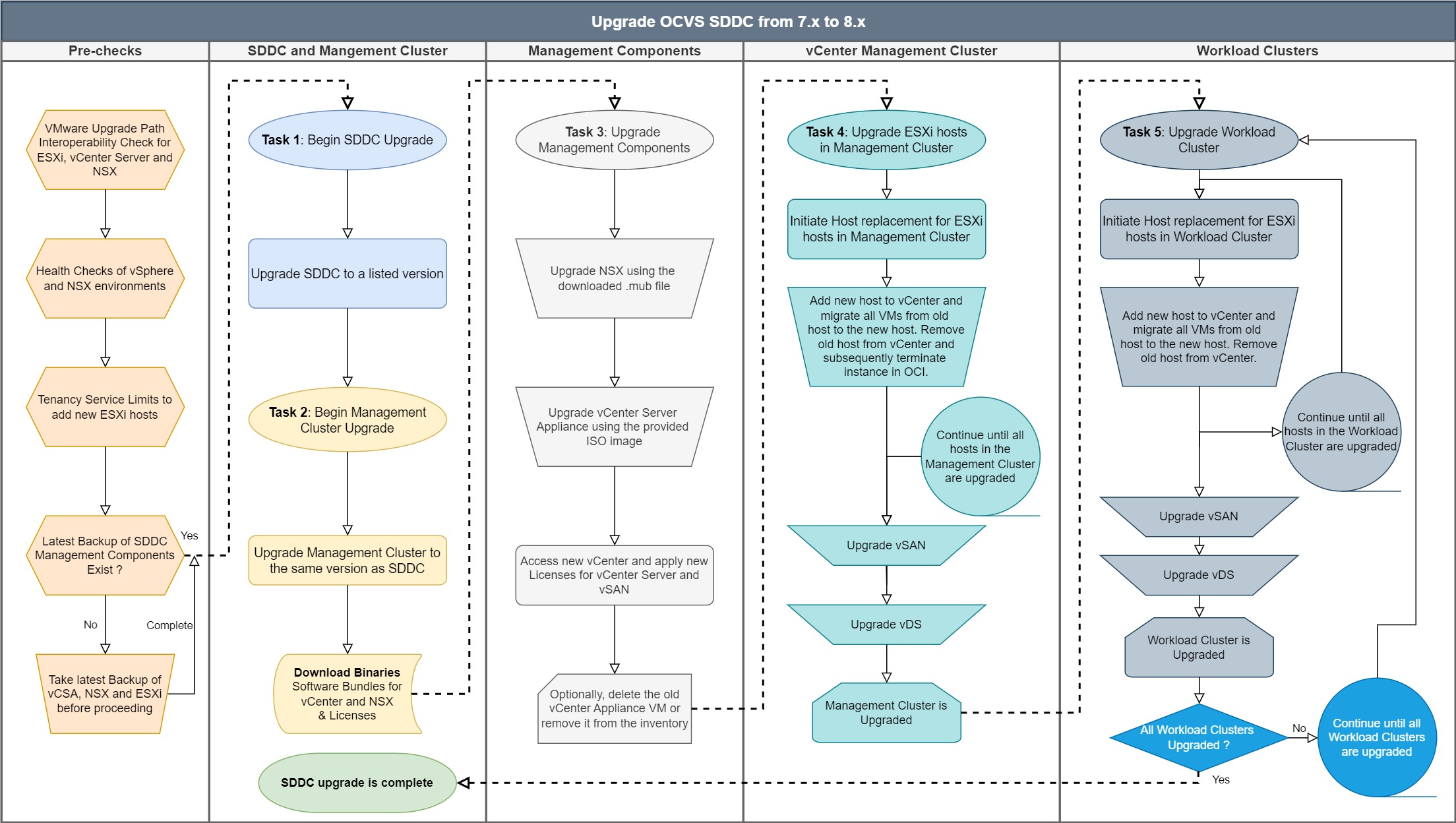
Resumen de diagrama de flujo:
-
Comprobaciones previas: realice las tareas previas necesarias y verifique la compatibilidad de la ruta de actualización.
-
Actualización de SDDC: actualice el SDDC a la versión de destino.
-
Actualización de cluster de gestión: actualice el cluster de gestión unificado para que coincida con la versión del SDDC.
-
VMware Actualización de componentes de software: actualice NSX, el servidor vCenter y, opcionalmente, HCX.
-
Cambio de versión de hosts de ESXi: realice una actualización sucesiva de los hosts de ESXi en el cluster de gestión.
-
Actualización de clusters de carga de trabajo (si corresponde): siga pasos similares a los del cluster de gestión.
-
Finalización: asegúrese de que todos los componentes están actualizados y funcionan correctamente.
Objetivos
- Actualice un centro de datos definido por software de Oracle Cloud VMware Solution de la versión 7.0 actualización 3 (7.u3) a la versión 8.0 actualización 2 (8.u2).
Requisitos
Realice los siguientes pasos para garantizar la compatibilidad y la protección contra posibles pérdidas de datos:
-
Copias de Seguridad:
Antes de continuar con la actualización, asegúrese de tener copias de seguridad de todos los componentes del SDDC. Este paso es crucial para restaurar las configuraciones si falla la actualización o si surgen problemas con cualquiera de sus máquinas virtuales (VM). Al garantizar estas copias de seguridad, dispondrá de los puntos de restauración necesarios para abordar cualquier problema que pueda surgir durante o después del proceso de actualización.
- Copia de seguridad de componentes de SDDC: siga la documentación oficial de VMware para conocer los procedimientos de copia de seguridad para las copias de seguridad de vCenter Server Configuration, NSX Configuration y vDS Switch Configuration.
- Configuración de host ESXi: realice una copia de seguridad de la configuración de los hosts ESXi. Para obtener más información, consulte configuración de hosts ESXi.
- Copias de seguridad de máquinas virtuales: utilice la herramienta de copia de seguridad que prefiera para crear copias de seguridad de todas las máquinas virtuales.
-
Comprobaciones de Compatibilidad de Actualización:
Utilice la matriz de interoperabilidad de ruta de actualización VMware para verificar el soporte de la ruta de actualización:
-
VMware ESXi: cambio de versión de 7.0u3 a 8.0u2.
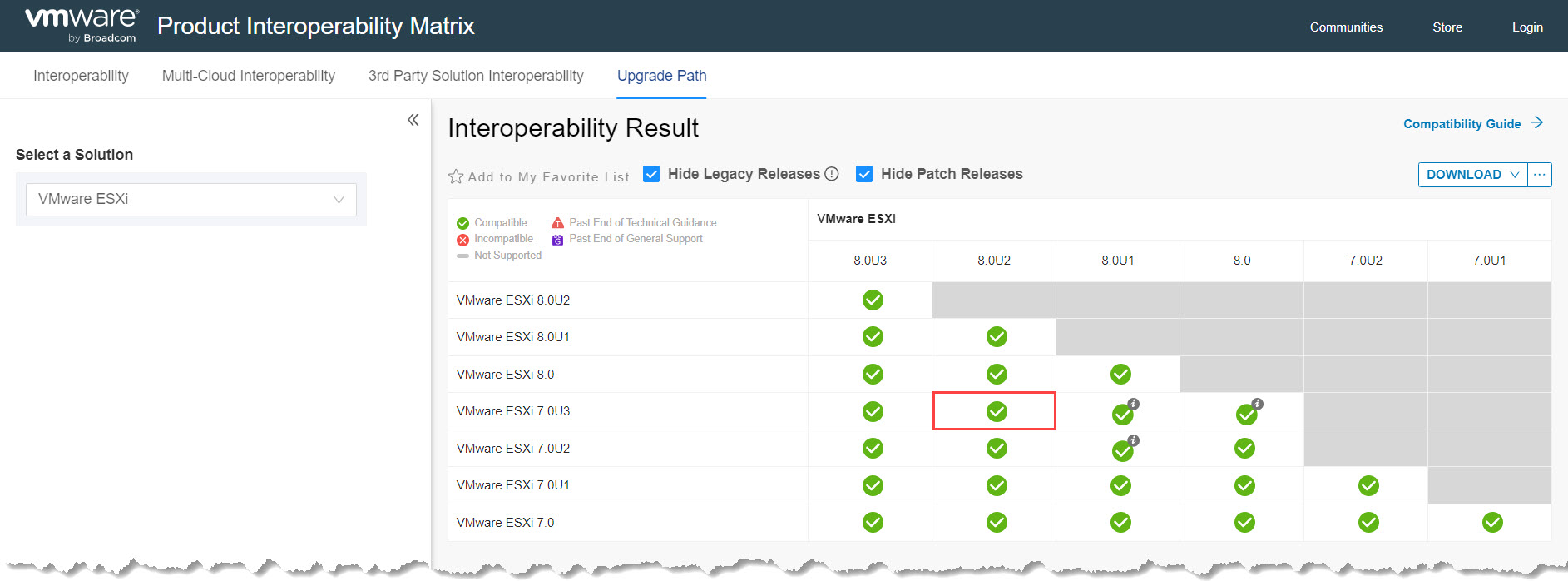
-
Servidor VMware vCenter: actualización de 7.0.3 a 8.0.2.
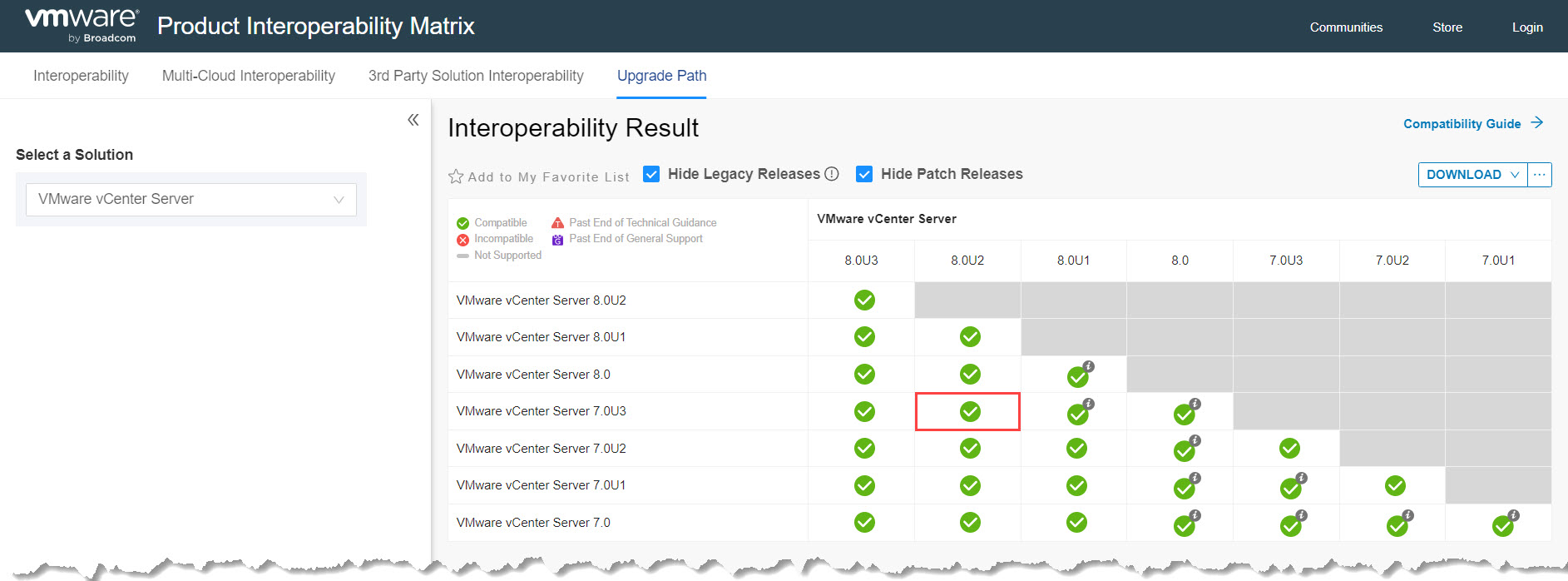
-
VMware NSX: actualización de 3.2.2 a 4.1.2.
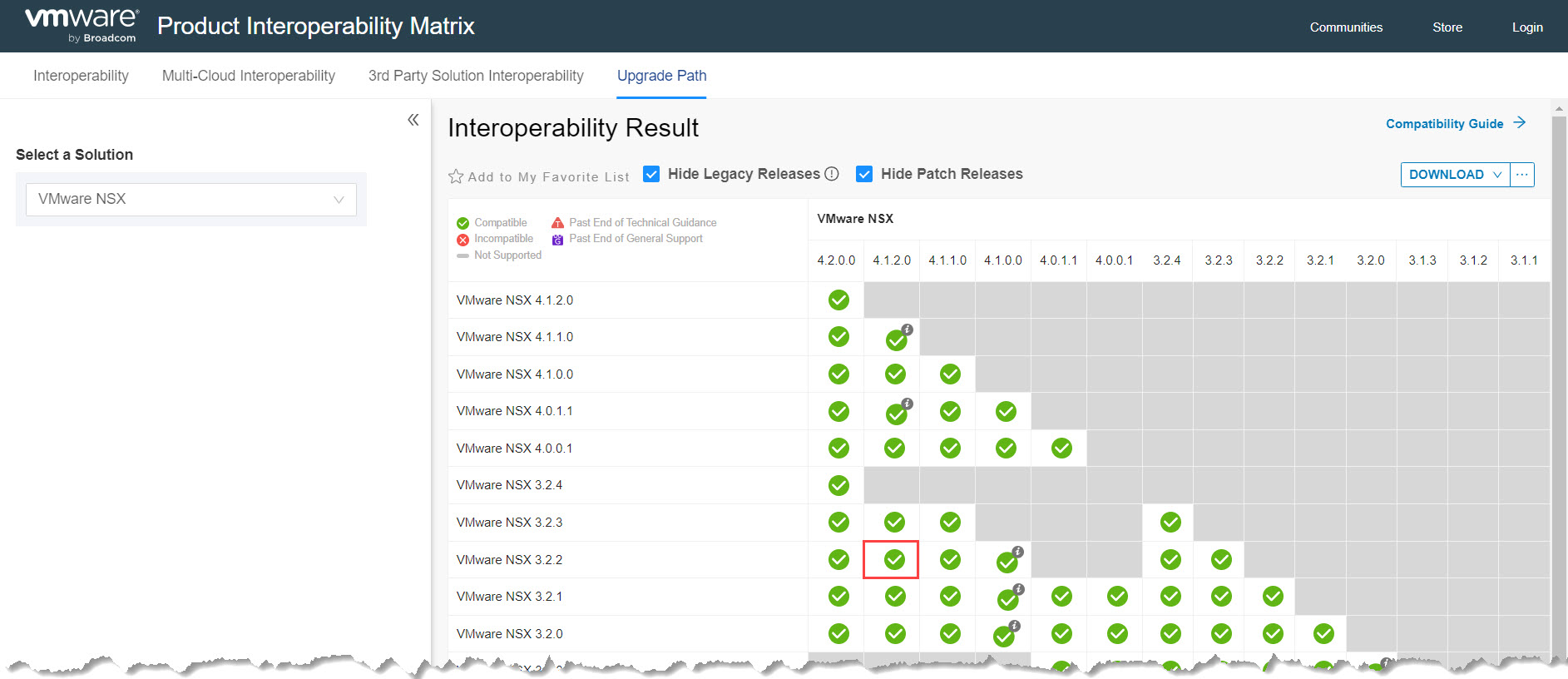
-
-
Tamaño de cluster de gestión unificada:
Asegúrese de que el cluster de gestión esté configurado con al menos cuatro hosts para permitir actualizaciones perfectas, especialmente para NSX. Si el cluster tiene solo tres hosts, considere agregar un cuarto o gestionar manualmente las migraciones de VM durante la actualización.
-
Privilegios Administrativos;
Verifique que tiene los privilegios administrativos necesarios en OCI, vCenter, NSX Manager y HCX Manager. Estos permisos son necesarios para gestionar recursos de SDDC, incluidos hosts, clusters, configuraciones de red y almacenes de datos.
-
Compatibilidad de entorno:
Asegúrese de que todos los productos VMware y de terceros de su entorno sean compatibles y cumplan con la nueva versión VMware, verificando la interoperabilidad en todos los sistemas integrados.
Tarea 1: Actualizar versión de software de SDDC
En esta tarea, iniciaremos el proceso de actualización del Centro de Datos Definido por Software a una versión de software más reciente.
-
Acceda al SDDC.
-
Conéctese a la consola de OCI y vaya a Hybrid, VMware Solution y Software-Defined Data Centers.
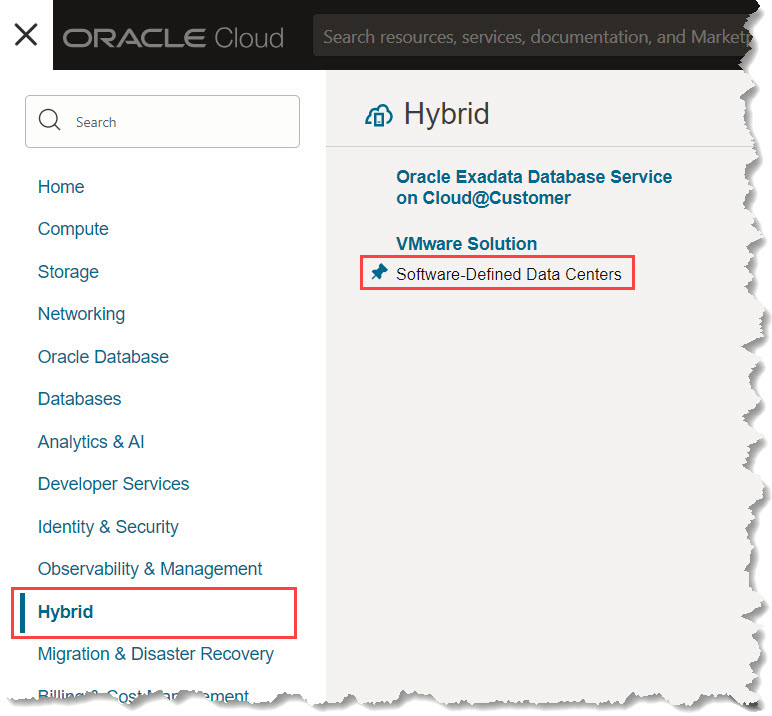
-
Seleccione el SDDC que desea actualizar de la lista.
-
-
Iniciar el proceso de actualización.
-
En la página Detalles del centro de datos definido por software, haga clic en Actualizar y siga las indicaciones de la pantalla.
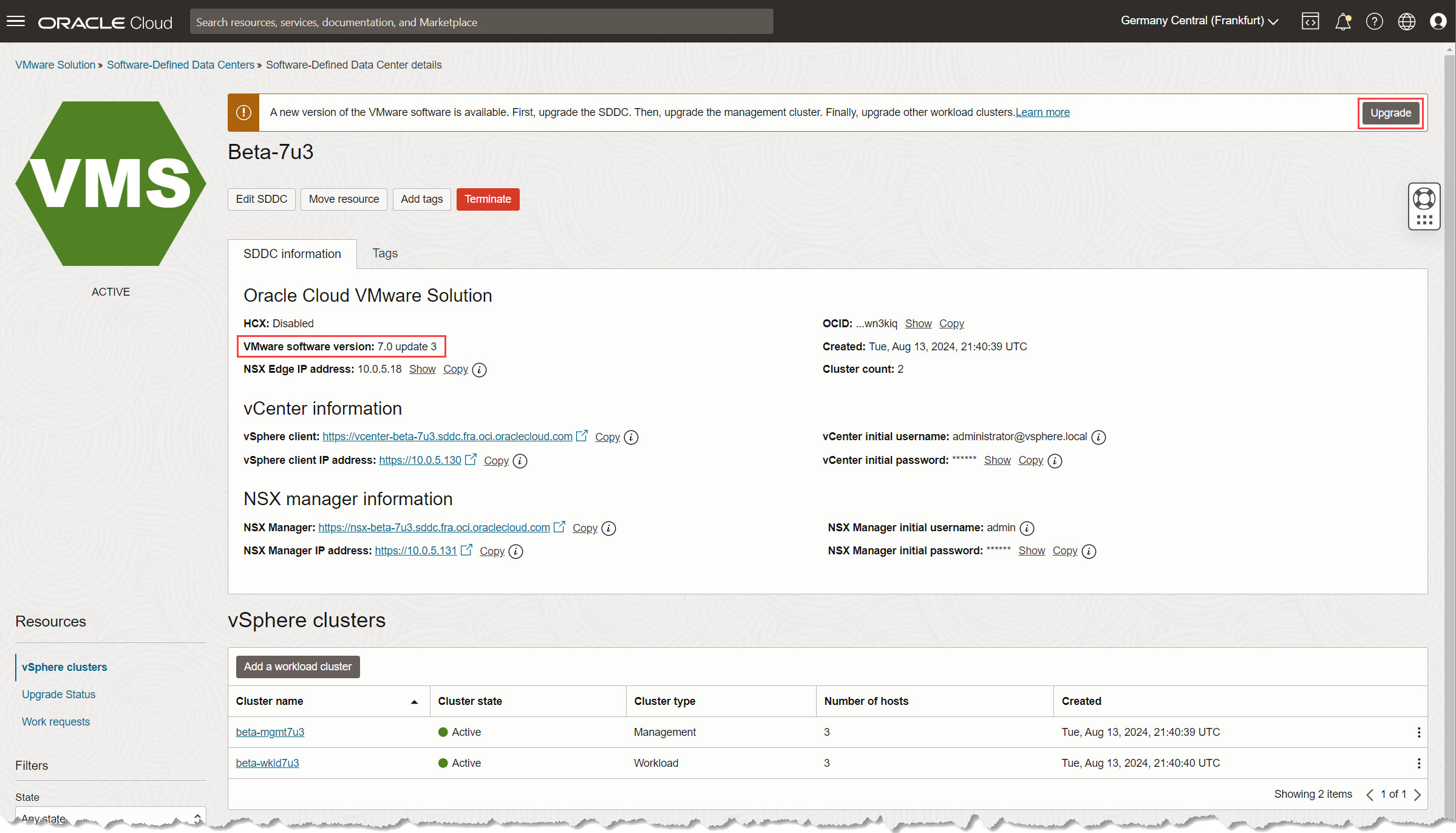
-
Seleccione la versión de software deseada de las opciones disponibles. Se recomienda seleccionar la última versión, pero verificar la compatibilidad con la Matriz de compatibilidad VMware.
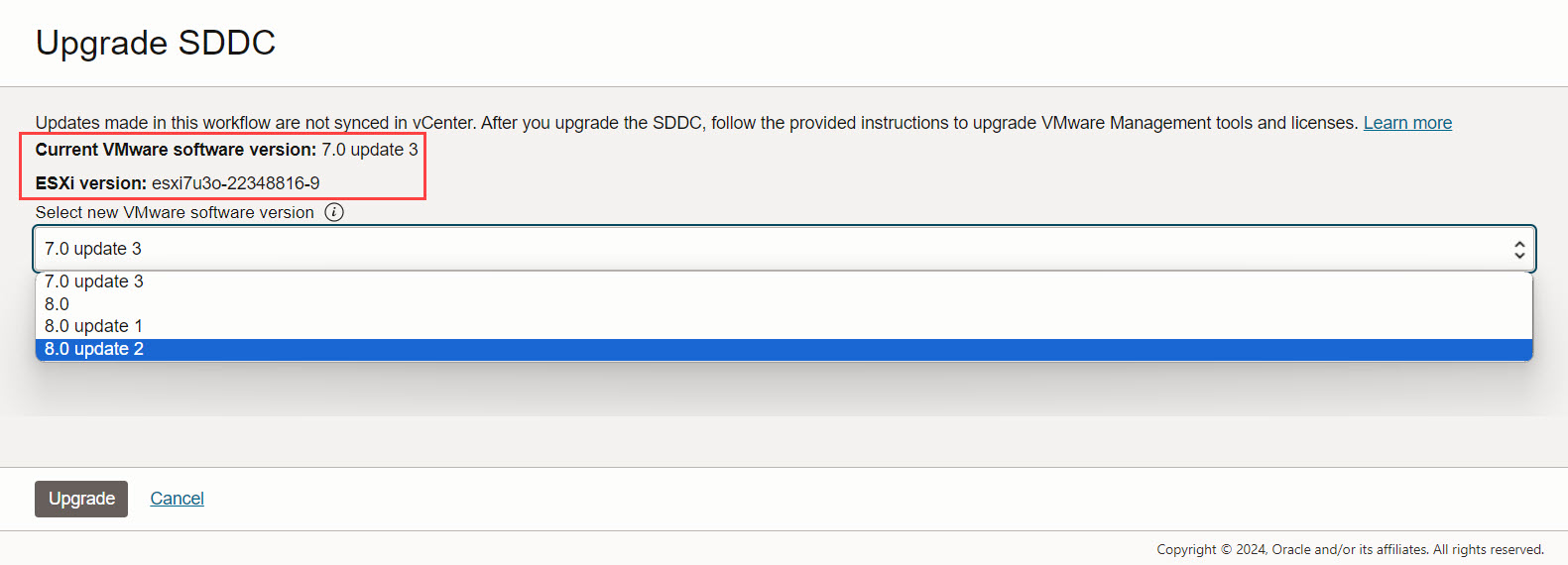
-
Confirme la versión seleccionada y haga clic en Actualizar para continuar con la actualización.
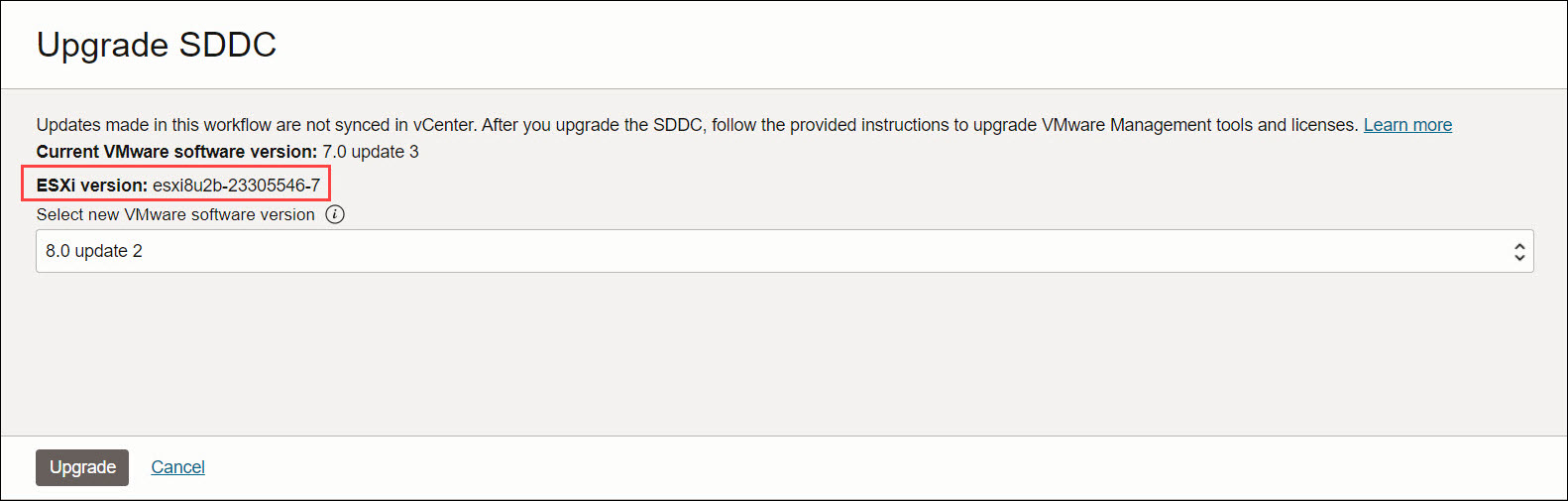
-
-
Una vez que se haya completado la actualización, compruebe la página de detalles del SDDC para confirmar que se ha actualizado la versión de software VMware.
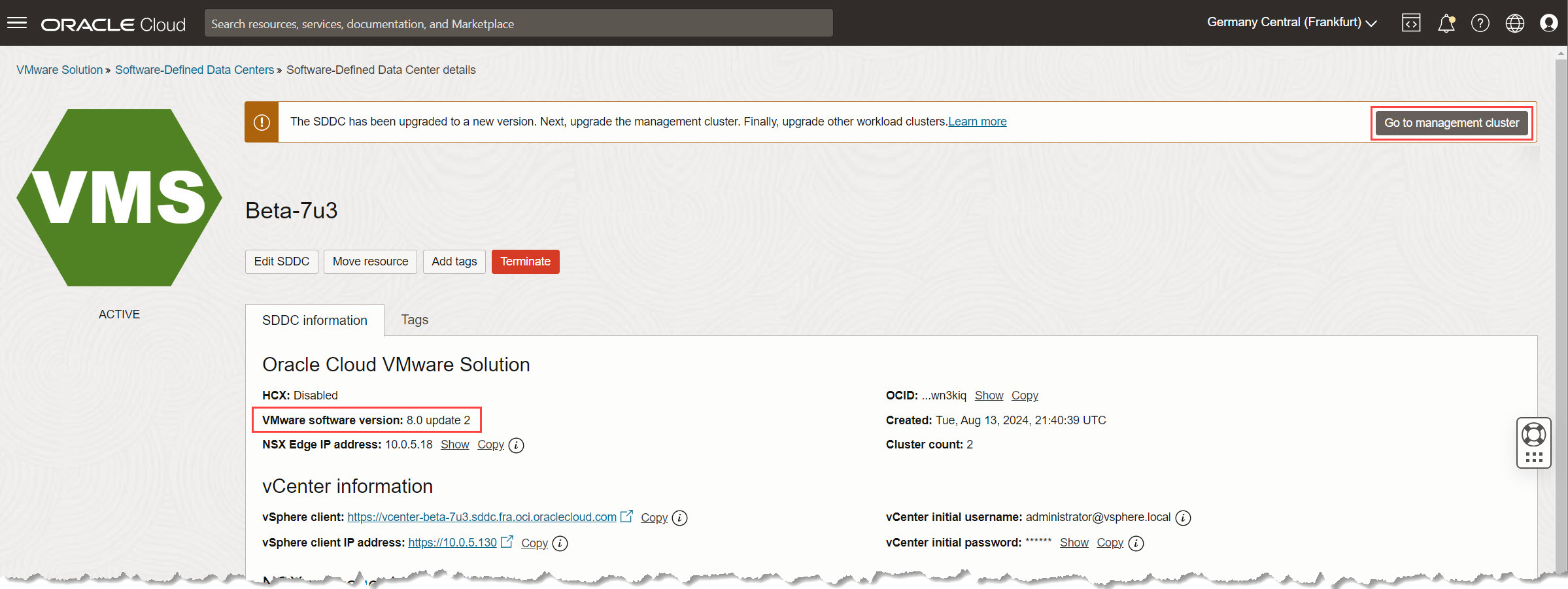
Tarea 2: Actualización del cluster de gestión y descarga de binarios
En esta tarea, actualizaremos el cluster de gestión unificado para que coincida con la versión de software del SDDC y descargue los binarios necesarios.
-
Inicie la actualización del cluster de gestión.
-
Una vez que finalice la actualización del SDDC, aparecerá un nuevo banner que indicará su finalización. Haga clic en Ir a cluster de gestión para continuar con los siguientes pasos.
-
En la página Detalles de cluster de gestión, haga clic en Cambiar versión para iniciar el proceso de cambio de versión.
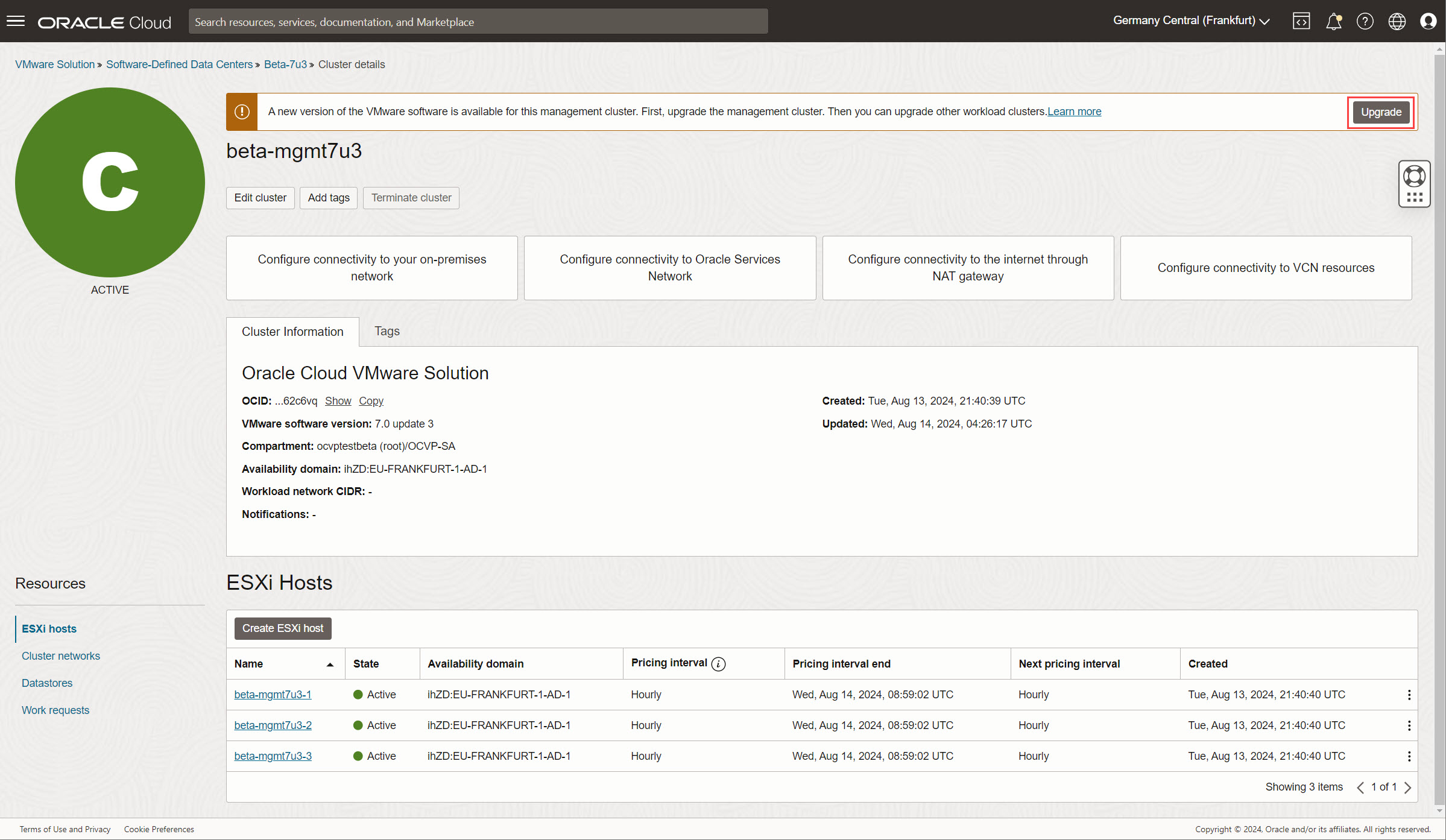
-
-
Seleccione la versión de actualización.
-
Solo verá la versión del SDDC disponible para su selección. Confirme su elección y haga clic en Actualizar para continuar.
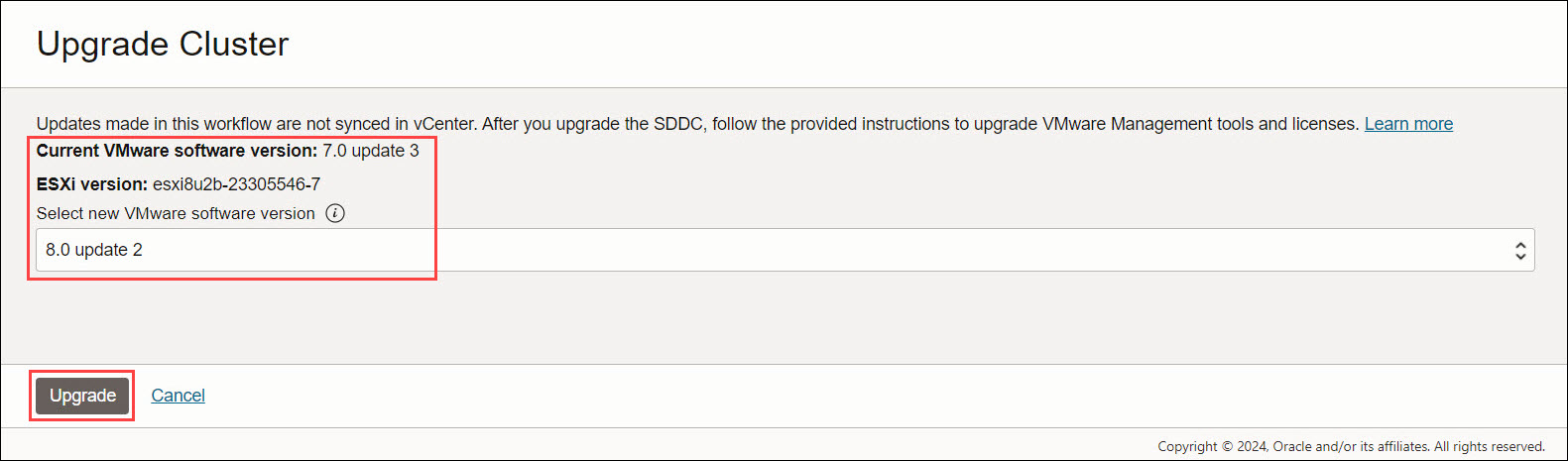
-
Consulte la página Detalles de cluster de gestión para asegurarse de que la versión de software se ha actualizado correctamente.
-
-
Descargar binarios de actualización.
-
Una vez que se haya completado la actualización, aparecerá un nuevo banner con una URL con la etiqueta Obtener binarios y licencias actualizados.
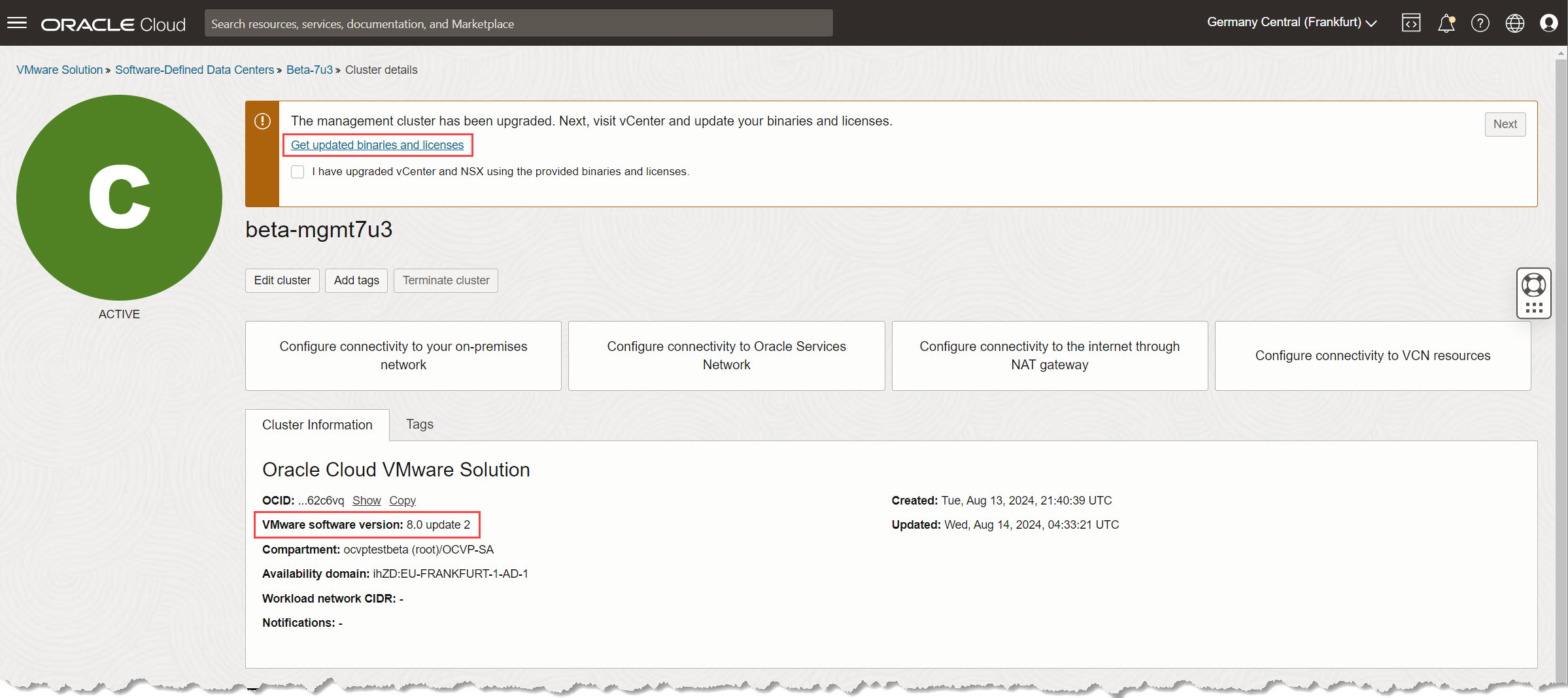
-
Haga clic en la URL para descargar los paquetes de software de actualización. Haga clic en Descargar o copie el enlace de descarga de PAR en la estación de trabajo.
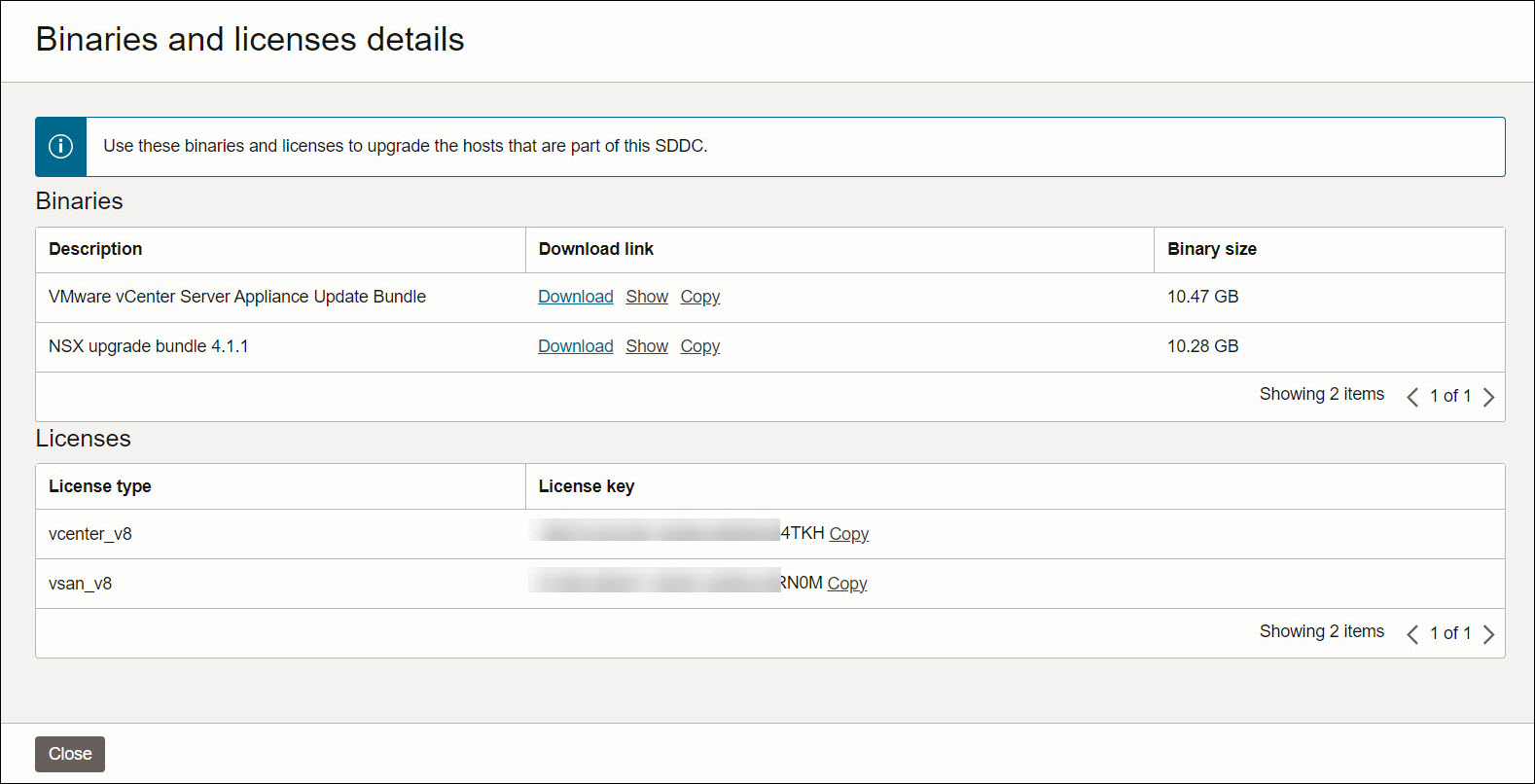
-
-
Guarde las claves de licencia en una ubicación segura, ya que serán necesarias para las actualizaciones de componentes.
Nota: El banner de actualización permanecerá visible hasta que complete la actualización de Management Components (Tarea 3), lo que facilita la recuperación de binarios.
Tarea 3: Actualización de los componentes de gestión de VMware
Como se indica en el panel de actualización del SDDC, los cambios realizados en la consola de OCI no actualizan automáticamente los componentes en el entorno VMware. Por lo tanto, es necesario actualizar manualmente cada componente de software VMware mediante los binarios proporcionados. VMware recomienda realizar las actualizaciones en la siguiente secuencia:
- Componentes NSX
- Dispositivo de servidor vCenter
- HCX Manager (actualización en línea desde la consola de HCX Cloud, no se trata en esta guía)
Tarea 3.1: Actualizar NSX
-
Copia de seguridad anterior a la actualización.
-
Inicie sesión en NSX Manager y valide la versión actual.

-
Vaya a System (Sistema), Backup & Restore (Copia de seguridad y restauración) y asegúrese de que haya una copia de seguridad reciente en buen estado disponible antes de iniciar la actualización.
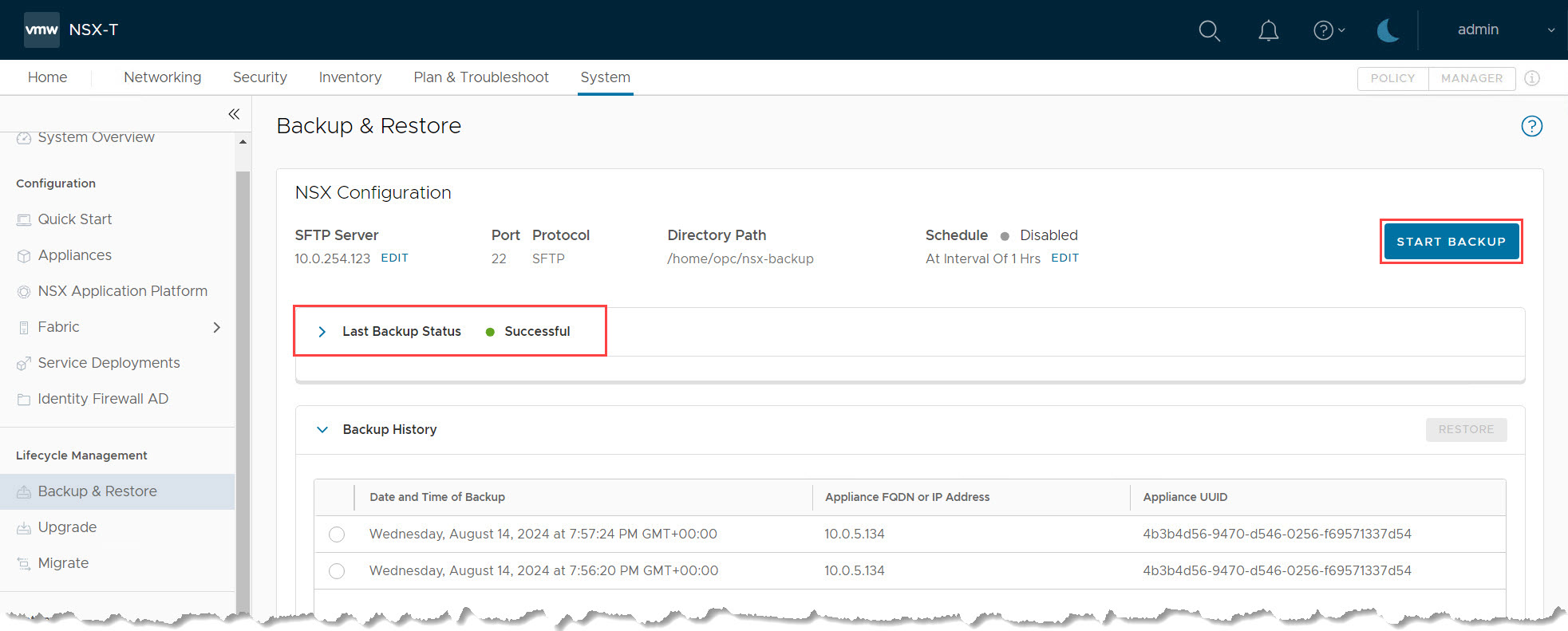
-
-
Seleccione Actualizar en el menú de la izquierda y haga clic en Actualizar para iniciar el proceso de actualización.
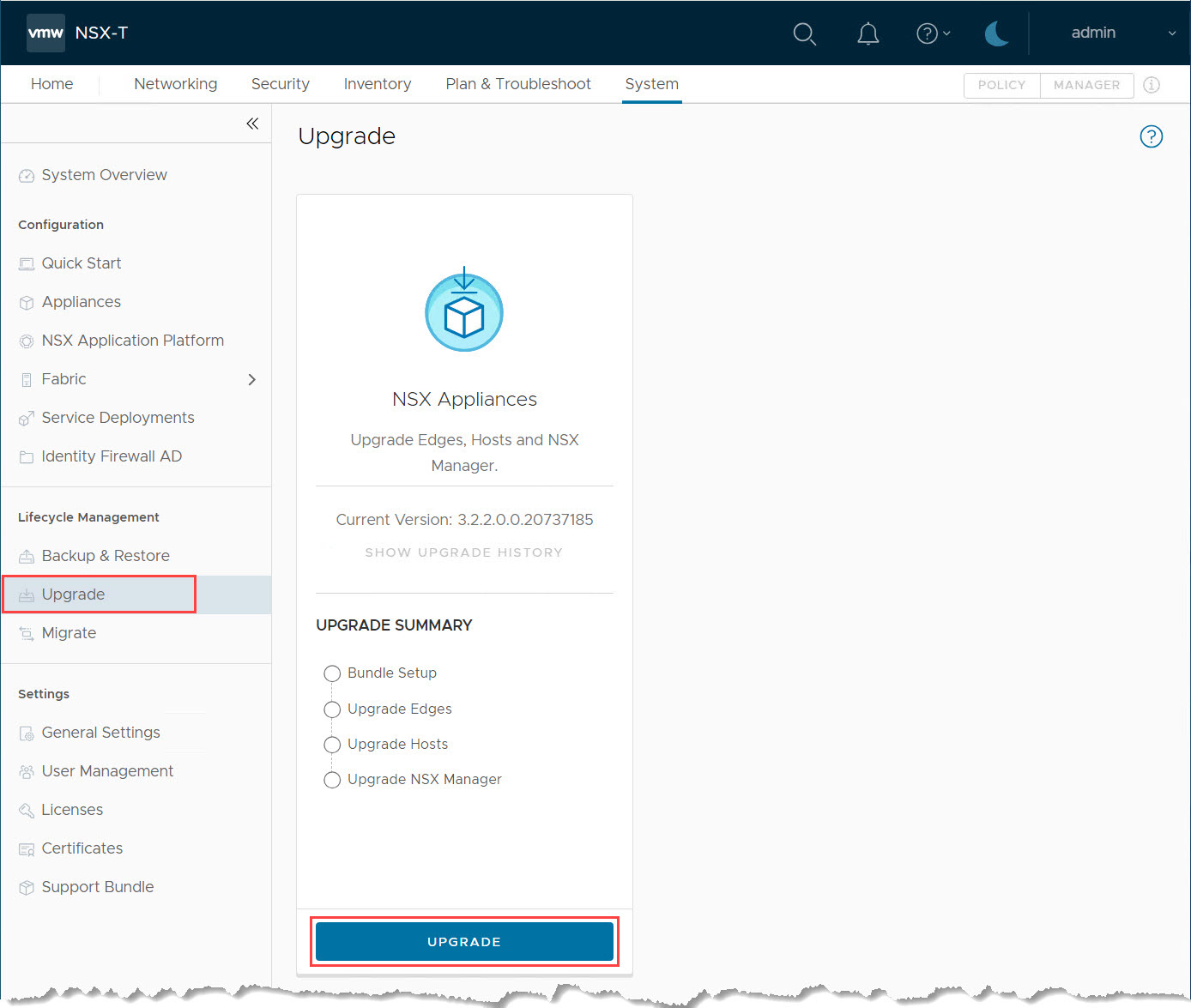
-
Compruebe la preparación de la actualización.
-
En la sección Preparación para la actualización, cargue el archivo MUB descargado en la tarea 2.
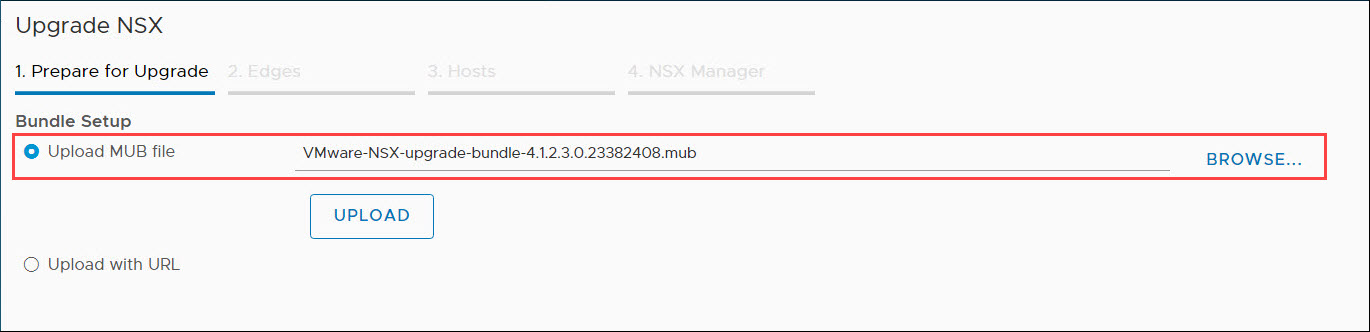
-
El sistema cargará, extraerá y verificará el archivo, completando las comprobaciones de compatibilidad.
Una vez que las comprobaciones se hayan realizado correctamente, verá el mensaje Upgrade Bundle retrieved successfully (Actualizar paquete recuperado correctamente).
-
Haga clic en Preparar para actualizar para continuar.
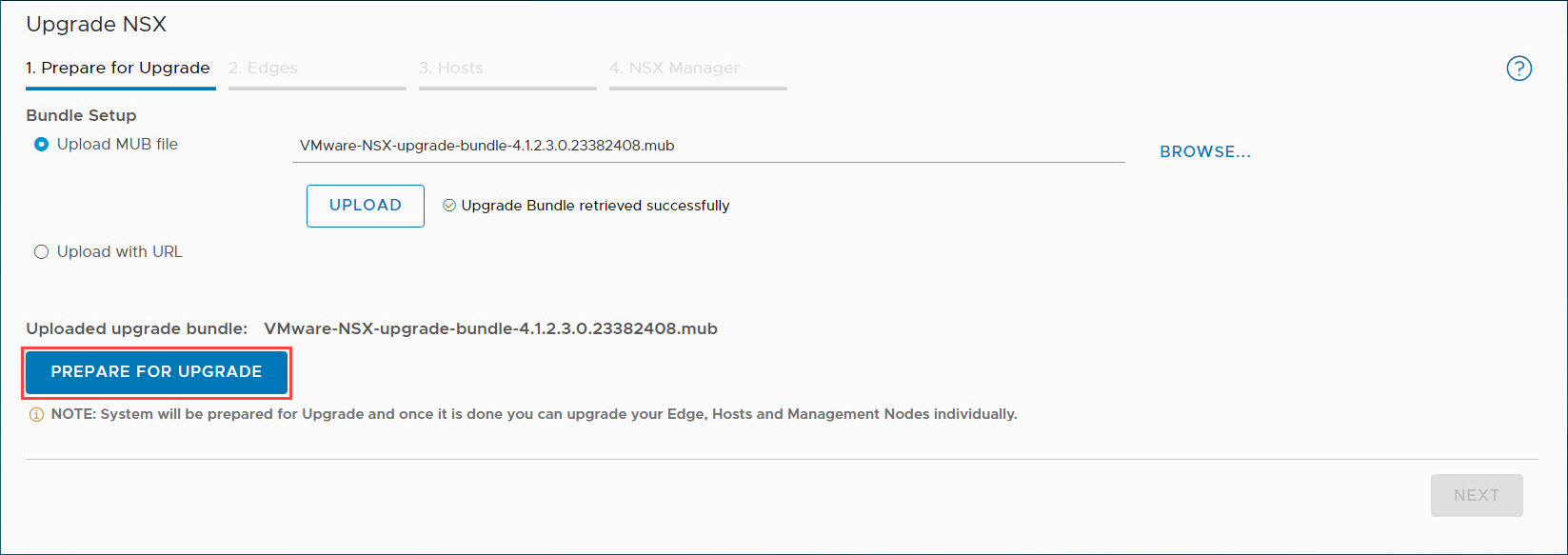
-
-
Acuerdo y comprobaciones previas.
-
Haga clic en Aceptar y continuar para aceptar el EULA.
-
Vaya a la sección Run Pre-checks (Ejecutar comprobaciones previas), donde debe verificar que la nueva versión de NSX sea la esperada. Haga clic en Ejecutar comprobaciones previas y seleccione Todas las comprobaciones previas para validar el entorno.
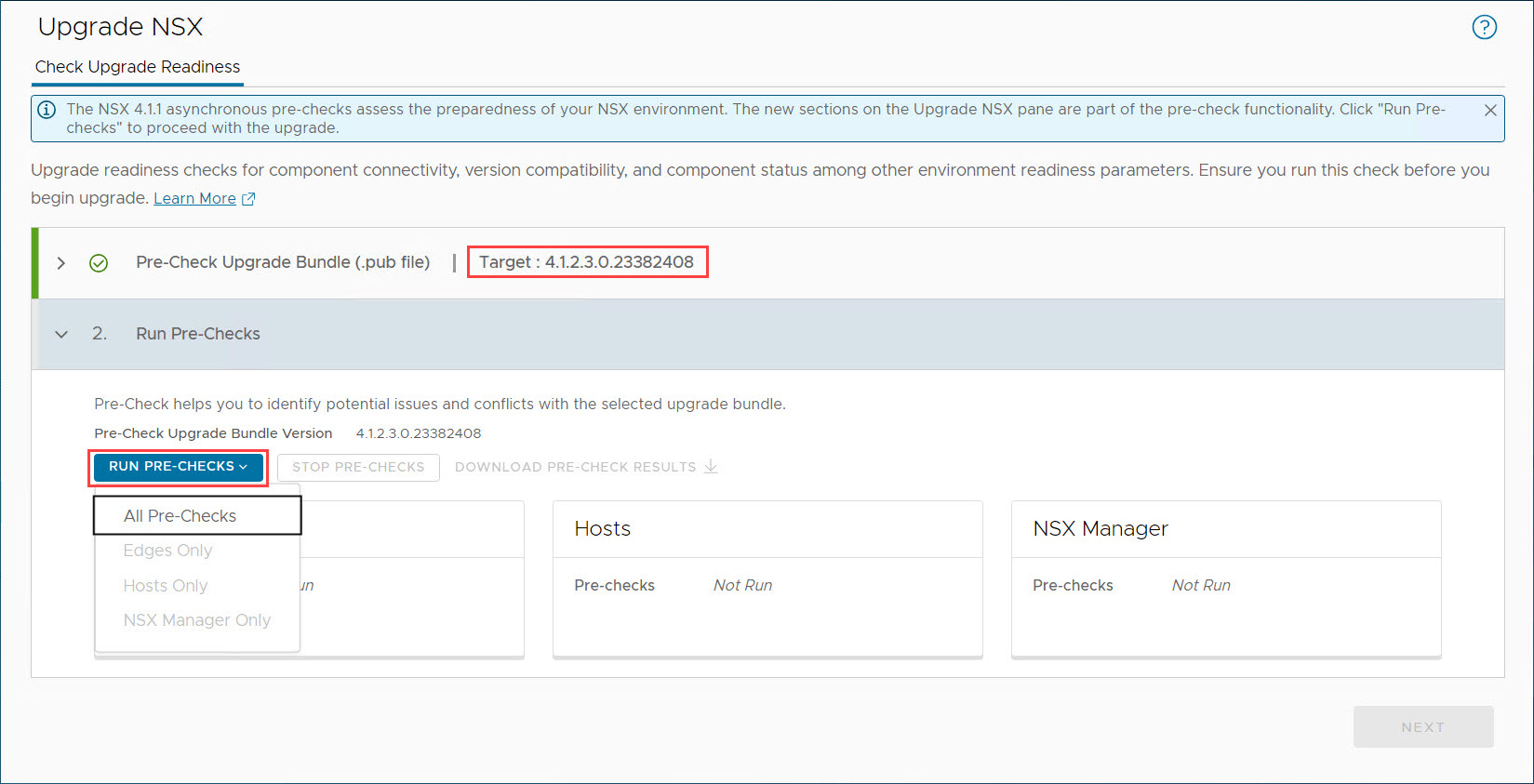
Asegúrese de que todas las comprobaciones previas se realizan correctamente. Si surgen problemas, solucione los problemas antes de continuar.
-
-
Resumen de la actualización.
-
En la sección Resumen de actualización, revise las versiones Actual y Destino de NSX.
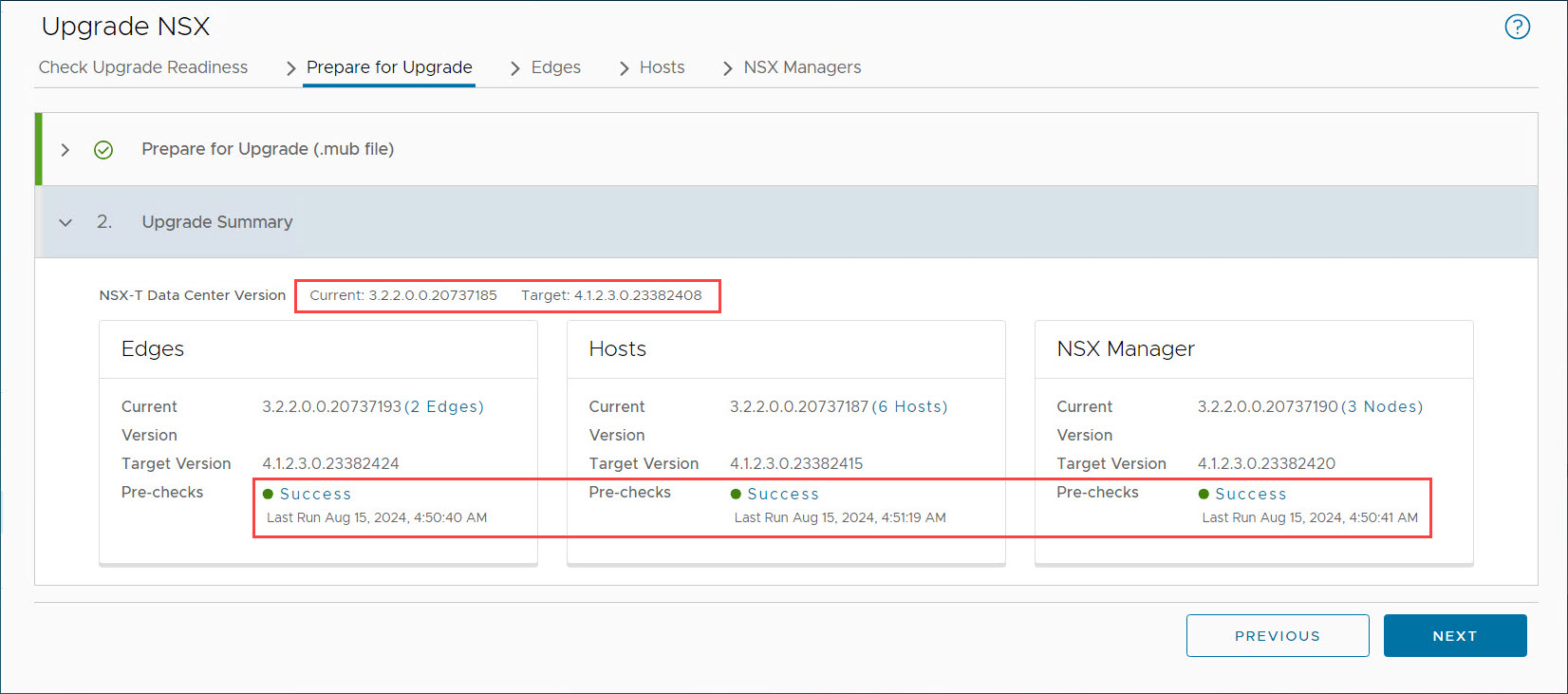
-
Haga clic en Siguiente para continuar.
-
-
Actualizar cluster de perímetro.
-
En la sección Bordes, seleccione los clusters de perímetro y haga clic en Iniciar cambio de versión para iniciar un cambio de versión sucesivo de los bordes de NSX.
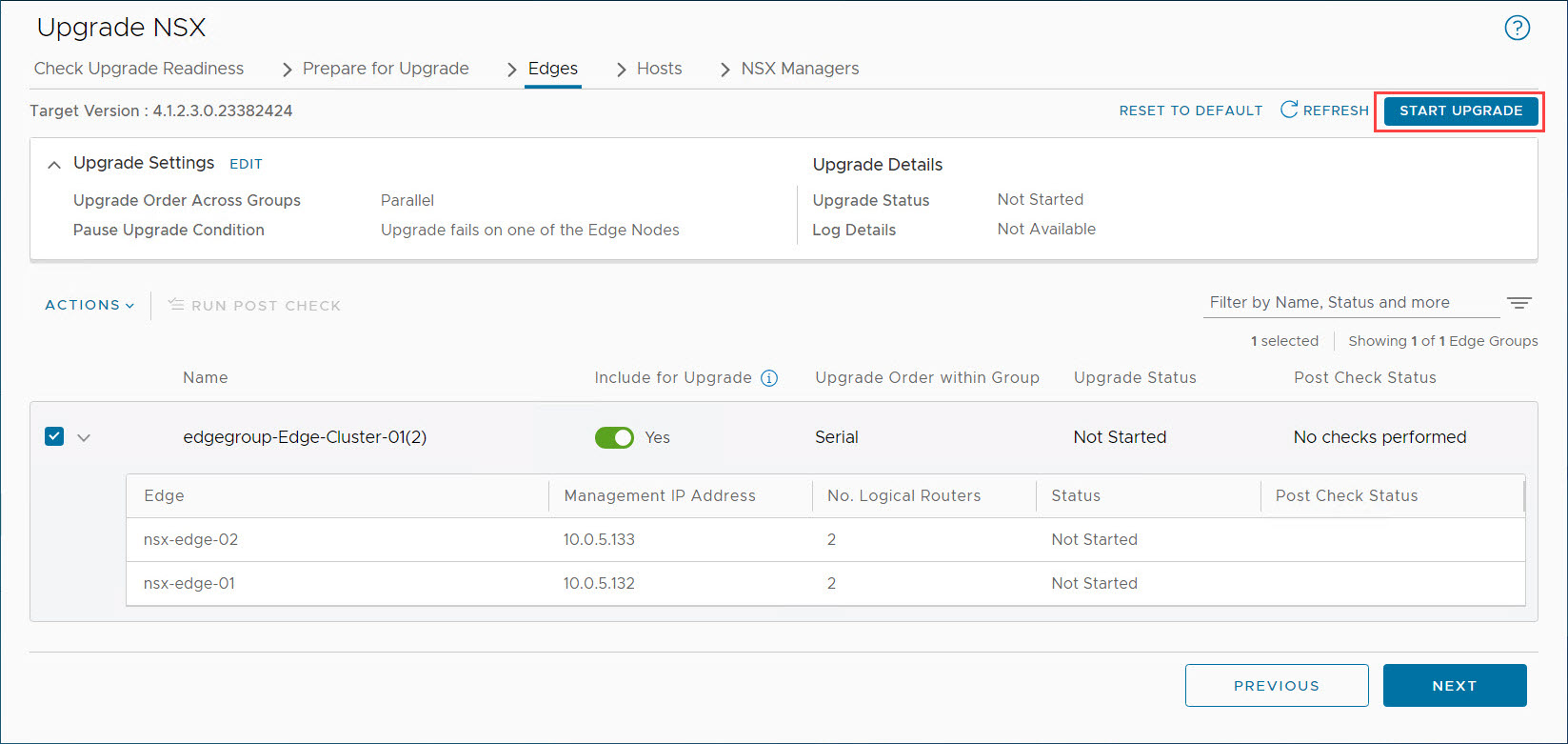
-
Supervise el cambio de versión hasta que se complete correctamente y ejecute la comprobación posterior.
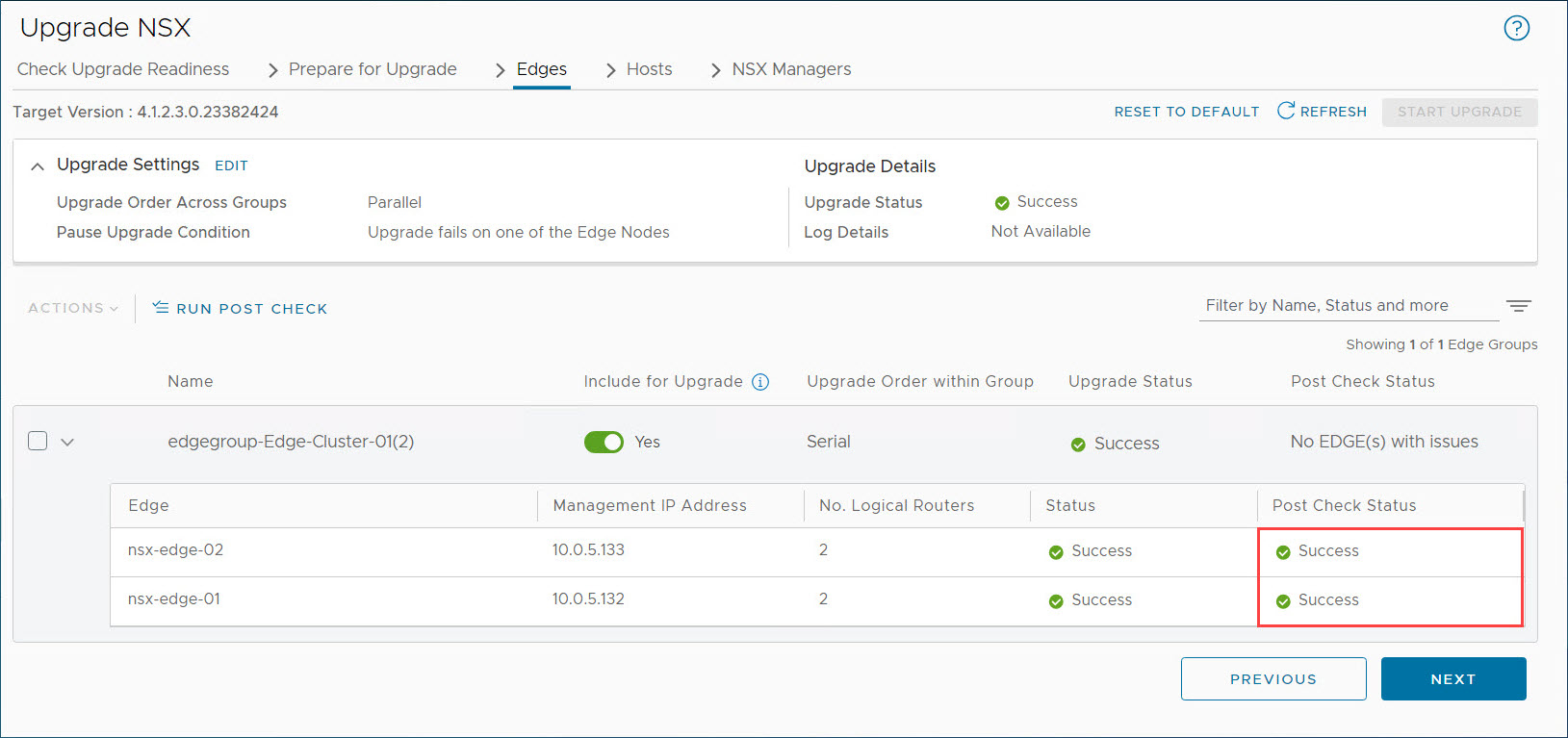
-
-
Actualice los hosts.
-
En la sección Hosts, cambie los conmutadores para incluir todos los clusters en la actualización (recomendado) y haga clic en Start Upgrade (Iniciar actualización).
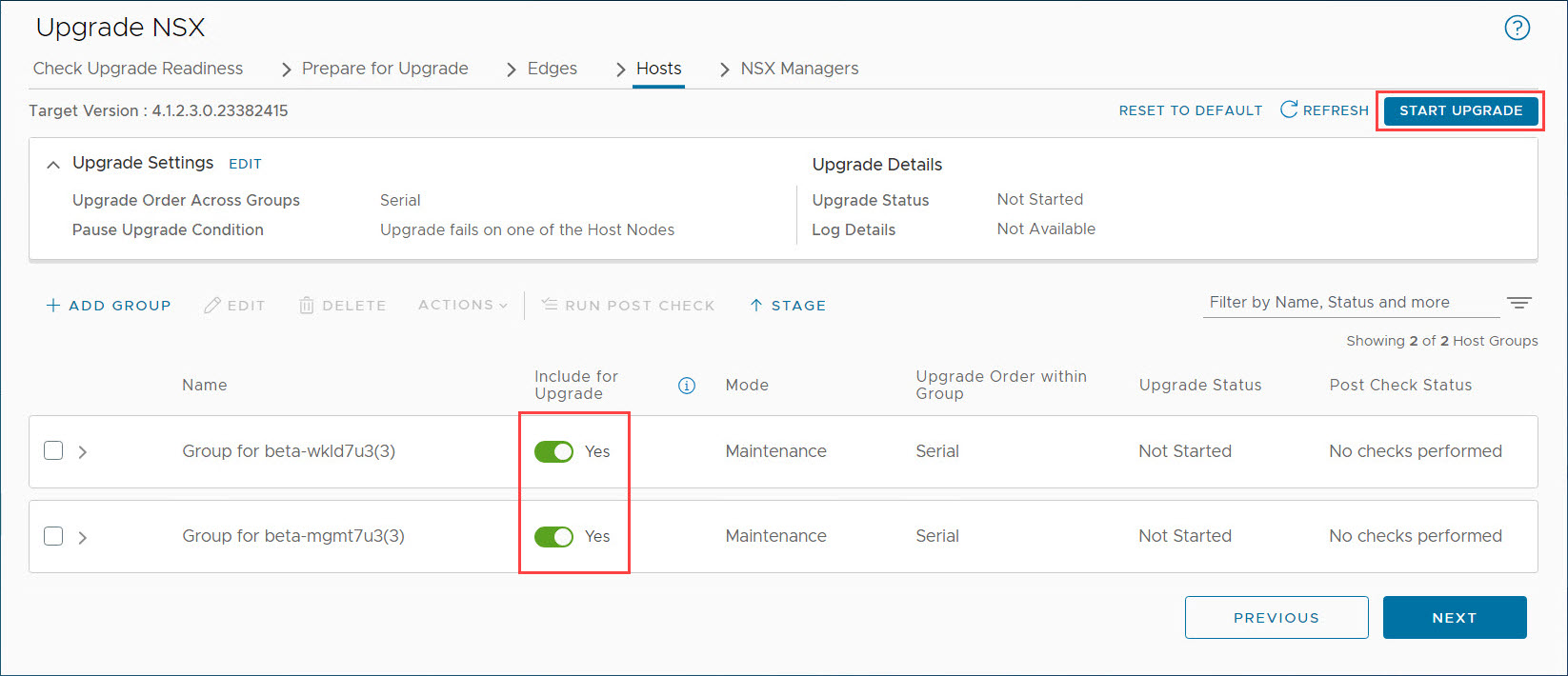
-
La actualización continuará con un host a la vez, colocando cada uno en modo de mantenimiento, actualizando y, a continuación, moviéndose al siguiente host.
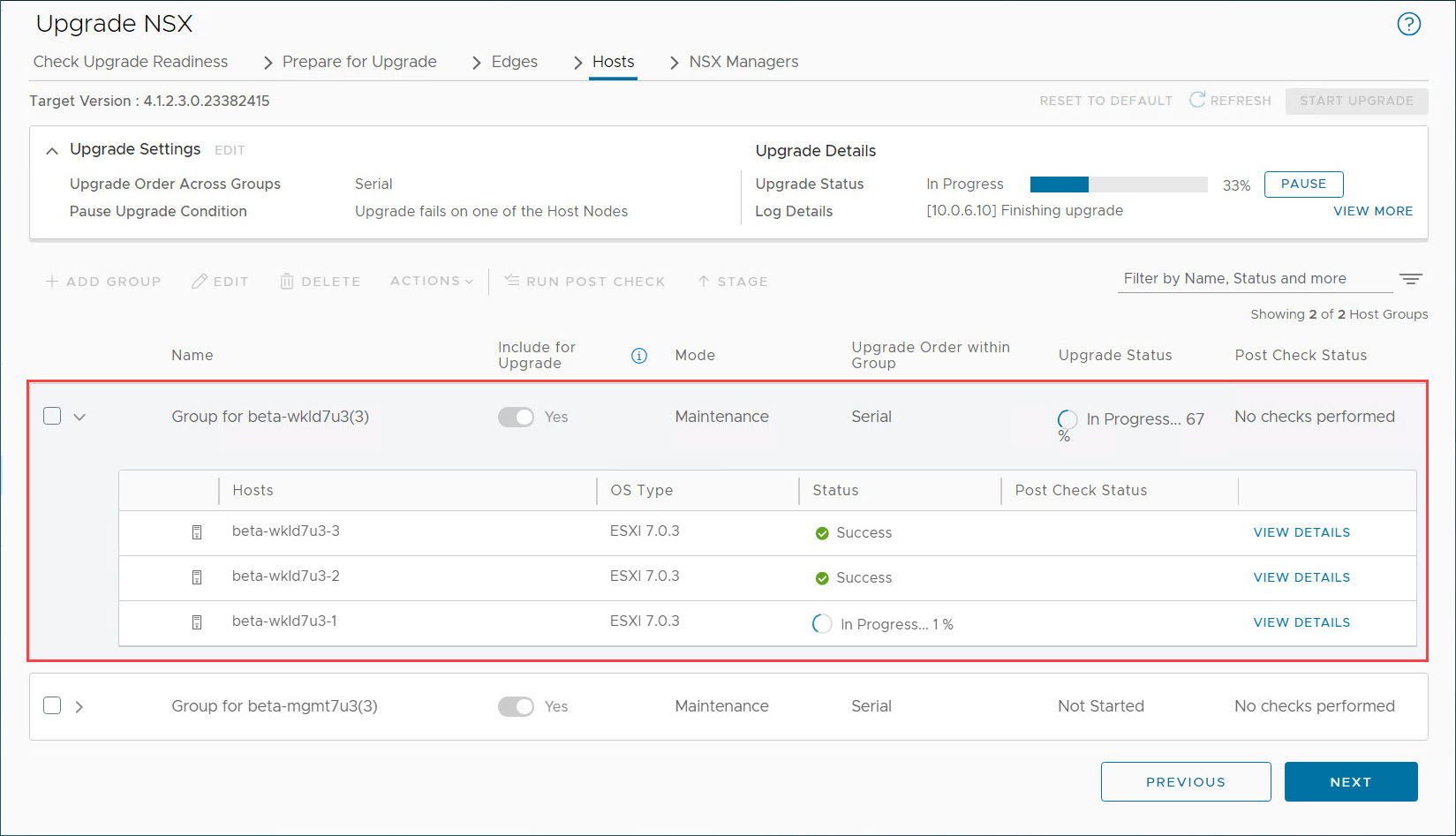
Nota: Si el cluster de gestión tiene solo tres hosts ESXi, migre manualmente la máquina virtual de gestión de NSX a otro host para activar el modo de mantenimiento. Se recomienda tener una configuración N+1 para las cargas de trabajo de producción para evitar este escenario.
-
Supervise el proceso de cambio de versión, que puede tardar bastante en función del entorno y la configuración de almacenamiento (por ejemplo, vSAN, donde VMFS respaldado por OCI Block Volumes debe ser más rápido).
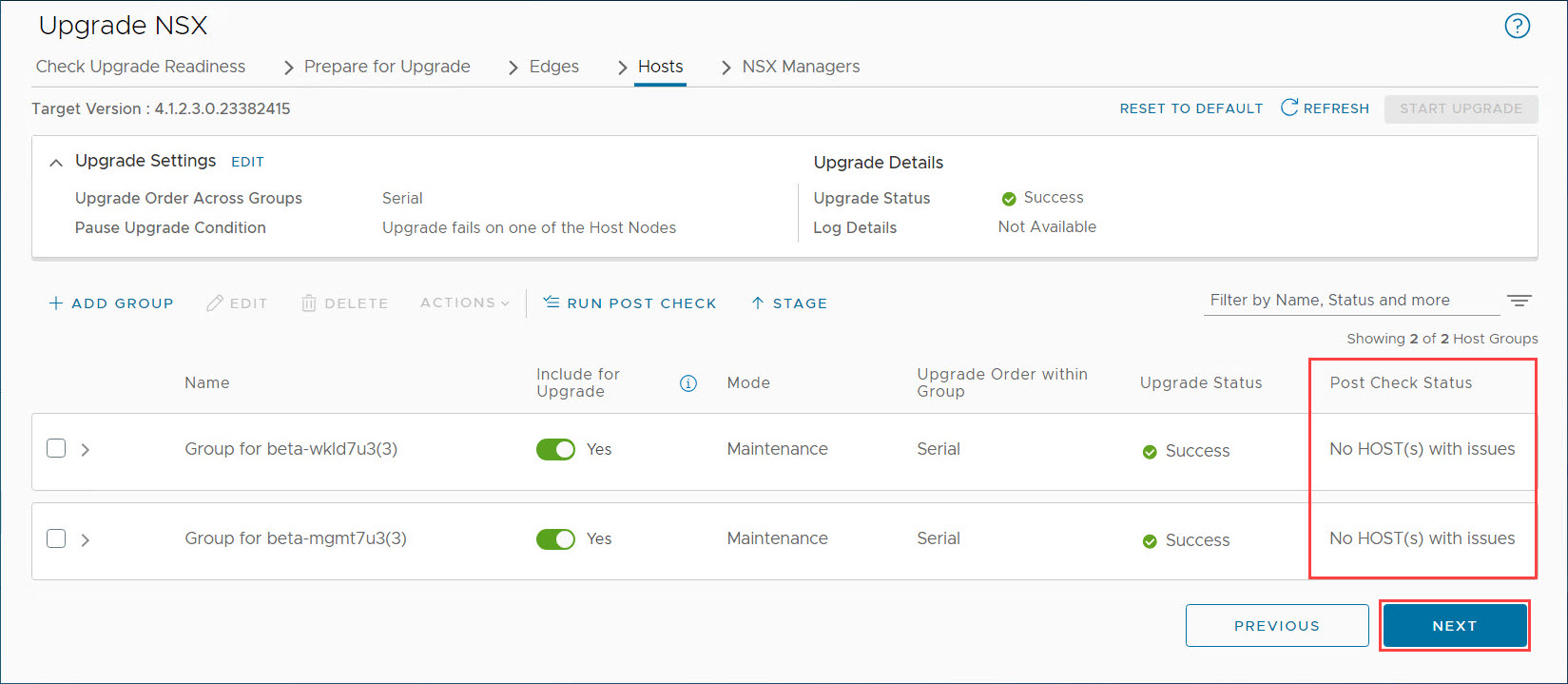
-
-
Actualice los NSX Managers.
-
Una vez que se actualicen los hosts, continúe con la sección NSX Managers. Haga clic en Iniciar cambio de versión, confirme seleccionando la casilla de control e inicie el proceso.
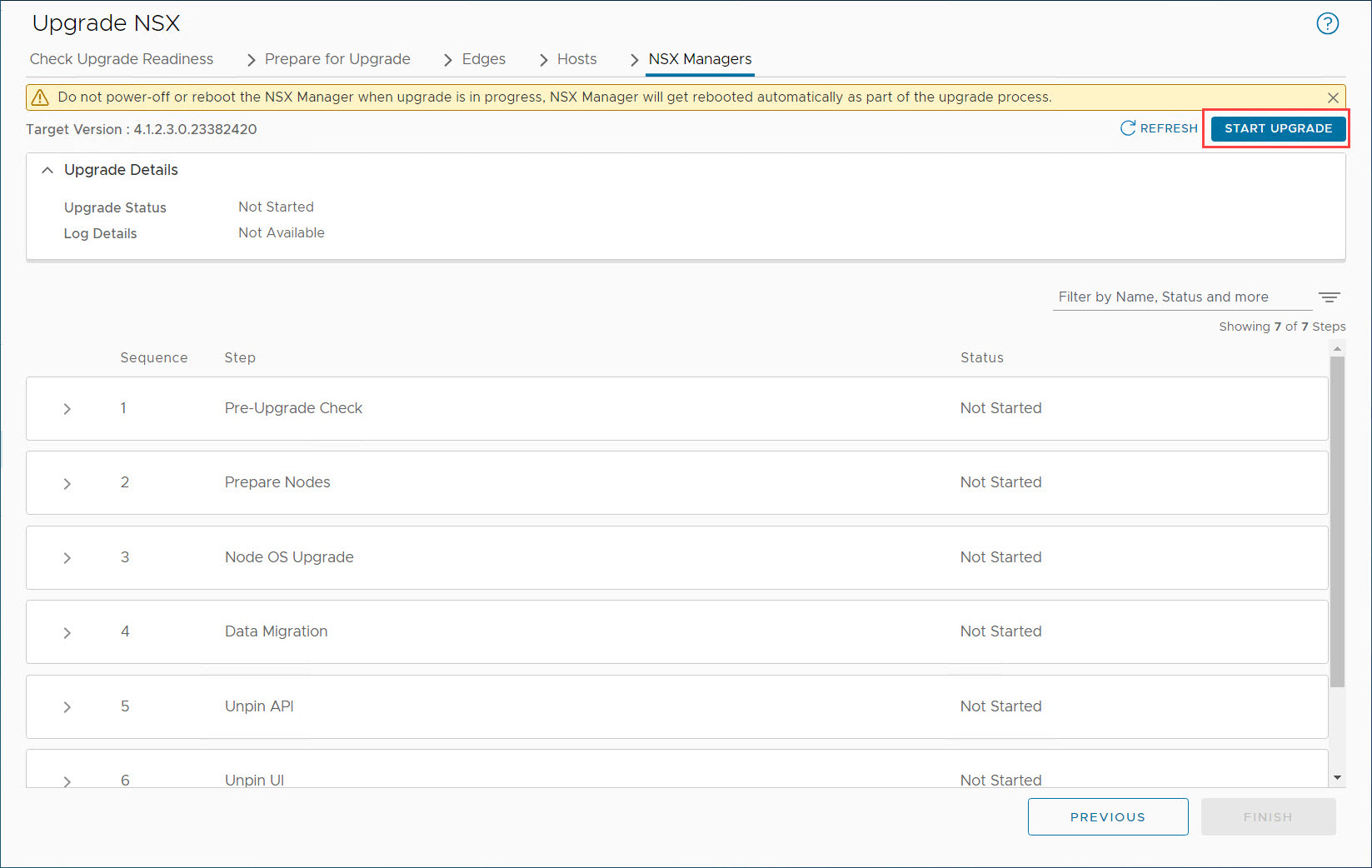
Nota: Un banner le advertirá de que no apague ni reinicie las máquinas virtuales de NSX Manager, ya que esto puede provocar inestabilidad. Es posible que NSX Manager se vuelva inaccesible temporalmente durante este proceso; espere unos minutos antes de volver a intentar iniciar sesión.
-
A medida que la actualización alcanza el paso Actualización del sistema operativo NSX, es posible que pierda la conectividad con NSX Manager. Espere unos minutos y refresque la página para acceder a la pantalla de inicio de sesión.
-
Conéctese, vuelva a la página Cambio de versión y seleccione Continuar con cambio de versión.
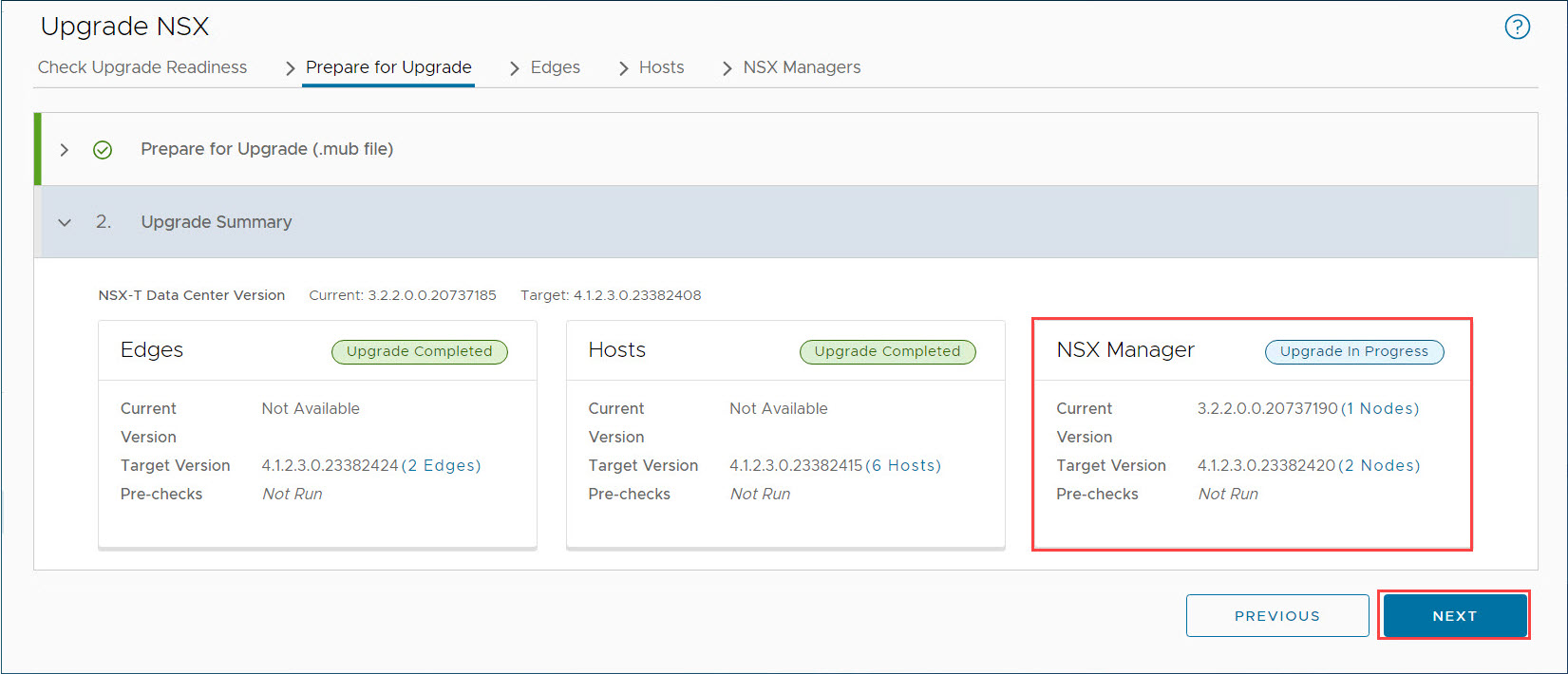
Supervise el cambio de versión hasta que se complete correctamente.
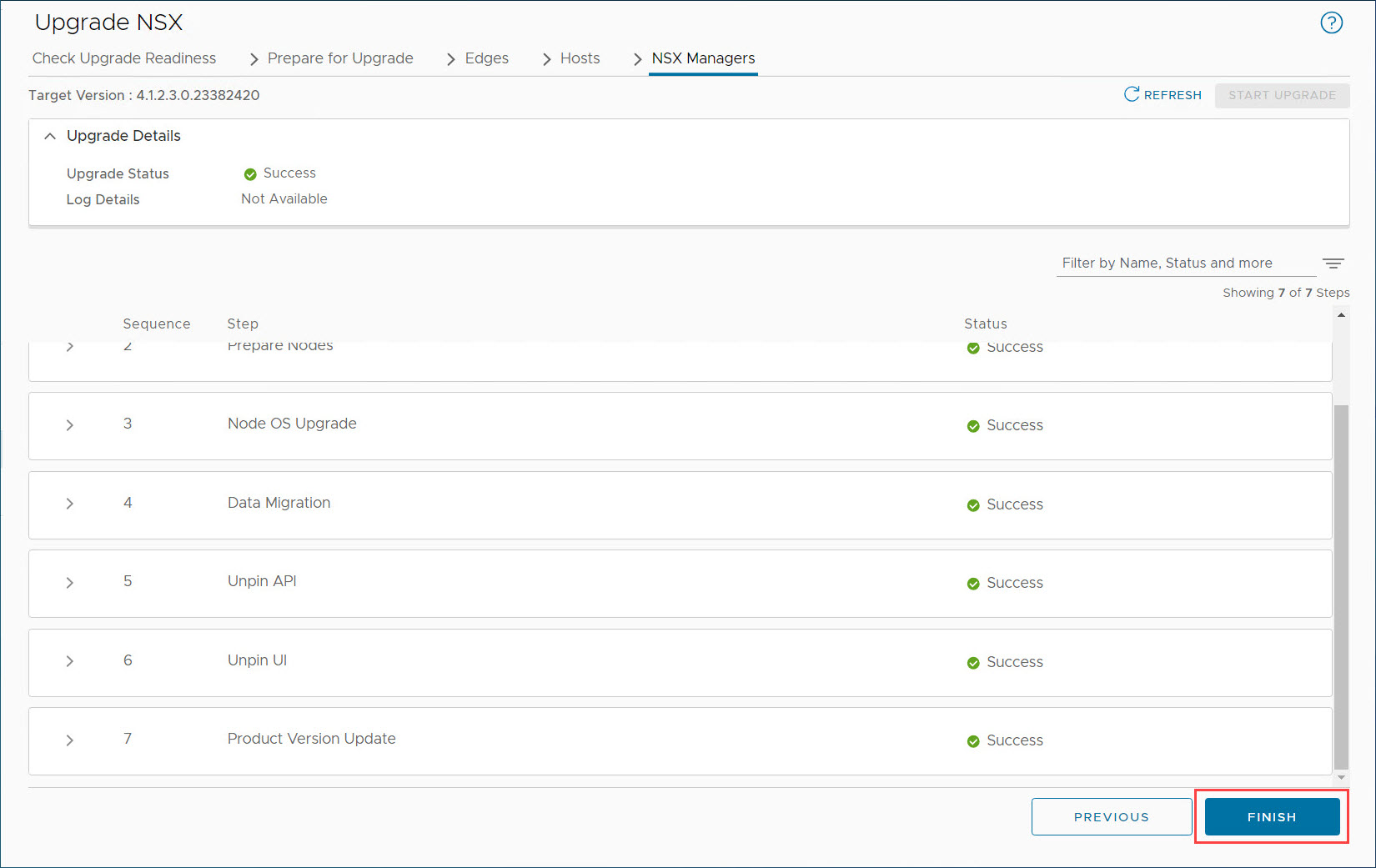
-
-
Después de la actualización, vaya a la sección Acerca de VMware NSX para confirmar que la versión de NSX Manager se ha actualizado.
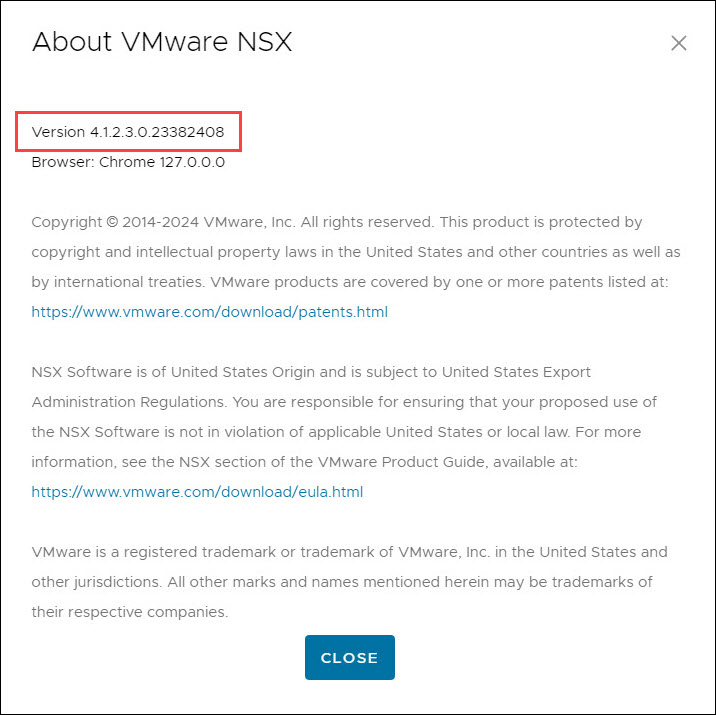
Con el entorno NSX actualizado, continúe con la siguiente tarea para actualizar el entorno vCenter.
Tarea 3.2: Actualización del dispositivo de servidor vCenter
-
Verifique que haya copias de seguridad válidas disponibles, como se describe en los requisitos previos, antes de comenzar la actualización de vCenter Server Appliance (vCSA).
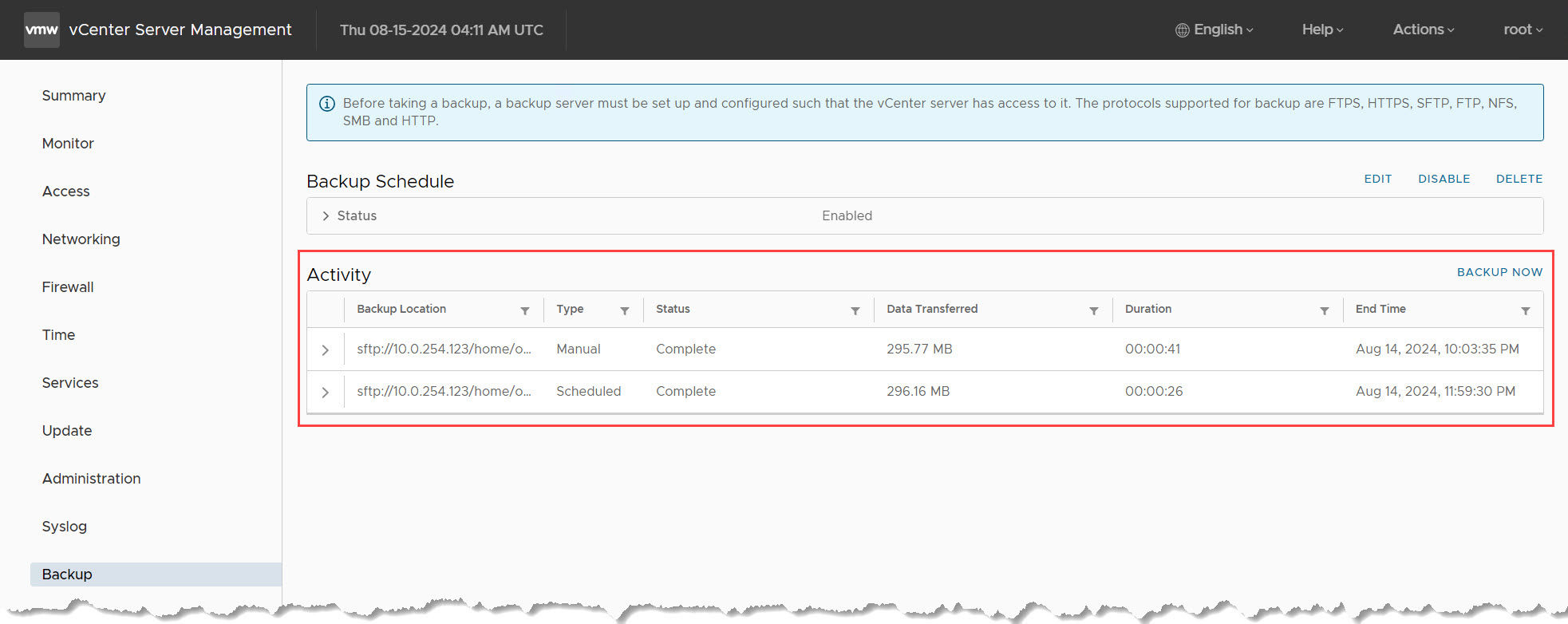
-
Monte el archivo ISO.
-
Localice el archivo ISO proporcionado en los binarios descargados de la consola de OCI. Haga clic dos veces en el archivo ISO para montarlo.
-
Navegue hasta el archivo del instalador y haga doble clic en él para iniciar el instalador vCenter Server 8.0.
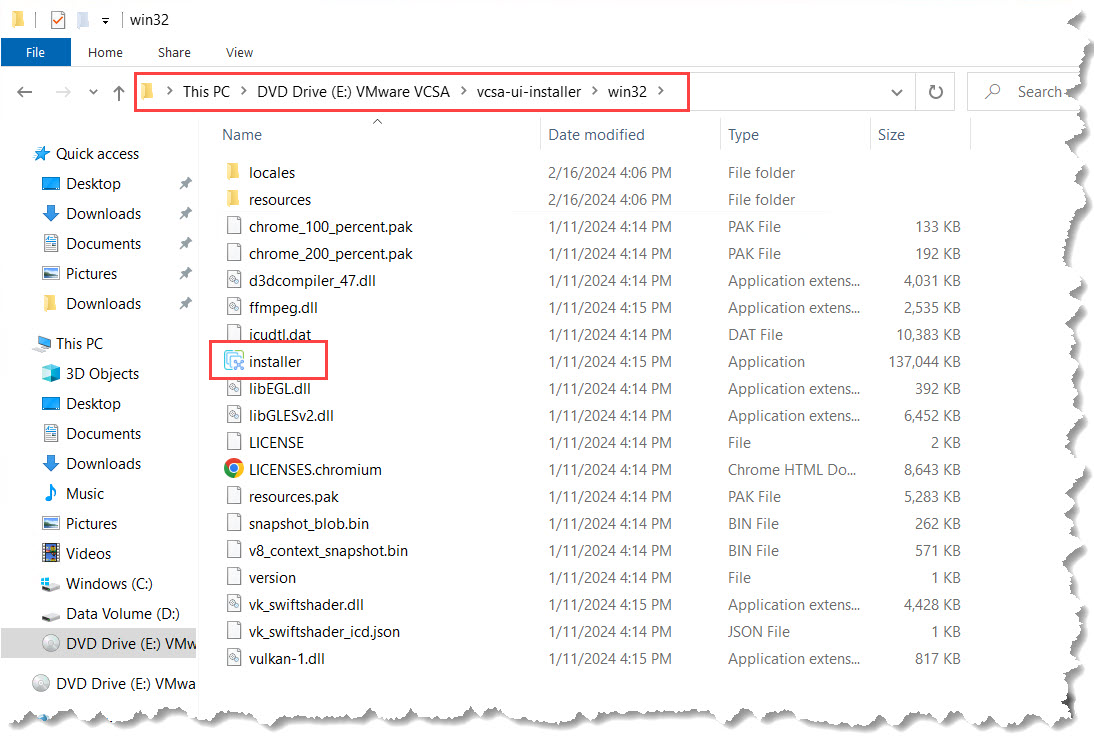
-
-
Haga clic en Actualizar para iniciar la actualización del dispositivo de servidor vCenter existente.
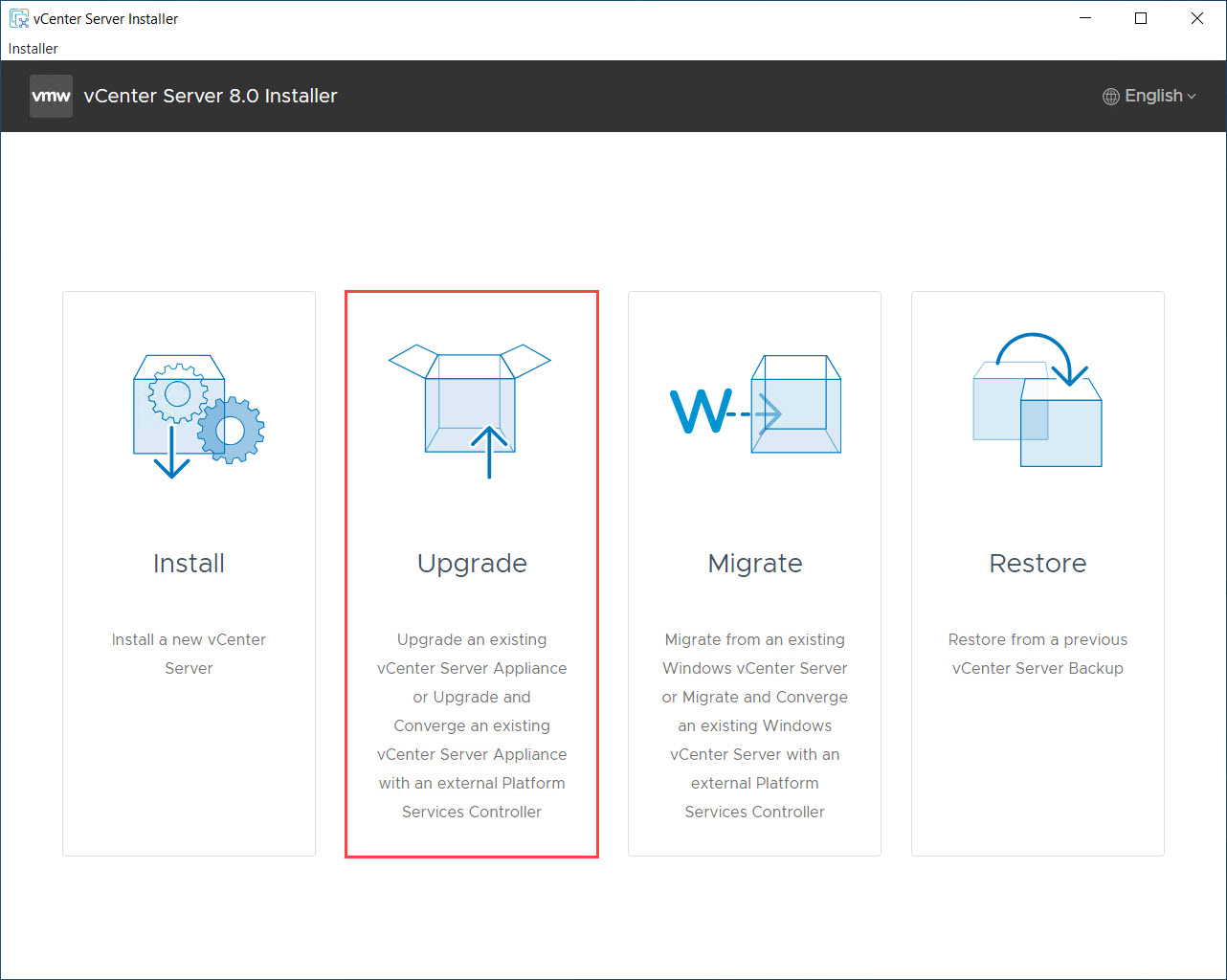
Nota: Para obtener más información, consulte la vCenter Guía de actualización de Server Appliance.
-
Etapa 1: Despliegue del nuevo servidor vCenter.
-
En la página Introducción, haga clic en Siguiente para continuar.
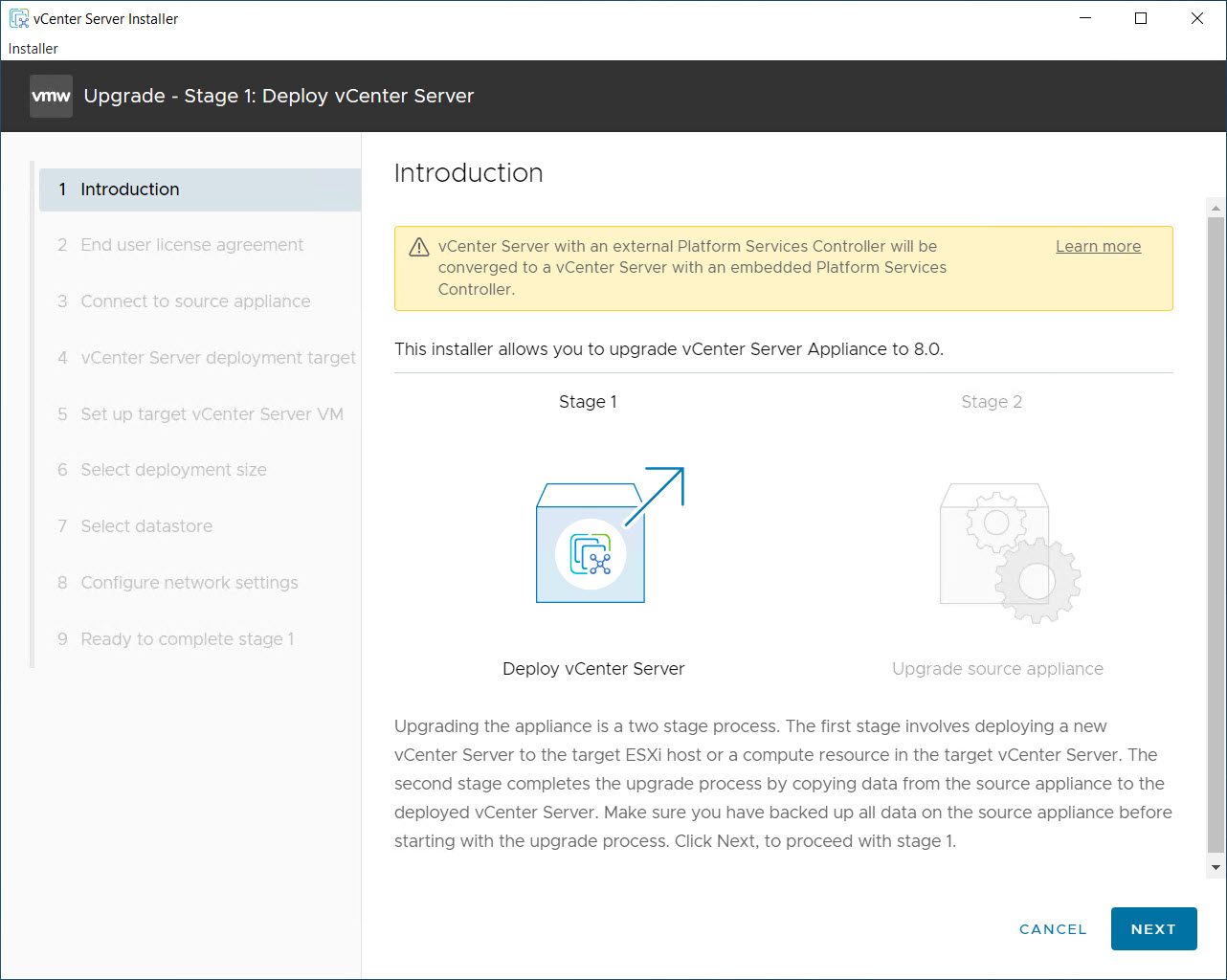
-
Acepte el EULA y haga clic en Siguiente.
-
En la página Conectar a dispositivo de origen, introduzca el nombre de dispositivo de servidor vCenter actual, deje el puerto como 443 y seleccione Conectar a origen.
-
Introduzca el nombre de usuario de SSO, la contraseña de SSO y la contraseña root del dispositivo (SO).
-
Repita los mismos detalles para el destino vCenter y haga clic en Siguiente.
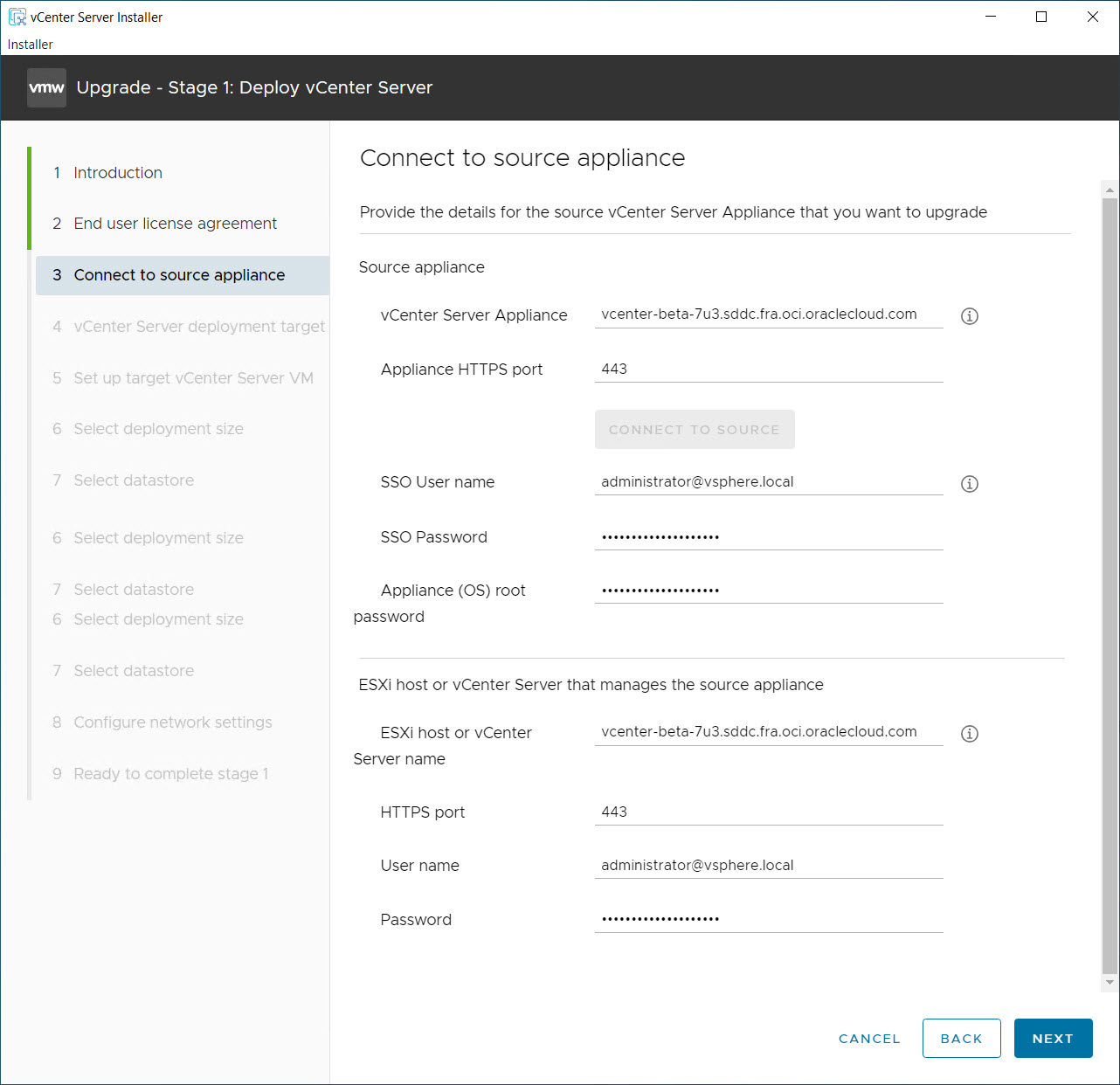
-
Acepte la advertencia del certificado para establecer la confianza mediante el certificado SSL.
-
Introduzca la información de destino de despliegue de servidor vCenter. Para esta actualización, se utilizó el mismo nombre DNS, aunque se recomienda crear una nueva entrada DNS para el dispositivo 8.x antes de iniciar la actualización.
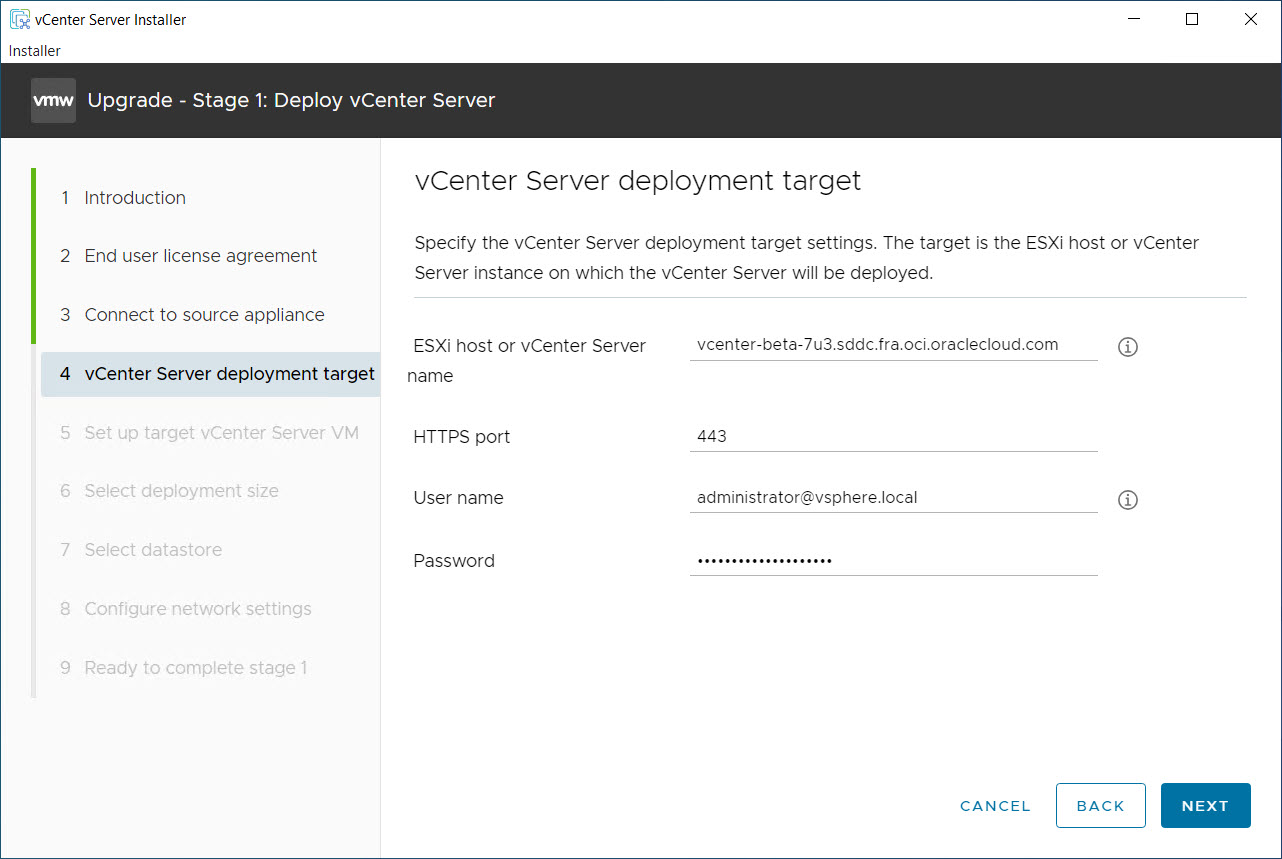
-
Acepte la advertencia del certificado y continúe.
-
En la página Seleccionar carpeta, seleccione la carpeta Gestión para crear el dispositivo de gestión.
-
En la página recurso de cálculo, seleccione el cluster de gestión.
Nota: Si el modo de bloqueo está activado en los hosts, no podrá seleccionar ningún host. Desactive el modo de bloqueo en los hosts y, a continuación, vuelva a intentar seleccionar el host deseado.
-
En la página Configurar la VM de servidor vCenter de destino, introduzca el nombre y las contraseñas de la VM y haga clic en Siguiente.
-
En la página deployment size, seleccione Medium, que es el valor por defecto para Oracle Cloud VMware Solution. Seleccione un tamaño adecuado si se necesita personalización y haga clic en Siguiente.
-
Seleccione el Almacén de Datos de Gestión.
-
Introduzca la configuración de red necesaria y haga clic en Siguiente.
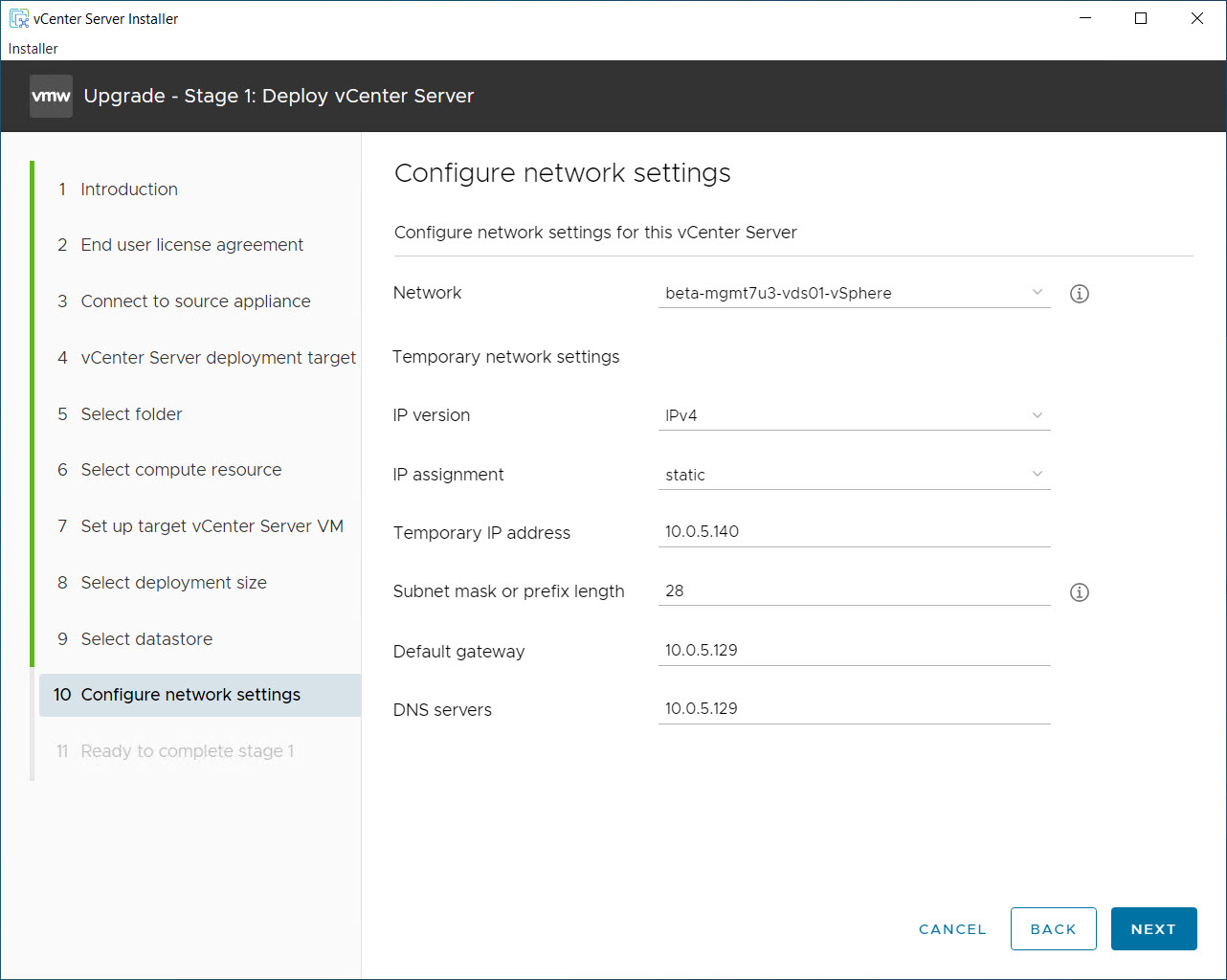
-
Revise la configuración y haga clic en Terminar para completar la etapa 1 del proceso de cambio de versión.
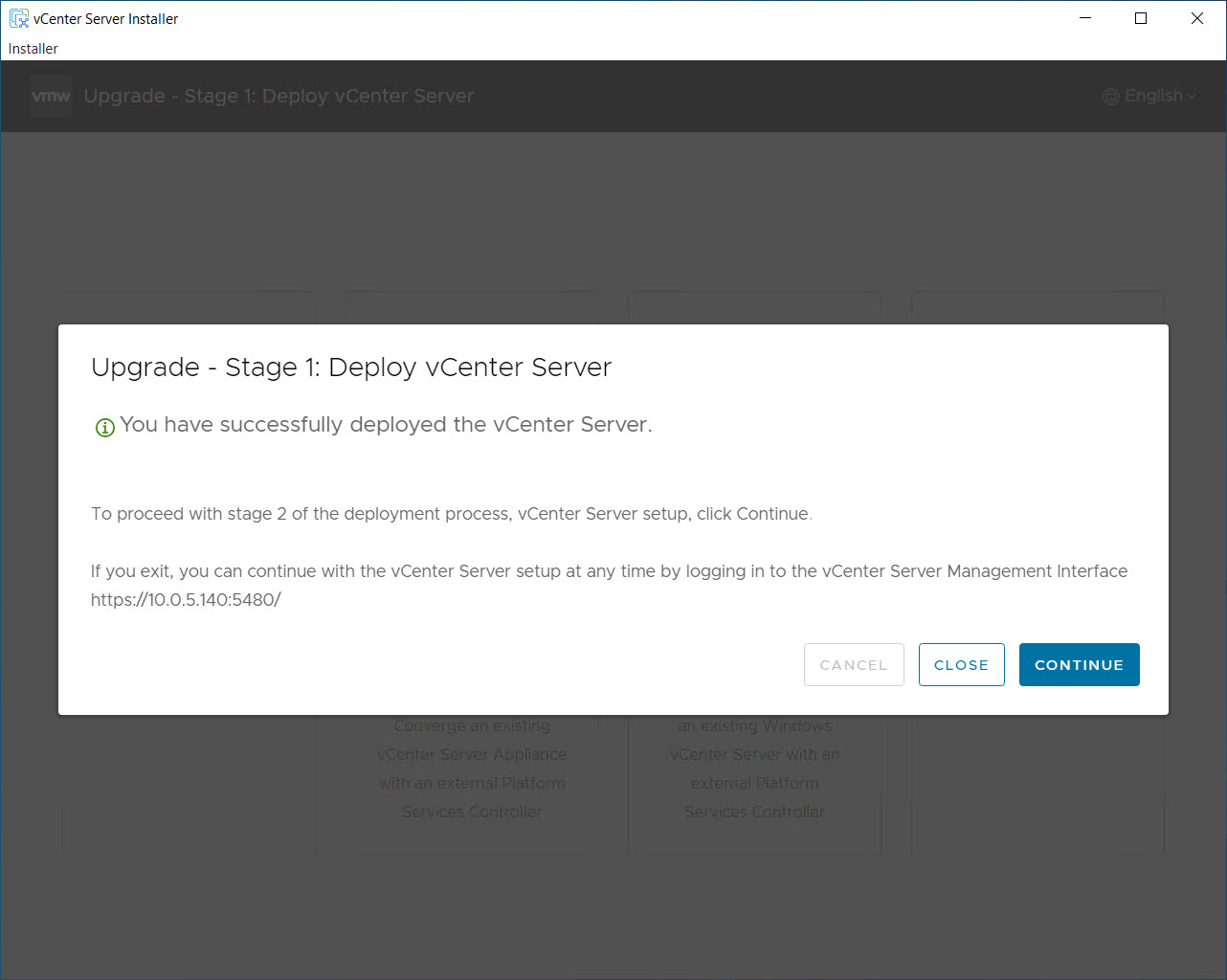
Nota: La etapa 1 puede tardar varios minutos. Supervise el progreso hasta que se complete correctamente.
-
-
Etapa 2: Actualizar el servidor vCenter de origen.
-
Después de desplegar correctamente el nuevo vCSA, haga clic en Continuar para comenzar la etapa 2.
-
Revise la página Introducción y haga clic en Siguiente.
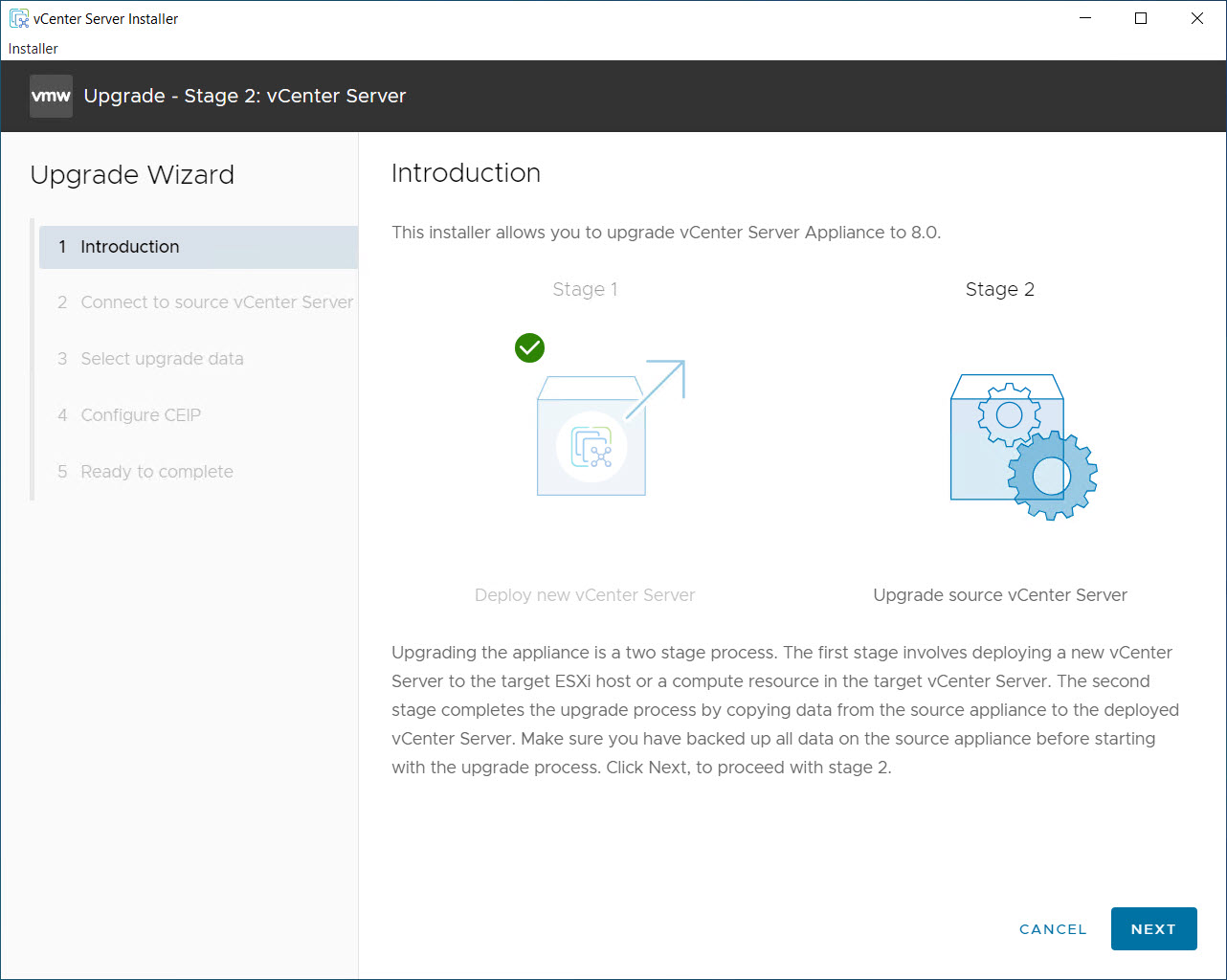
-
Introduzca los detalles del servidor vCenter de origen y continúe por la lista de control anterior a la actualización.
-
En la página Seleccionar datos de cambio de versión, seleccione Configuración, Inventario, Tareas, Eventos y Métricas de rendimiento y haga clic en Siguiente.
-
Configure los valores de CEIP y haga clic en Next (Siguiente).
-
En la página Listo para finalizar, revise la configuración y haga clic en Terminar.
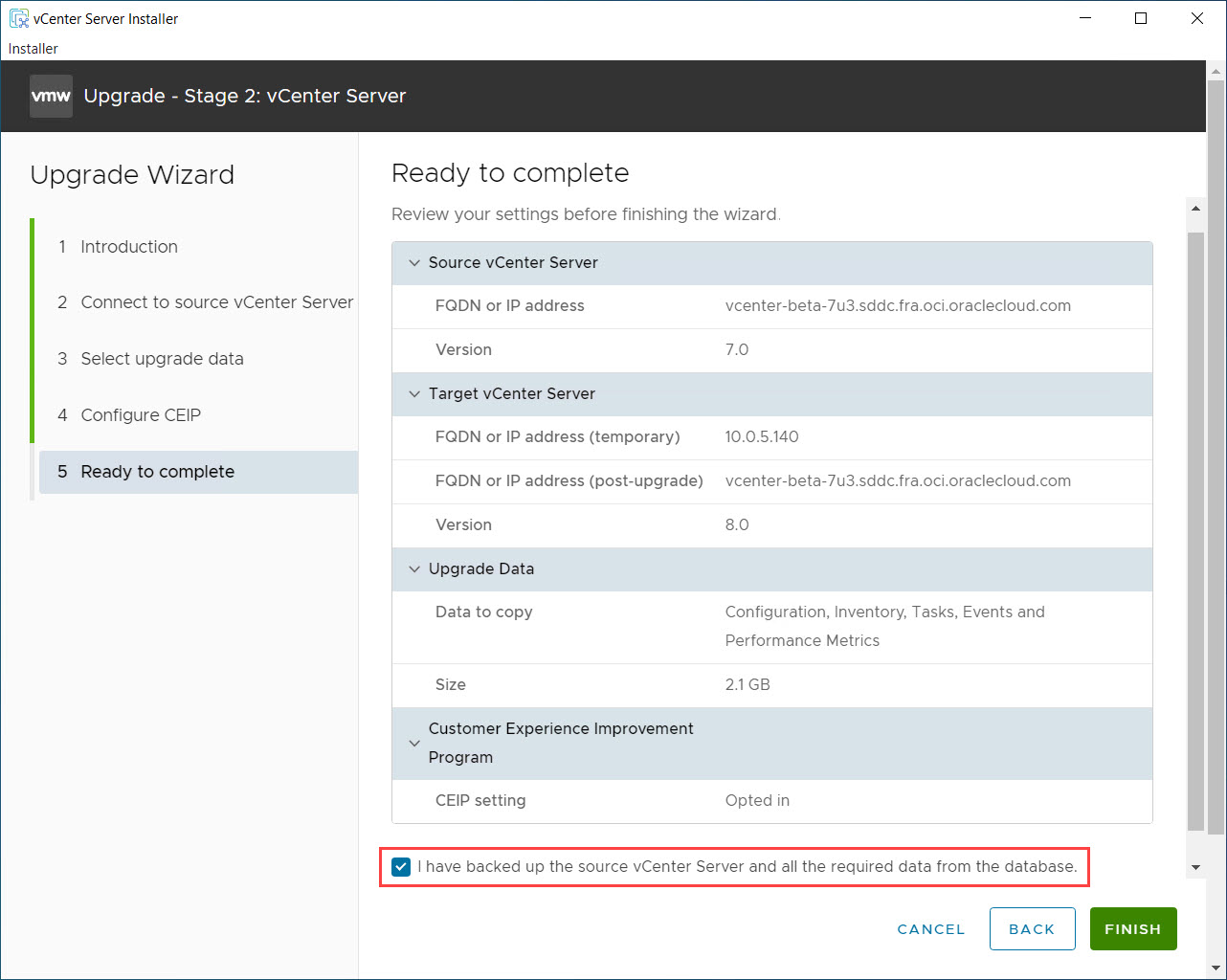
Nota: Aparecerá una advertencia que indica que el origen vCenter se cerrará y activará en el destino vCenter. Las configuraciones de red cambiarán y los detalles de red antiguos se aplicarán al nuevo servidor vCenter.
-
-
Valide todas las configuraciones y asigne la licencia.
-
Supervise el progreso hasta que finalice la actualización.
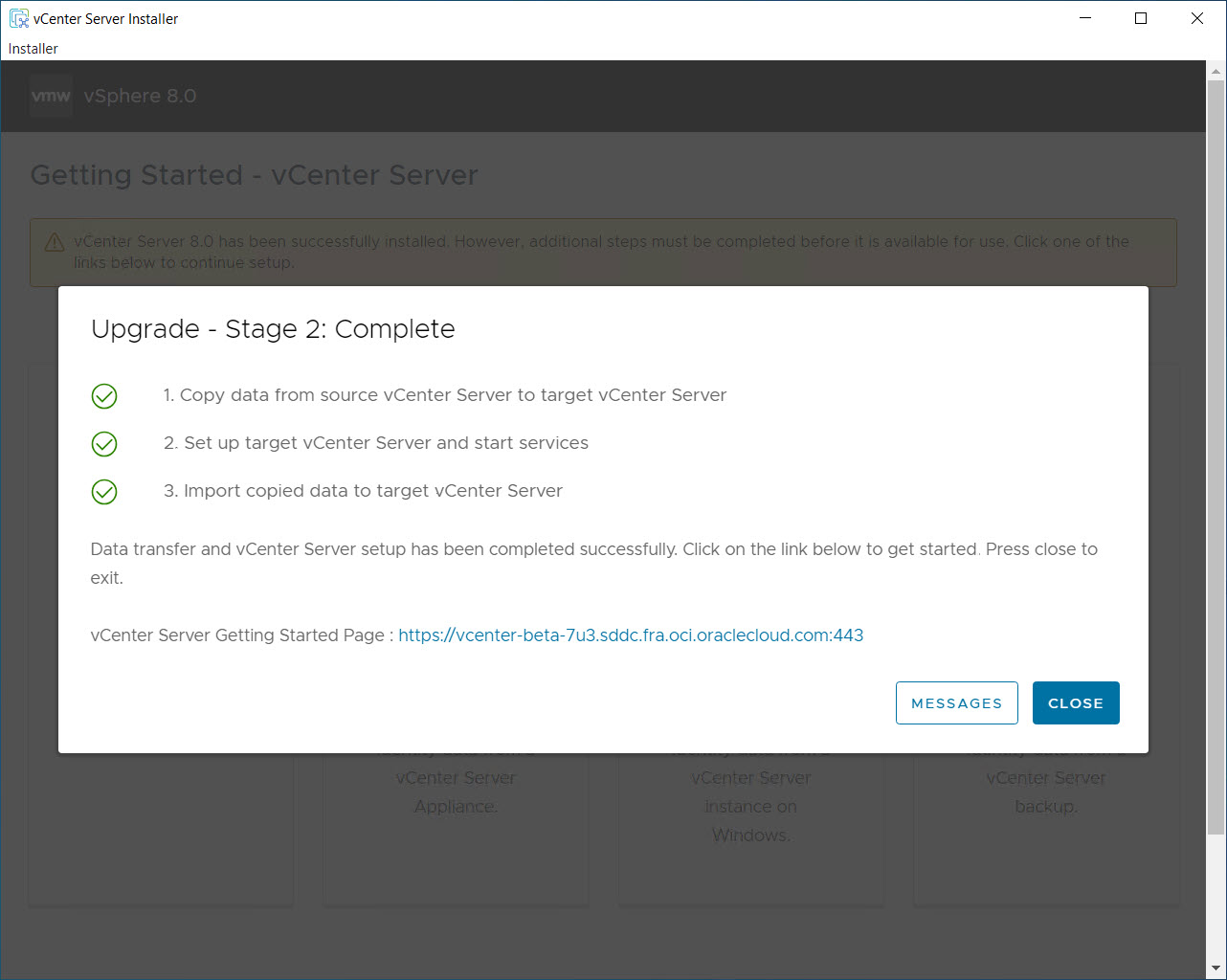
-
Cierre la ventana emergente y abra la URL proporcionada en una nueva ventana del explorador para acceder al dispositivo de gestión de vCSA y validar la versión vCenter.
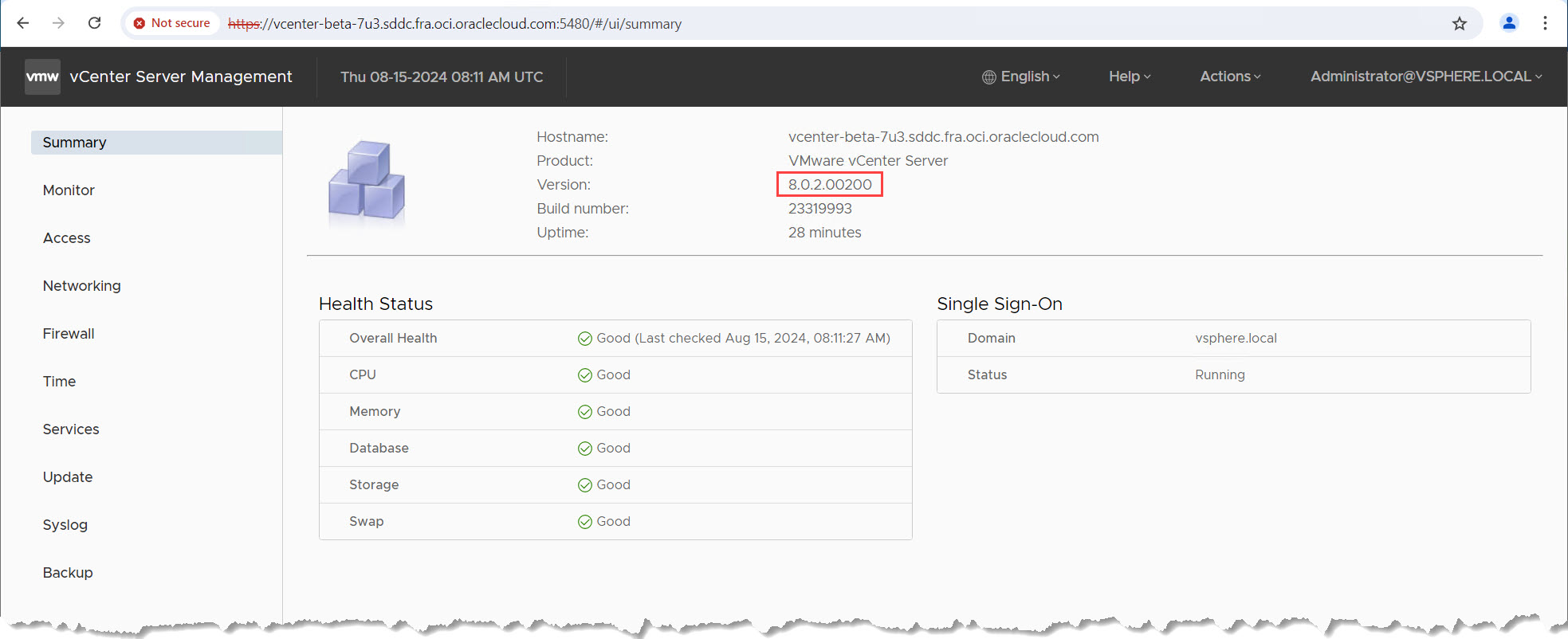
-
Acceda al nuevo servidor vCenter, vaya a la sección Licencias y agregue el servidor vCenter y las licencias de vSAN proporcionadas en la tarea 2.
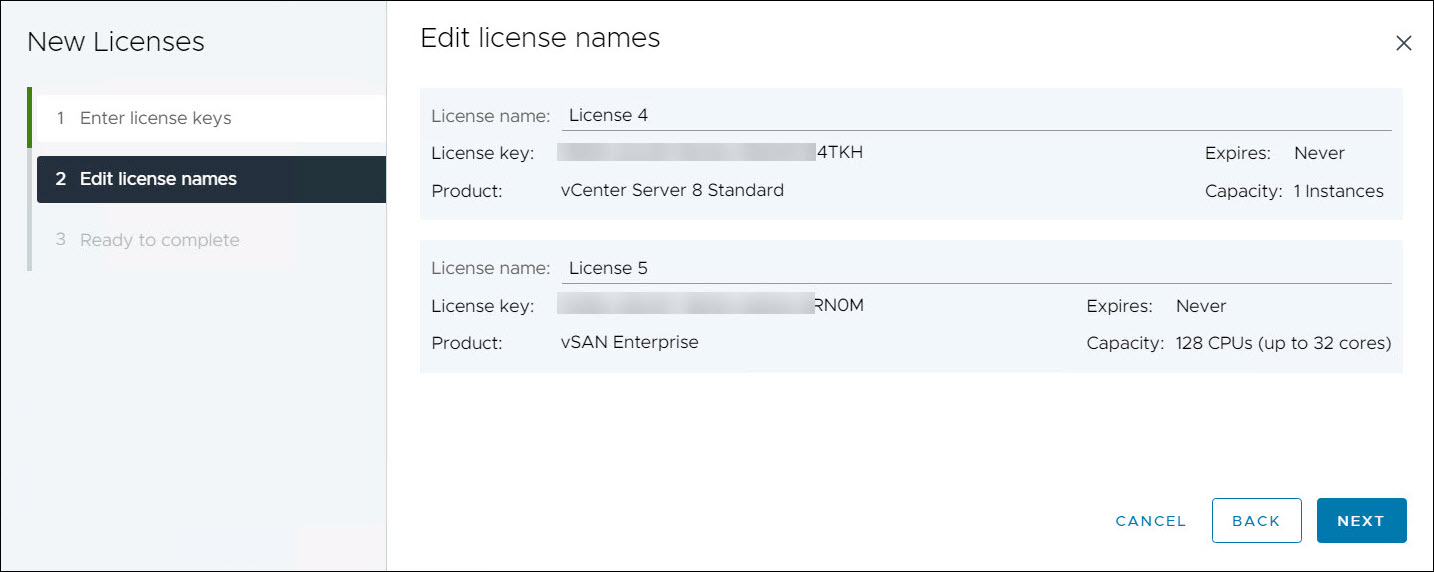
-
Asigne la licencia al servidor vCenter.
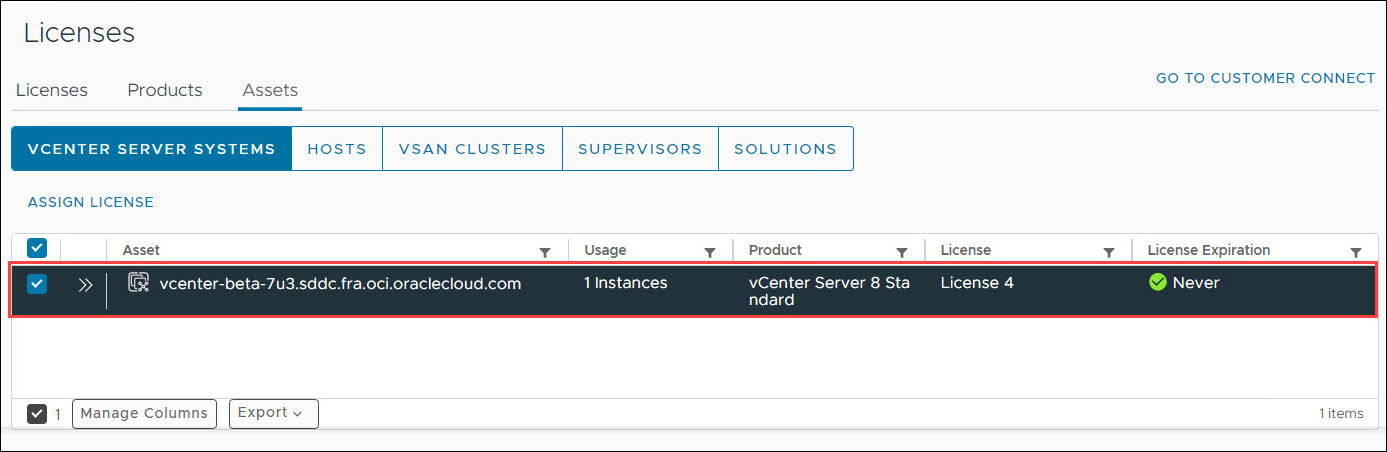
-
Valide que se puede acceder a todas las configuraciones. De manera opcional, elimine la máquina virtual del dispositivo del servidor vCenter anterior del inventario vCenter para evitar confusiones o suprimirla según los estándares de su organización.
-
Si se desactivó el modo de bloqueo, restaure la configuración a su estado anterior en los hosts.
-
Esta acción finaliza la actualización del servidor vCenter. A continuación, continúe con la actualización de los hosts ESXi en el cluster de gestión unificado.
Tarea 4: Actualización de hosts ESXi en el cluster de gestión
En esta tarea, actualizará los hosts ESXi en el cluster de gestión. El proceso implica actualizar el host en la consola de OCI, agregar el nuevo host al cluster vCenter, migrar máquinas virtuales y, finalmente, eliminar el host antiguo.
Tarea 4.1: Actualización de hosts en la consola de OCI
-
Acceda al cluster de gestión en OCI.
-
Vaya a la consola de OCI, vaya al SDDC y abra la página Detalles de cluster de gestión.
-
Seleccione He actualizado vCenter y NSX con los binarios y las licencias proporcionados y haga clic en Siguiente.
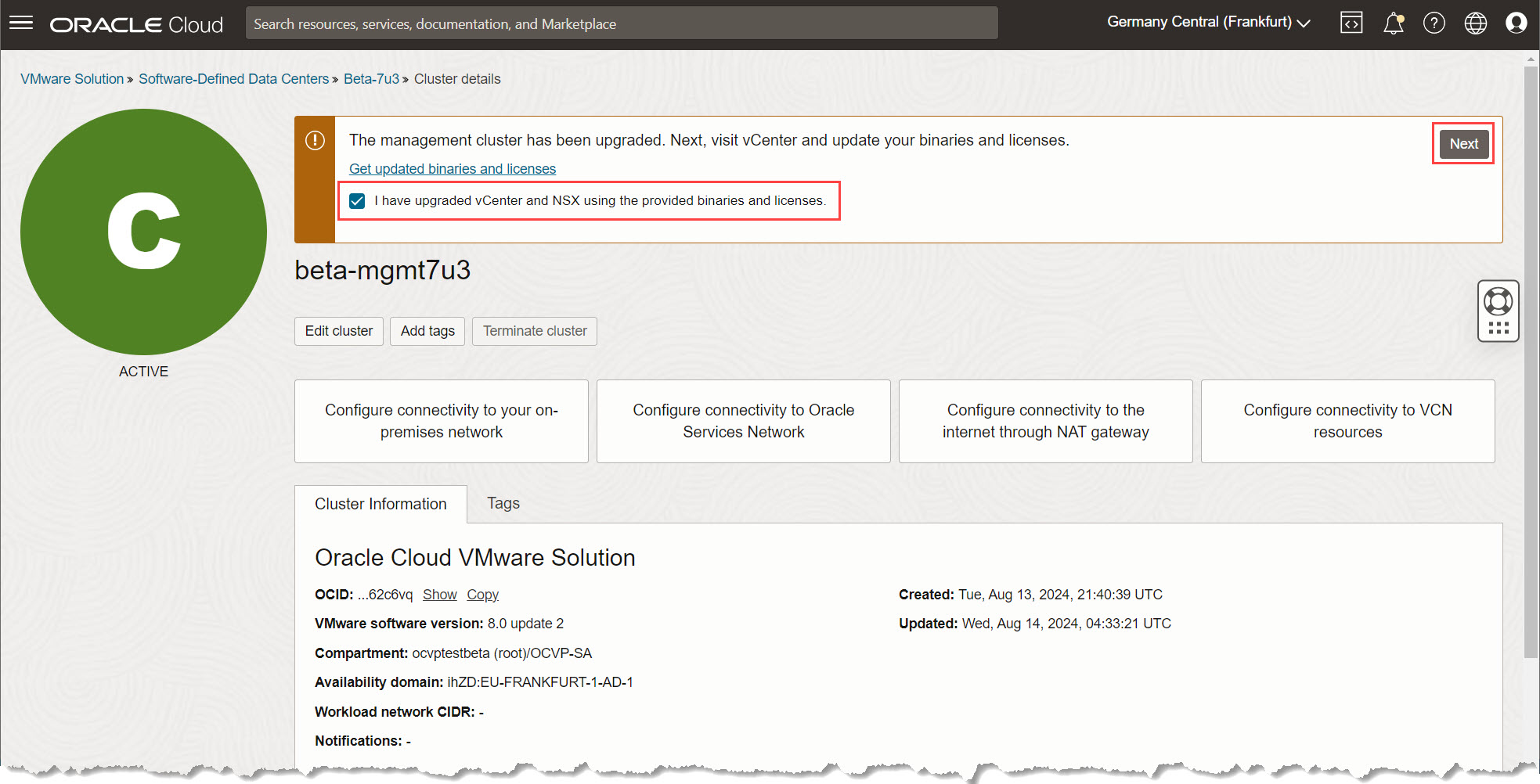
-
-
Inicie el proceso de actualización.
-
Haga clic en Actualizar Host de Cluster para acceder a la página Estado de Cambio de Versión.
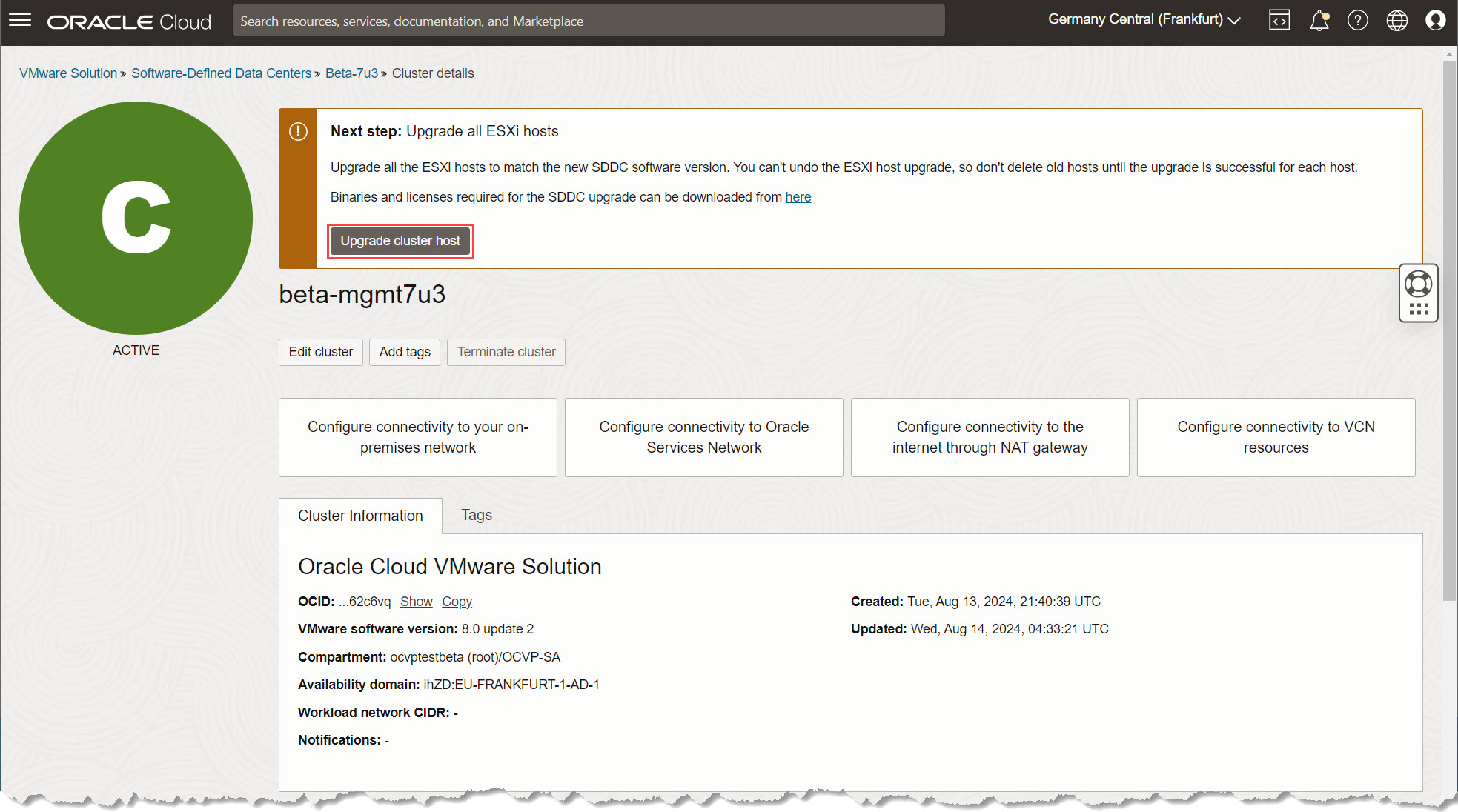
-
En la página Estado de cambio de versión, seleccione el cluster de gestión y haga clic en el primer host ESXi.
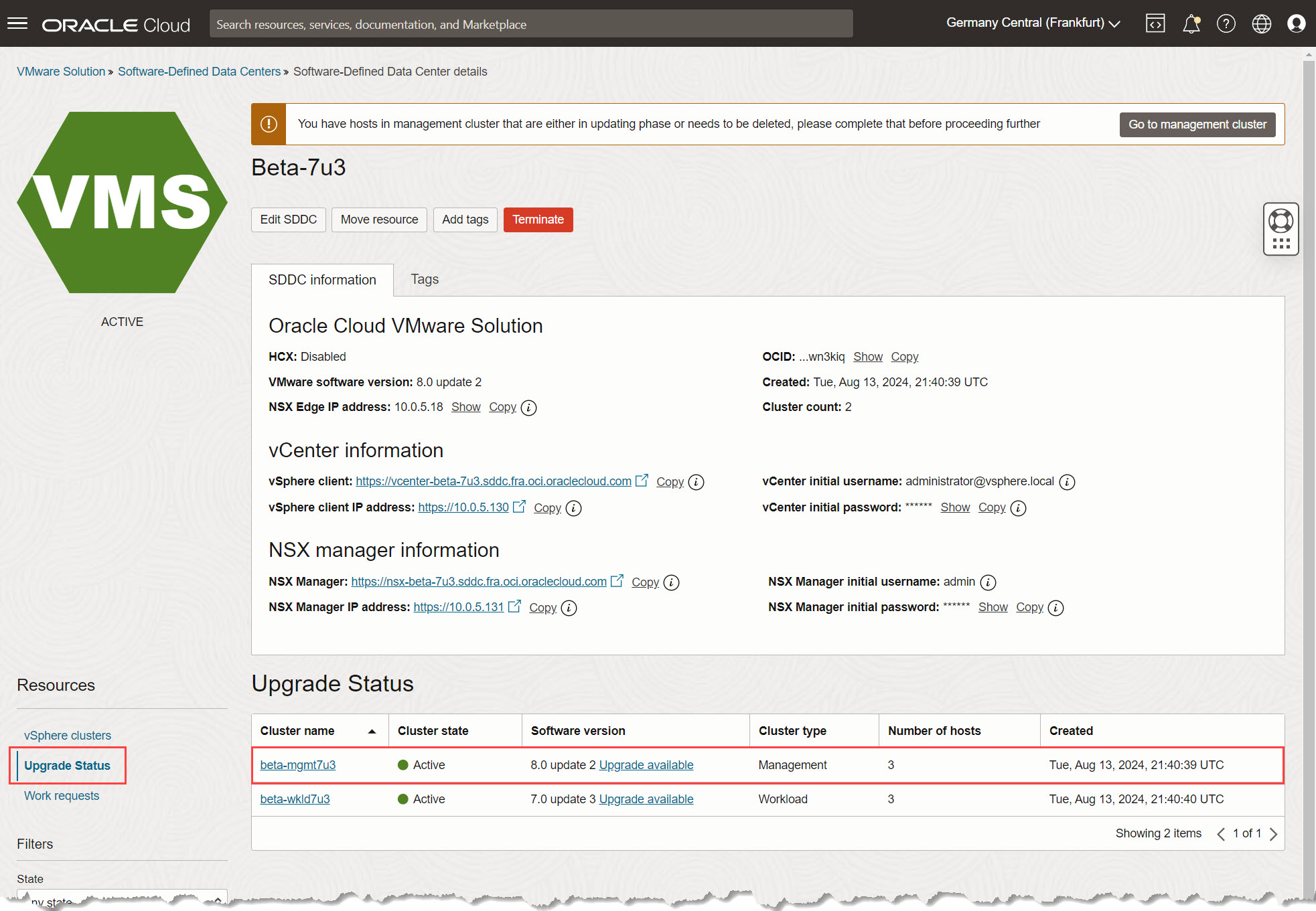
Nota: El proceso de cambio de versión es complejo y puede tardar mucho tiempo. Puede volver a visitar la página Estado de cambio de versión en cualquier momento para supervisar o realizar un seguimiento del progreso.
-
-
Inicie el proceso de cambio de versión sucesivo.
-
Haga clic en Actualizar en el banner. Esto iniciará el flujo de host ESXi de actualización.
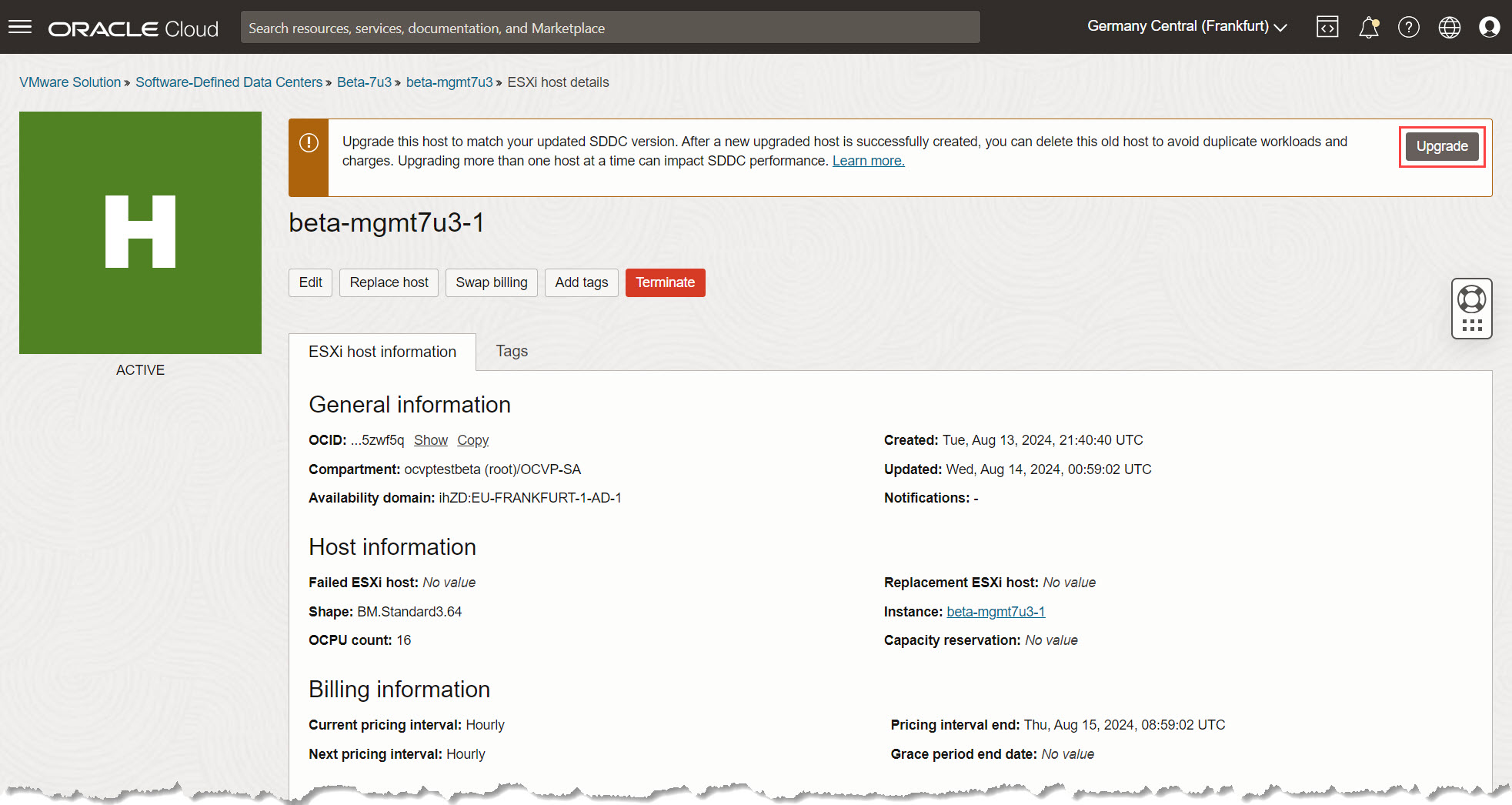
-
Revise los detalles y haga clic en Actualizar para crear un nuevo host ESXi, que coincidirá con la unidad de computación del host original, pero con un compromiso de facturación por hora.
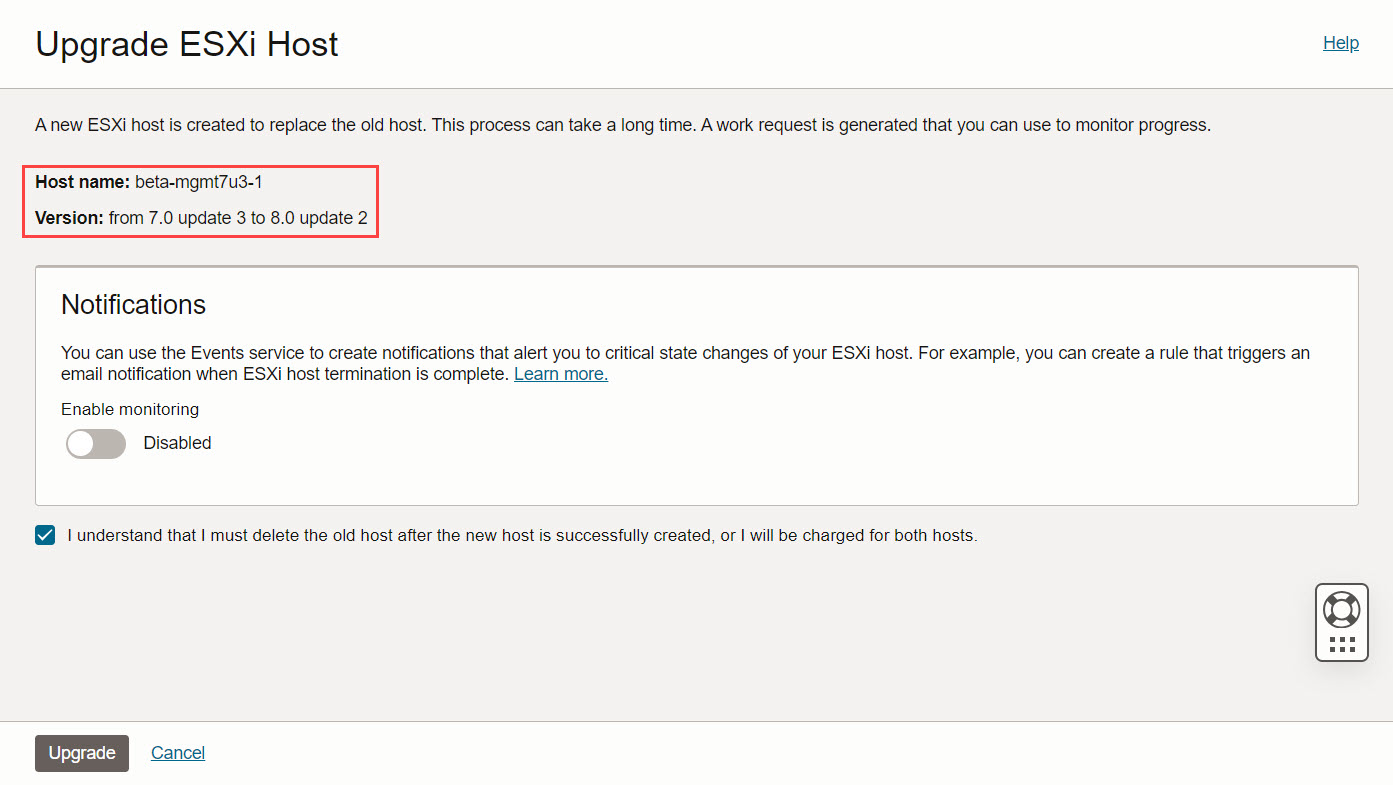
-
-
Supervise el proceso de creación del host.
-
Cierre el panel y debería ver el cambio de estado del host ESXi a Actualizando en su página de información.
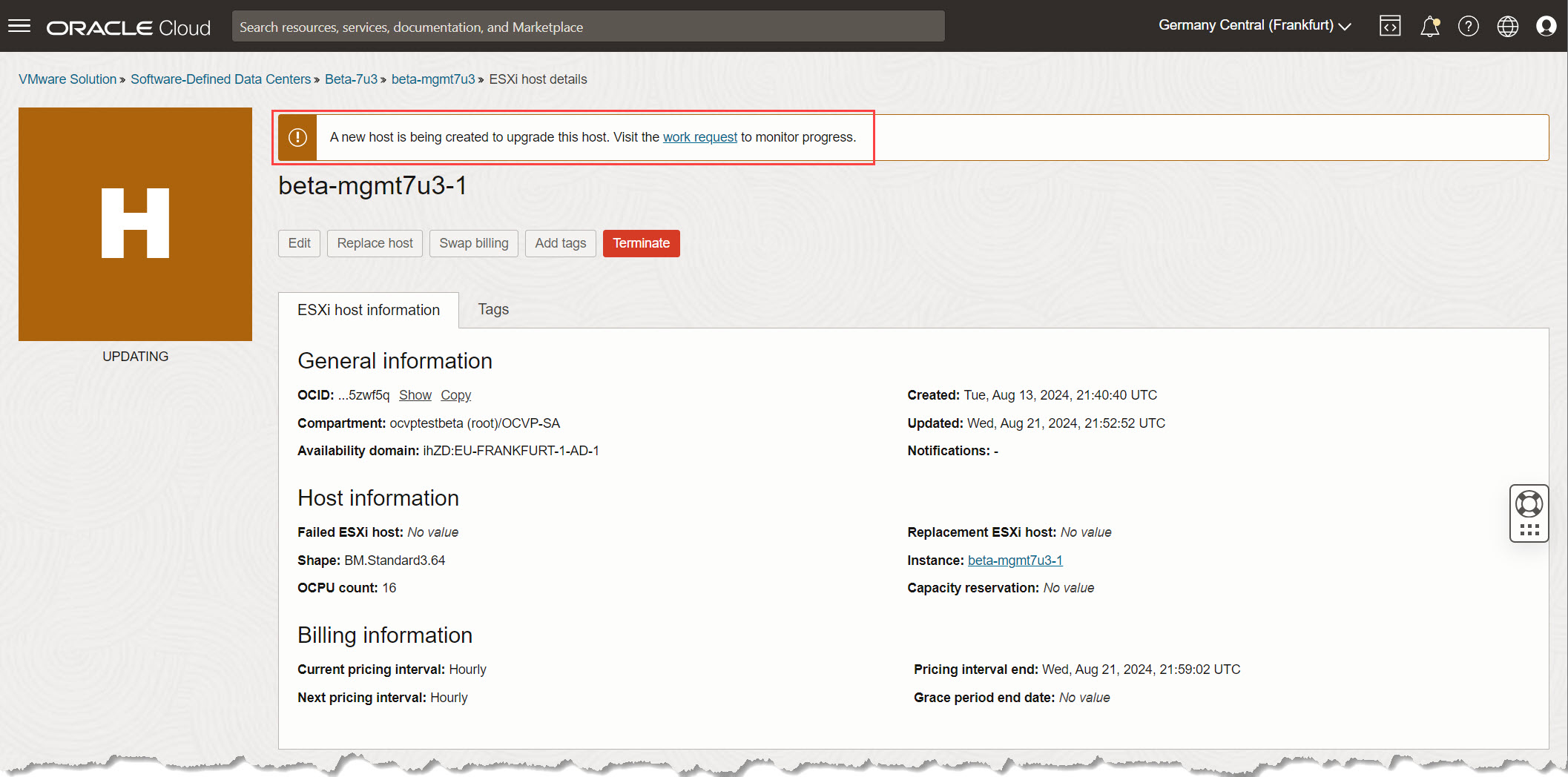
-
Haga clic en hosts ESXi en el cluster de gestión. El nuevo host debe aparecer con el estado Creando.
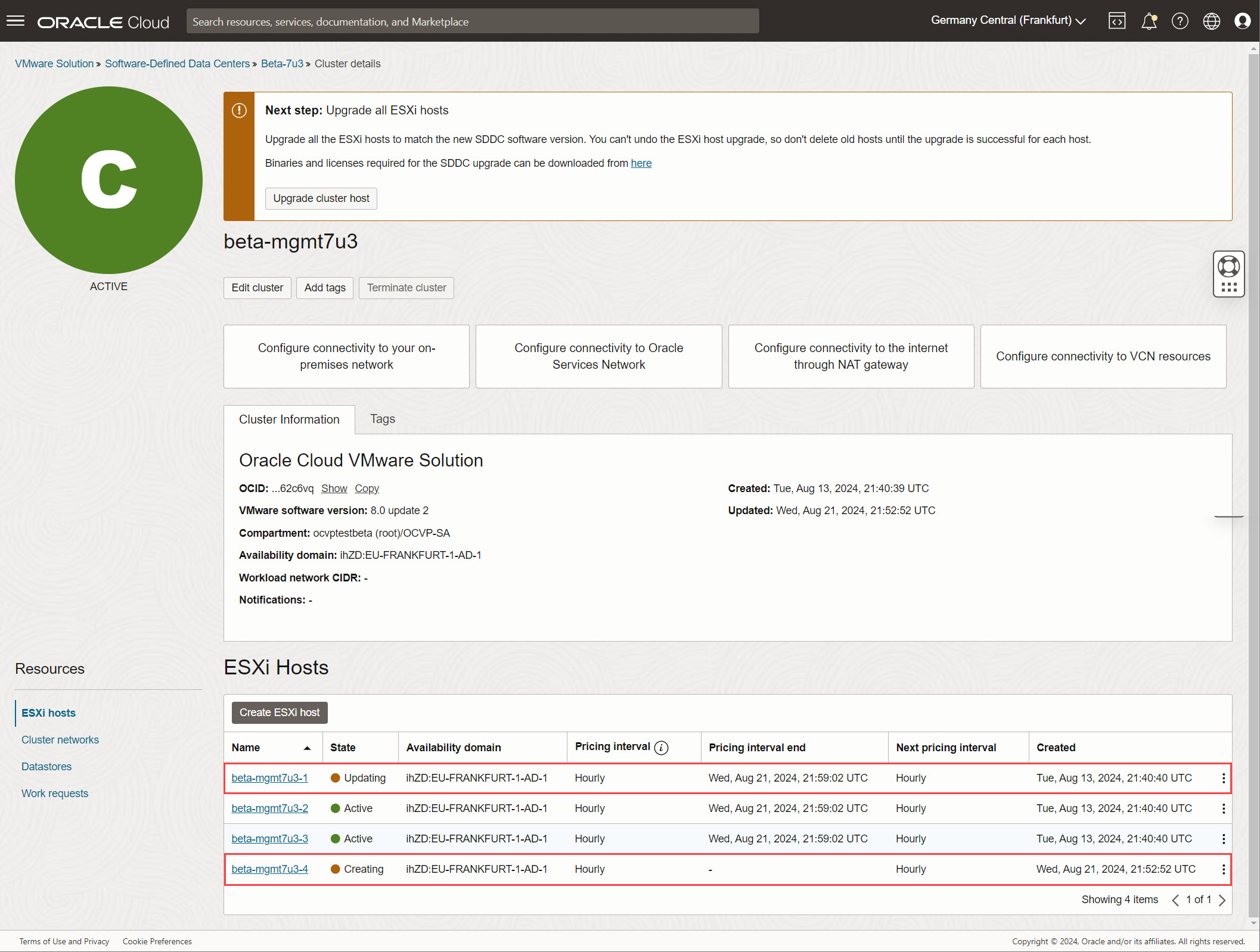
Nota: La creación de un nuevo host ESXi puede tardar entre 20 y 25 minutos. Puede supervisar el progreso en la sección Estado de actualización o Solicitudes de trabajo.
-
-
Revise el estado del host antiguo.
-
Una vez creado el nuevo host, compruebe el estado del host anterior. Ahora se debe mostrar como Needs Attention (Necesita atención) con un banner que muestra los detalles del host recientemente reemplazado.
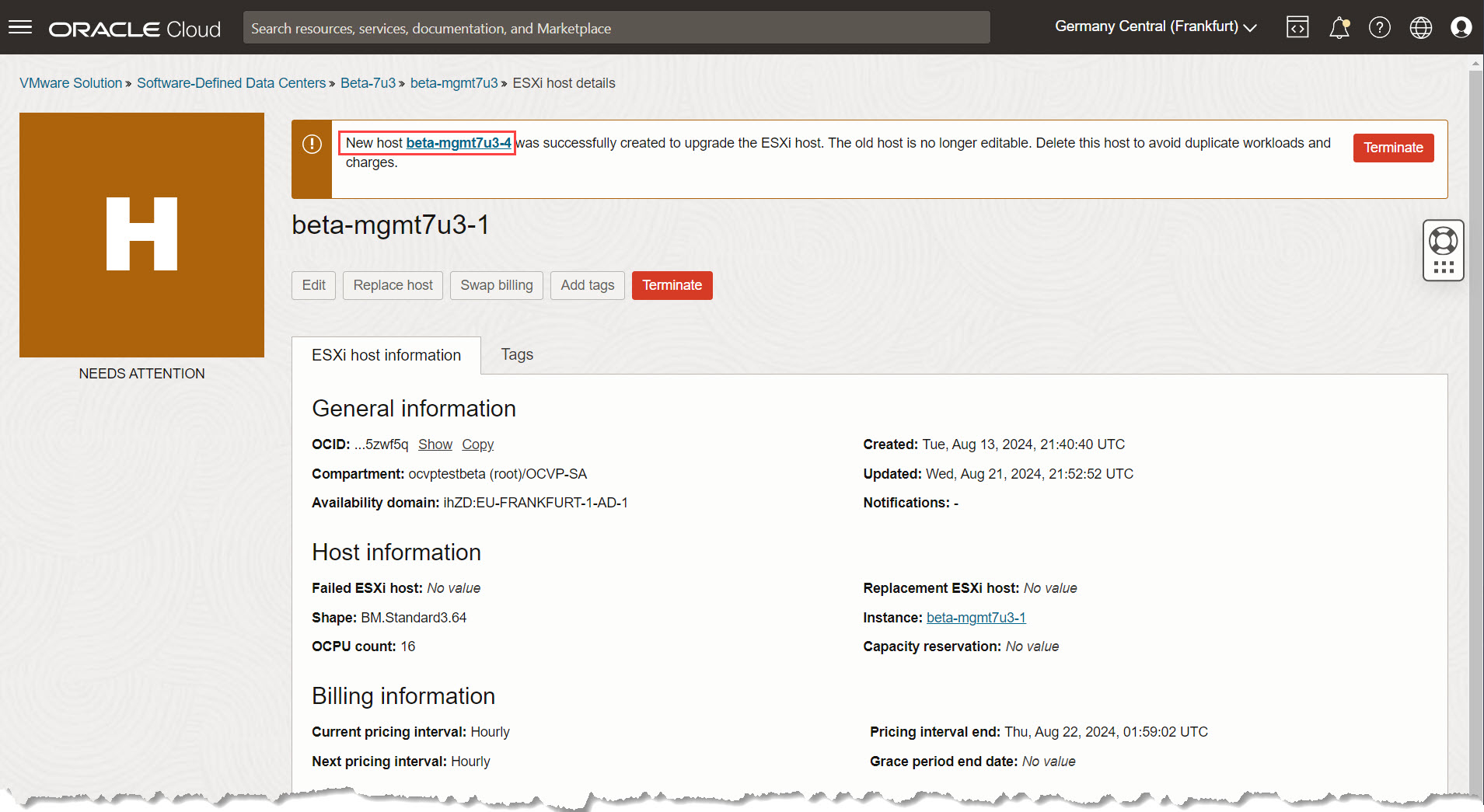
-
Del mismo modo, si visita el host recién creado, puede encontrar los detalles del host original.
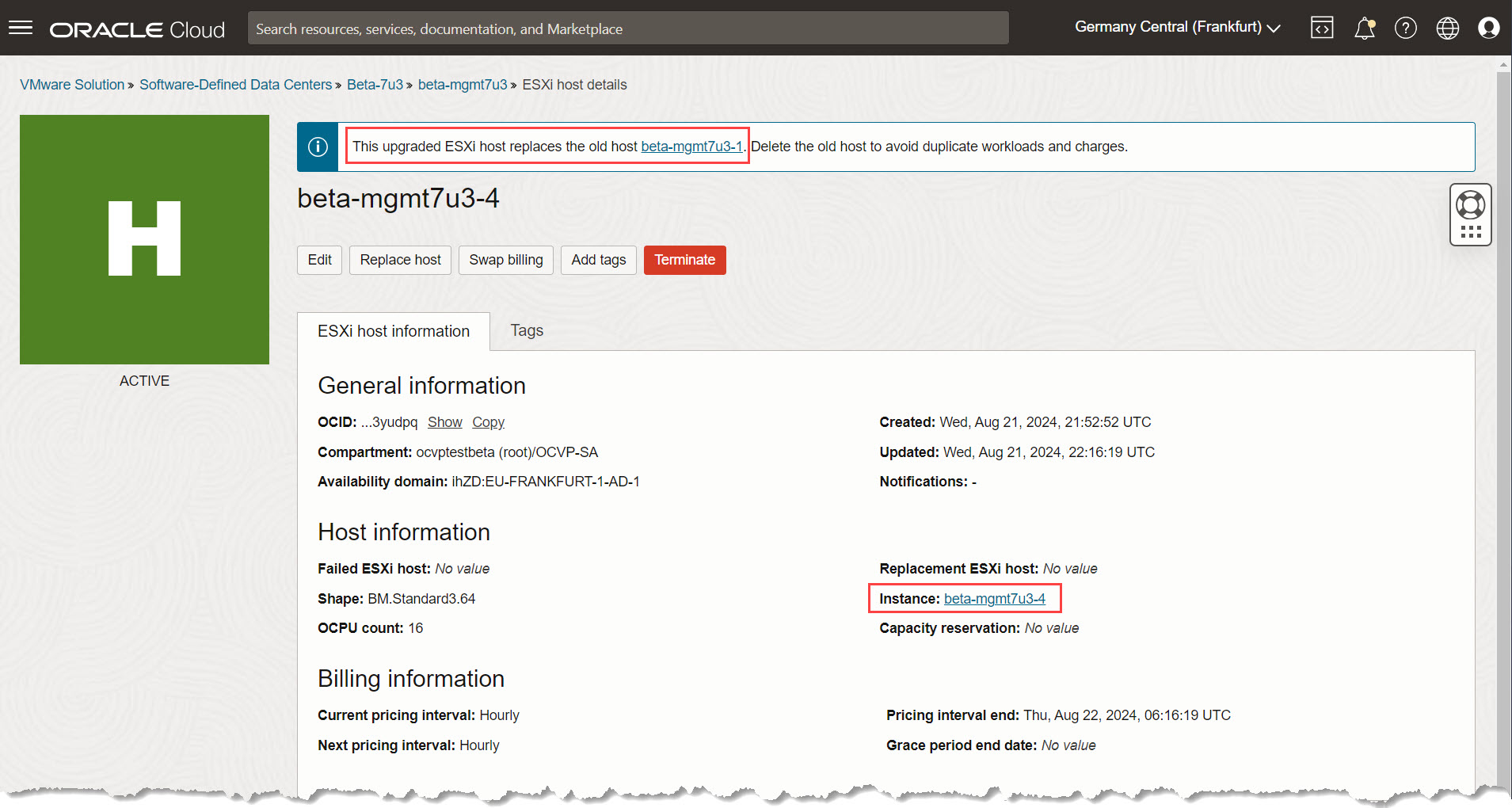
Importante: Tanto la página de detalles del host antiguo como la nueva muestran una advertencia que indica que, si el host original no termina, se aplicarán cargos para ambos hosts. Asegúrese de que el host antiguo no utilizado se suprima una vez finalizada la migración para evitar costos adicionales.
-
-
Capture la información del host ESXi y la contraseña vCenter por defecto.
En la consola de OCI, identifique y anote la información del host del host ESXi recién creado. También se puede acceder a esta información desde el banner del host ESXi antiguo en el SDDC.
-
Información de host ESXi: seleccione el host ESXi recién agregado y tenga en cuenta la siguiente información.
-
Detalles de FQDN interno.
-
Acceda a la sección Volúmenes en bloque asociados y recopile los detalles del servidor de destino iSCSI para todas las asociaciones.
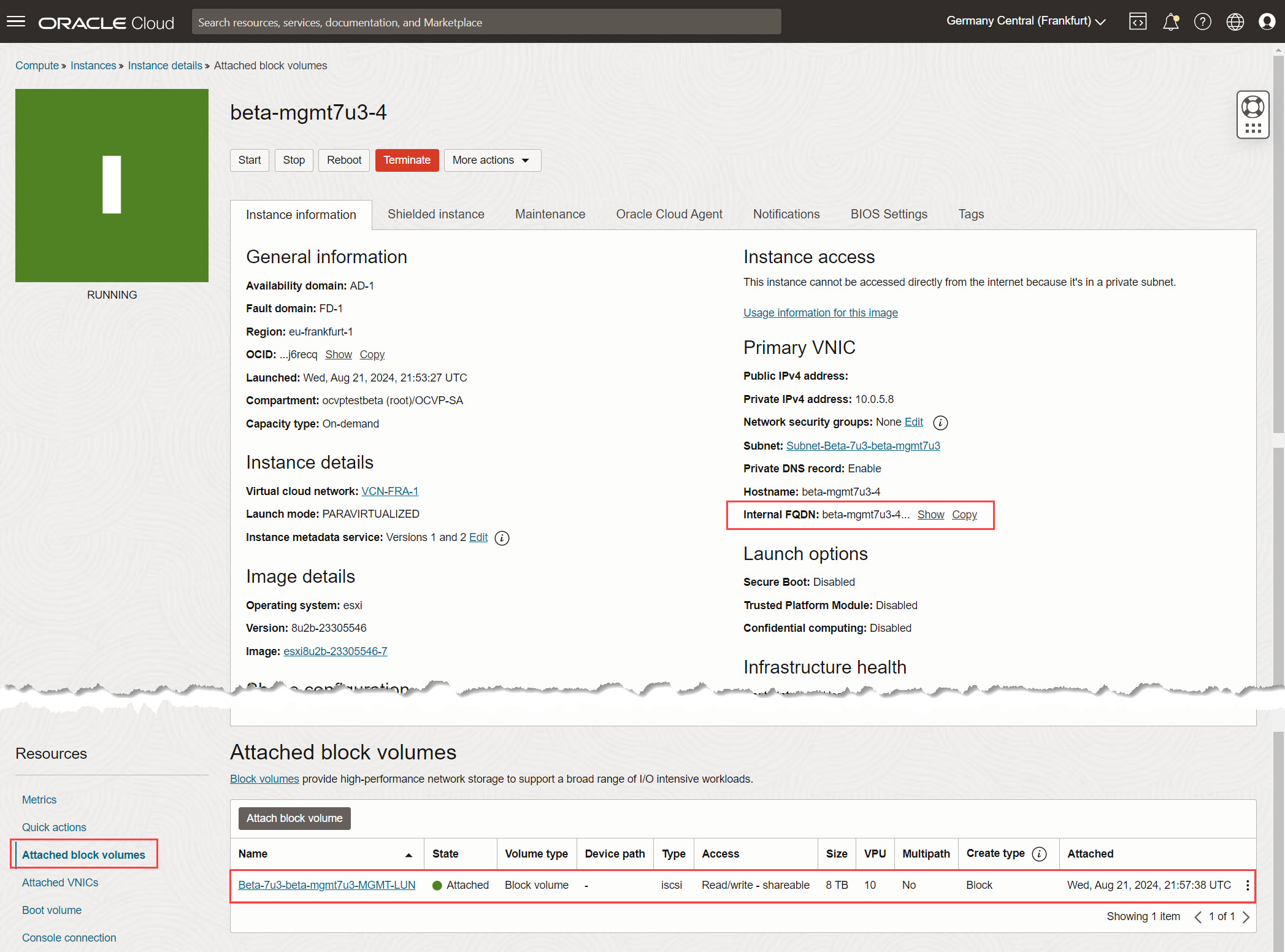
-
-
Contraseña vCenter: en la página de detalles del SDDC de la consola de OCI, localice y almacene de forma segura la contraseña vCenter por defecto. Esta contraseña será necesaria al agregar el host ESXi a vCenter en una tarea posterior.
-
Tarea 4.2: Adición y configuración del nuevo host ESXi en vCenter
Nota: Los pasos de esta tarea son similares a los que se describen en este tutorial: Sustitución de un host ESXi con fallos en el cluster de Oracle Cloud VMware Solution.
-
Agregue el host ESXi a vCenter.
-
Abra el servidor vCenter y busque el centro de datos donde desea agregar el host ESXi.
-
Haga clic con el botón derecho en el centro de datos y seleccione Agregar host.
-
-
Configure los valores del host ESXi.
-
Introduzca la siguiente información.
-
Nombre de host o dirección IP: introduzca el FQDN para el nuevo host ESXi anotado en la tarea 4.1.6 y haga clic en Siguiente.
-
Configuración de conexión: introduzca las credenciales de conexión para el host ESXi (
rootcomo nombre de usuario y la contraseña vCenter por defecto obtenida de la página de detalles del SDDC de la consola de OCI) y haga clic en Siguiente. -
Host Summary (Resumen de host): revise el resumen de host y haga clic en Next (Siguiente).
-
Ciclo de vida del host: anule la selección de Gestionar host con una imagen y haga clic en Siguiente.
-
Asignar licencia: seleccione la clave de licencia vSphere 8 Enterprise Plus, que se agregó en la tarea anterior, de las opciones disponibles para asignar una licencia al nuevo host ESXi y haga clic en Siguiente.
-
Modo de bloqueo: seleccione el modo de bloqueo Normal, que es la configuración estándar utilizada con los despliegues de Oracle Cloud VMware Solution. Puede ajustar esta configuración si es necesario en función de su entorno específico y hacer clic en Siguiente.
-
Ubicación de VM: mantenga la configuración por defecto para la ubicación de VM y haga clic en Siguiente.
-
-
Revise todos los detalles de configuración, haga clic en Terminar para enviar la tarea y agregue el host ESXi al cluster vCenter.
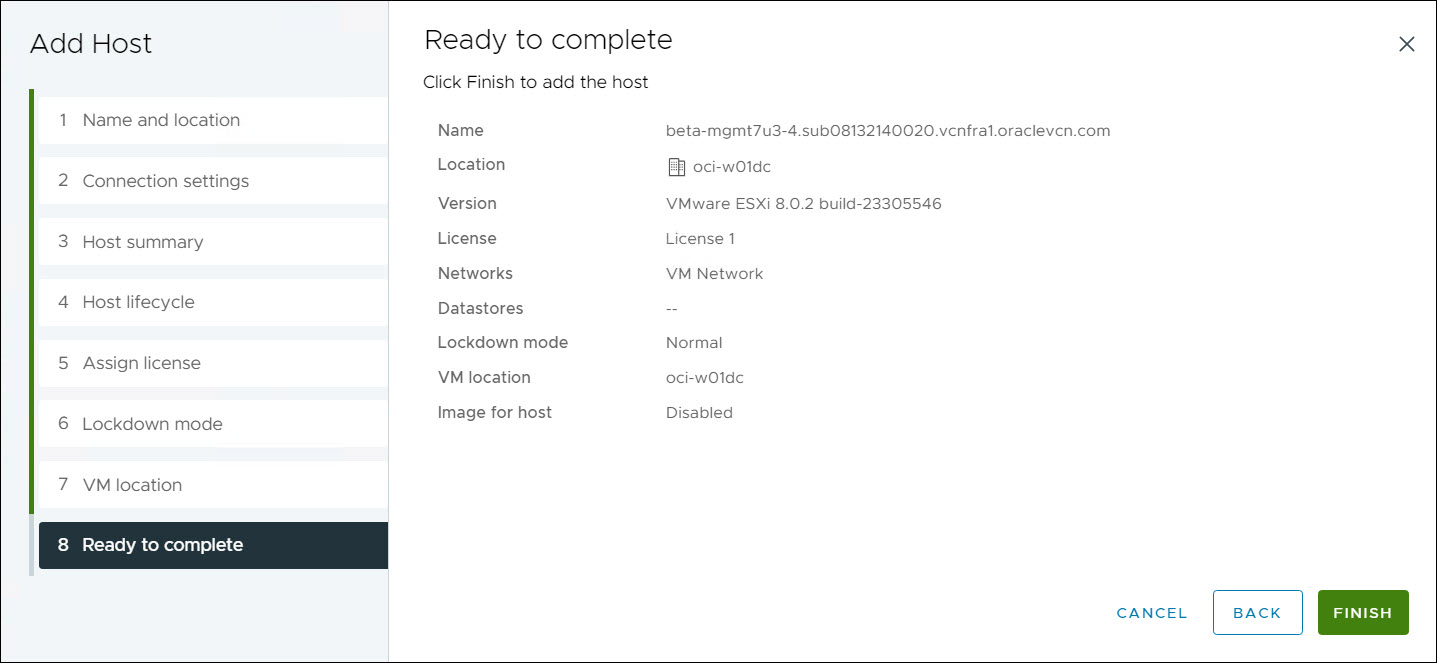
-
-
Introduzca el modo de mantenimiento.
-
Una vez que el host ESXi se haya agregado correctamente, haga clic con el botón derecho en el inventario vCenter y seleccione Introducir modo de mantenimiento.
-
Valide que el host ha introducido correctamente el modo de mantenimiento.
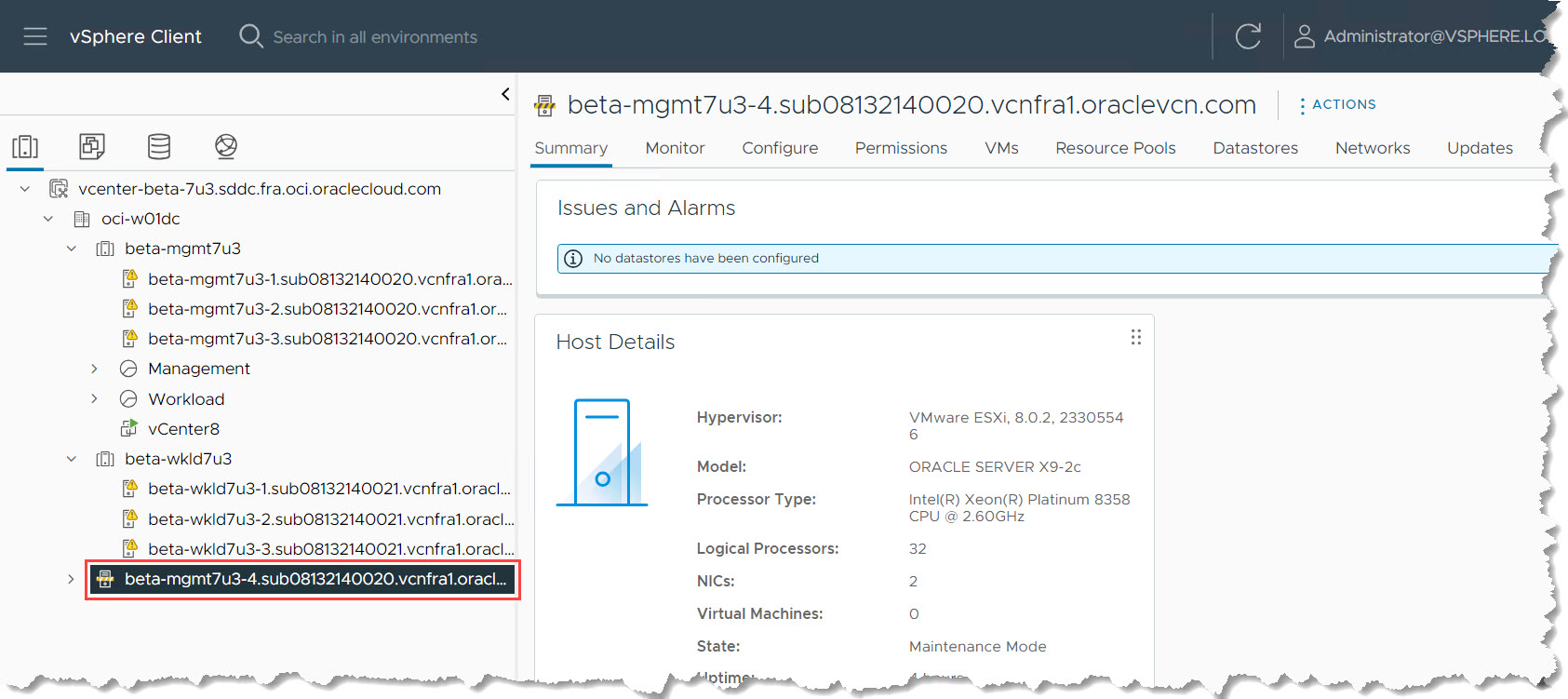
-
-
Agregue el host ESXi al conmutador distribuido (DSwitch).
-
Navegue hasta la vista Red en el servidor vCenter.
-
Seleccione el DSwitch asociado al cluster en el que residirá el host ESXi.
-
Haga clic con el botón derecho en DSwitch o haga clic en Acciones y seleccione Agregar y gestionar hosts.
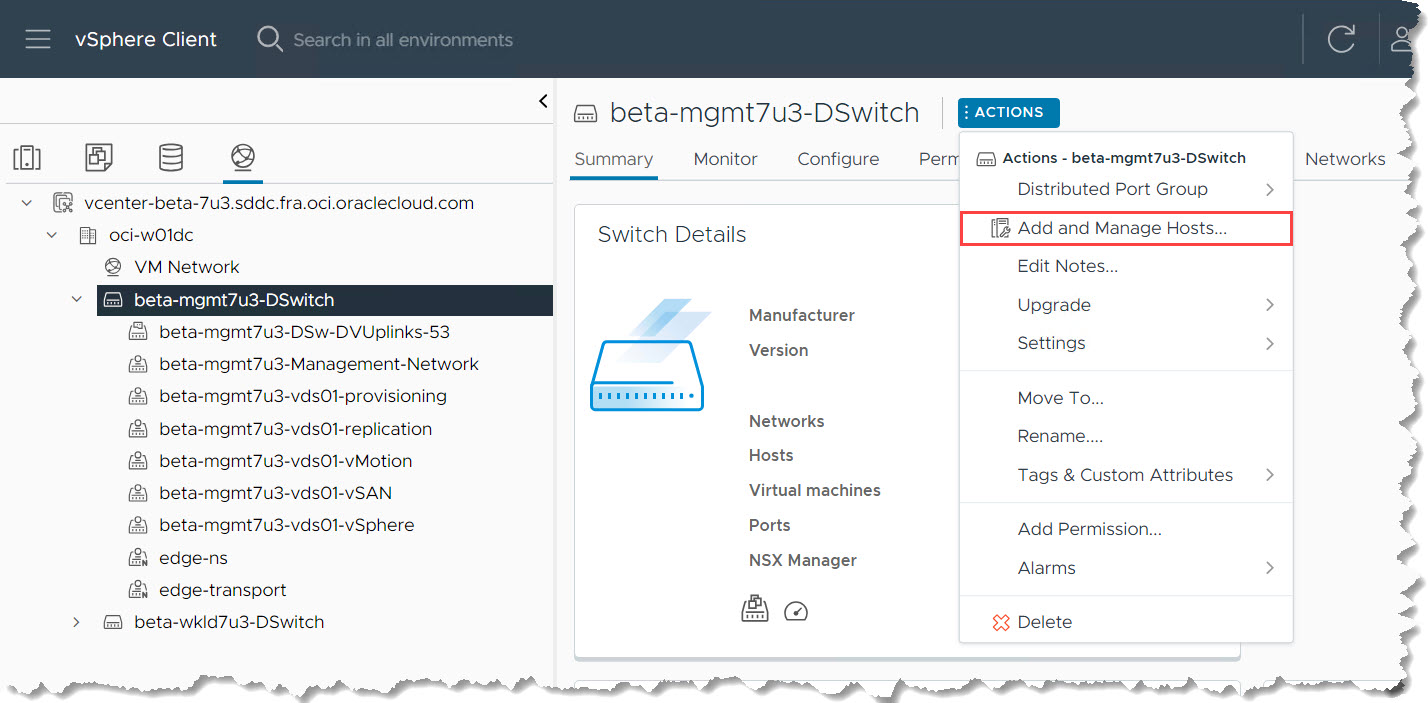
-
En la sección Seleccionar tarea y Seleccionar y hosts, introduzca la siguiente información.
-
Haga clic en Agregar hosts y en Siguiente.
-
Seleccione el host ESXi recién agregado de la lista y asegúrese de que está actualmente en modo de mantenimiento. Haga clic en Siguiente.
-
-
En la sección Gestionar adaptadores físicos, seleccione vmnic0 y vmnic1 en el menú desplegable.
-
En la sección Gestionar adaptadores VMkernel, asigne cada adaptador VMkernel (vmk) a un grupo de puertos específico, como se muestra a continuación:
Adaptador VMKernel Grupo de puertos vmk0 Redes de gestión vmk1 vMotion vmk2 vSAN vmk3 Replicación vmk4 Aprovisionamiento 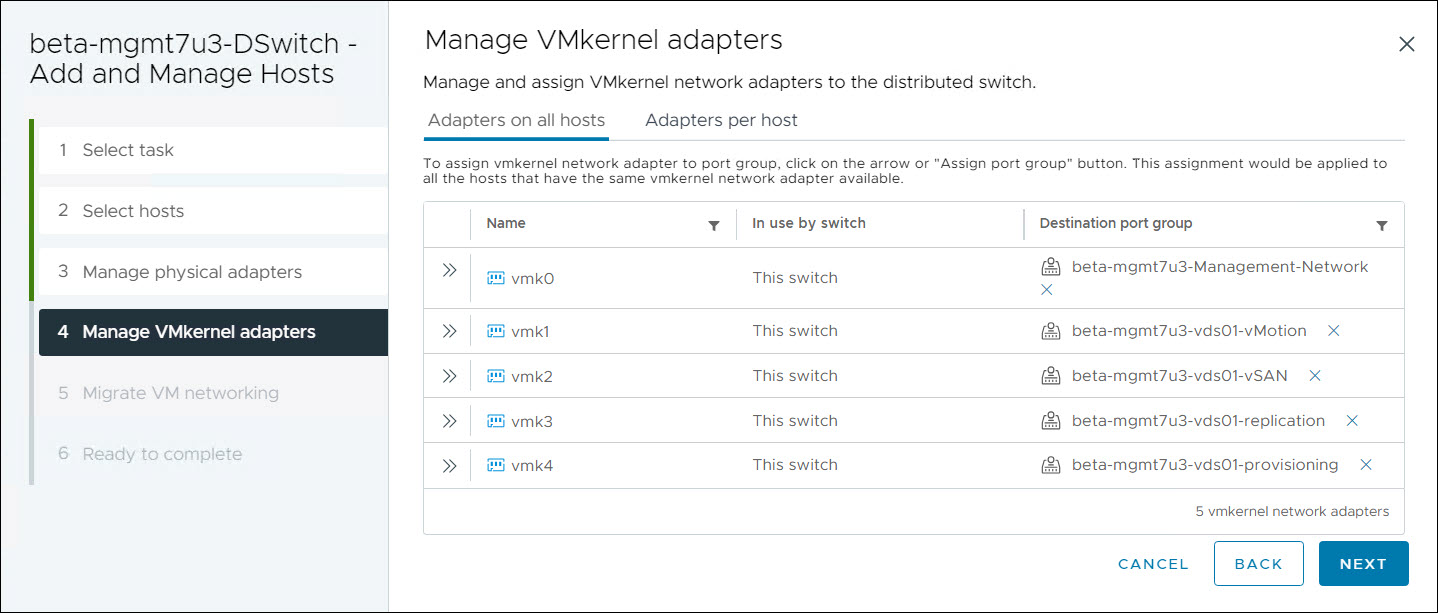
-
En la sección Migrar redes de VM, mantenga los valores por defecto para migrar redes de VM.
-
Revise todos los detalles de configuración y haga clic en Finish (Finalizar) para enviar los cambios y agregar el host ESXi al conmutador distribuido.
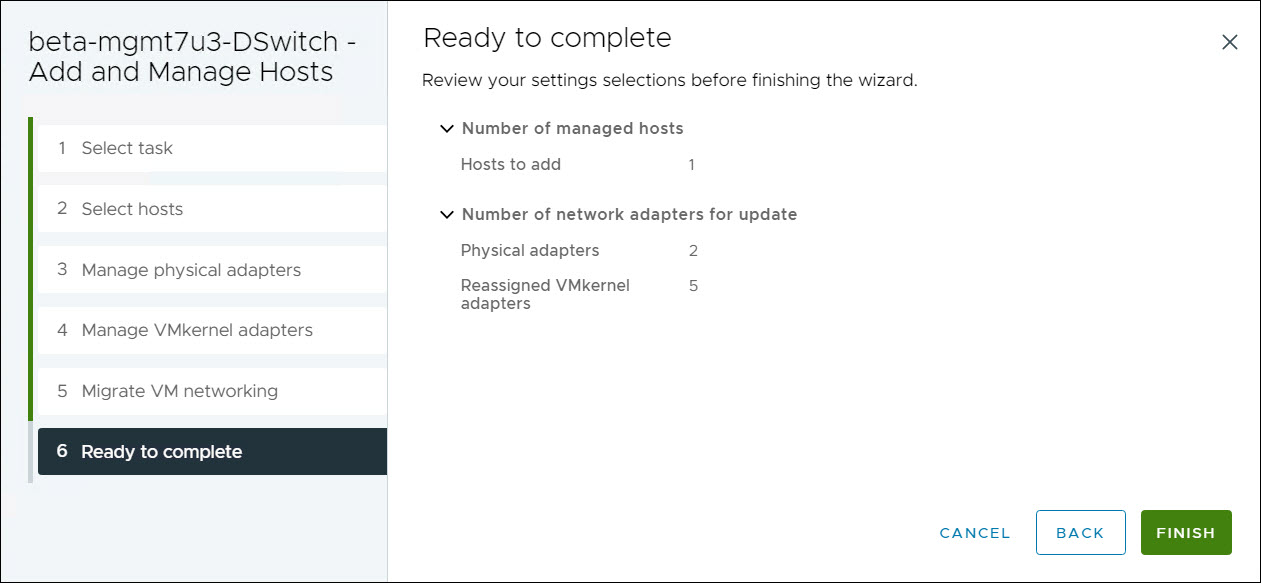
-
-
Mueva el host ESXi al cluster vCenter.
-
Una vez completada la configuración de red, puede mover el host ESXi al cluster vCenter deseado. Haga clic con el botón derecho en el host y seleccione Mover a.
-
En la página Mover a, seleccione el cluster y haga clic en Aceptar.
-
En la página Move Host into Cluster (Mover host al cluster), mantenga la selección por defecto Put all of this host's virtual machines in the cluster's root resource pool (Colocar todas las máquinas virtuales de este host en la agrupación de recursos raíz del cluster) y haga clic en Ok (Aceptar) para completar el movimiento.
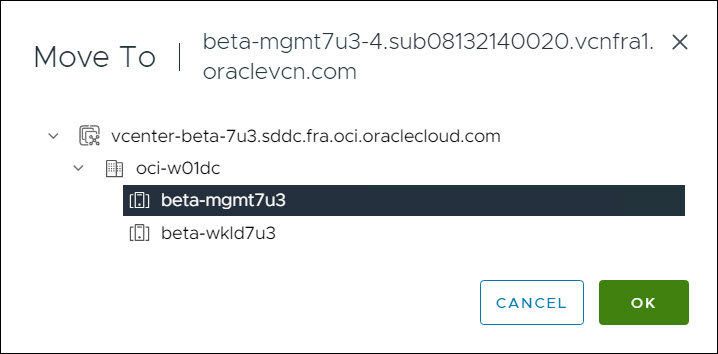
-
Tarea 4.3: Verificación de la configuración de NSX
-
En NSX Manager, ahora puede observar el estado de configuración del host ESXi recién agregado. NSX transfiere automáticamente la configuración al host y la integra en el cluster. Supervise la configuración de NSX para que se complete correctamente. Este proceso suele tardar al menos 5 minutos.
-
Verifique que se haya completado la configuración de NSX.
-
La configuración de NSX cambia primero a Correcto y Estado del nodo se muestra como Desconocido. Después de unos minutos, cambia a Abajo y a Arriba.
-
Una vez que finalice la configuración, verifique que el estado de configuración de NSX se muestre como Correcto y Activo en NSX Manager. Esto confirma que el host ESXi se ha configurado correctamente para NSX.
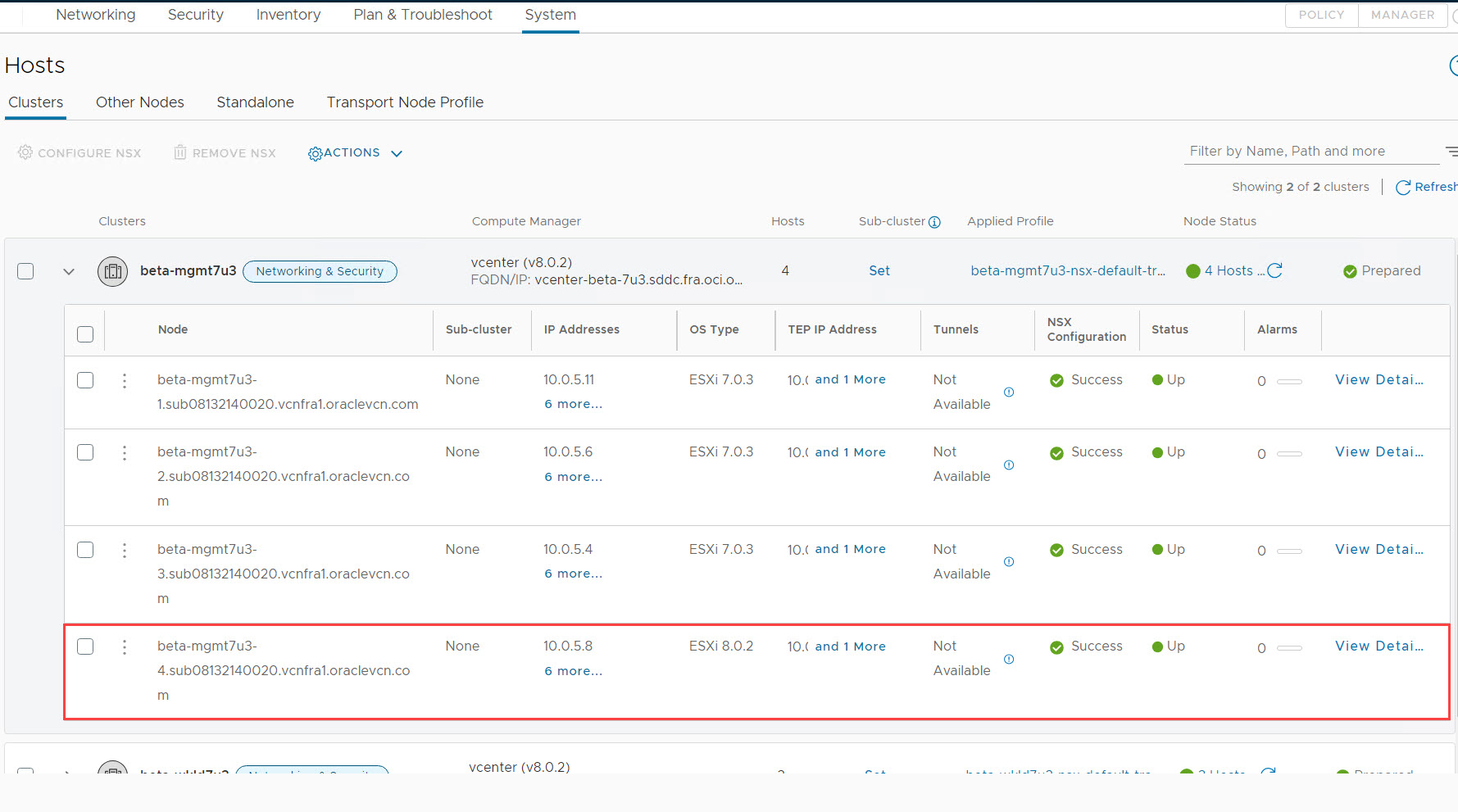
-
Tarea 4.4: Configuración de los almacenes de datos
Esta tarea aborda la configuración de almacenes de datos para el host ESXi recién agregado. Los pasos específicos dependen de si utiliza almacenes de datos del sistema de archivos de máquina virtual (VMFS) respaldados por OCI Block Volume o el almacén de datos vSAN con instancias de forma densa.
Escenario 1: Configuración de instancias en forma estándar (almacenes de datos de VMFS)
-
Asegúrese de todas las asociaciones de volumen en bloque.
-
Vaya a la consola de OCI y asegúrese de que todos los volúmenes en bloque asociados a otros hosts ESXi del cluster también estén asociados al host recién agregado.
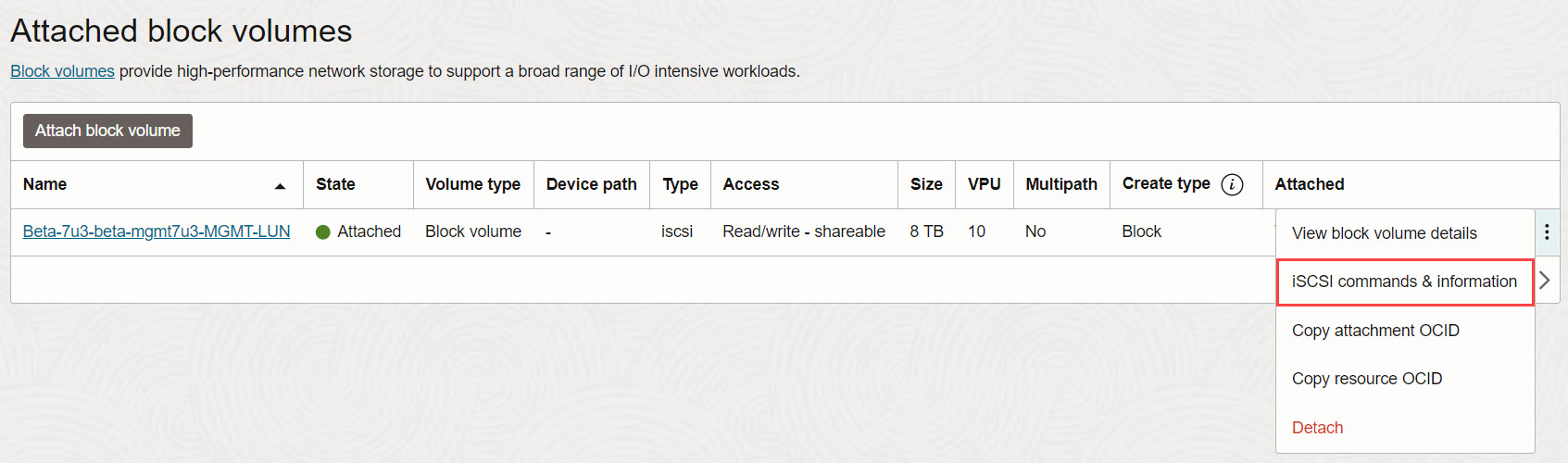
-
Copie la información de asociación iSCSI para todas las asociaciones de volúmenes en bloque.
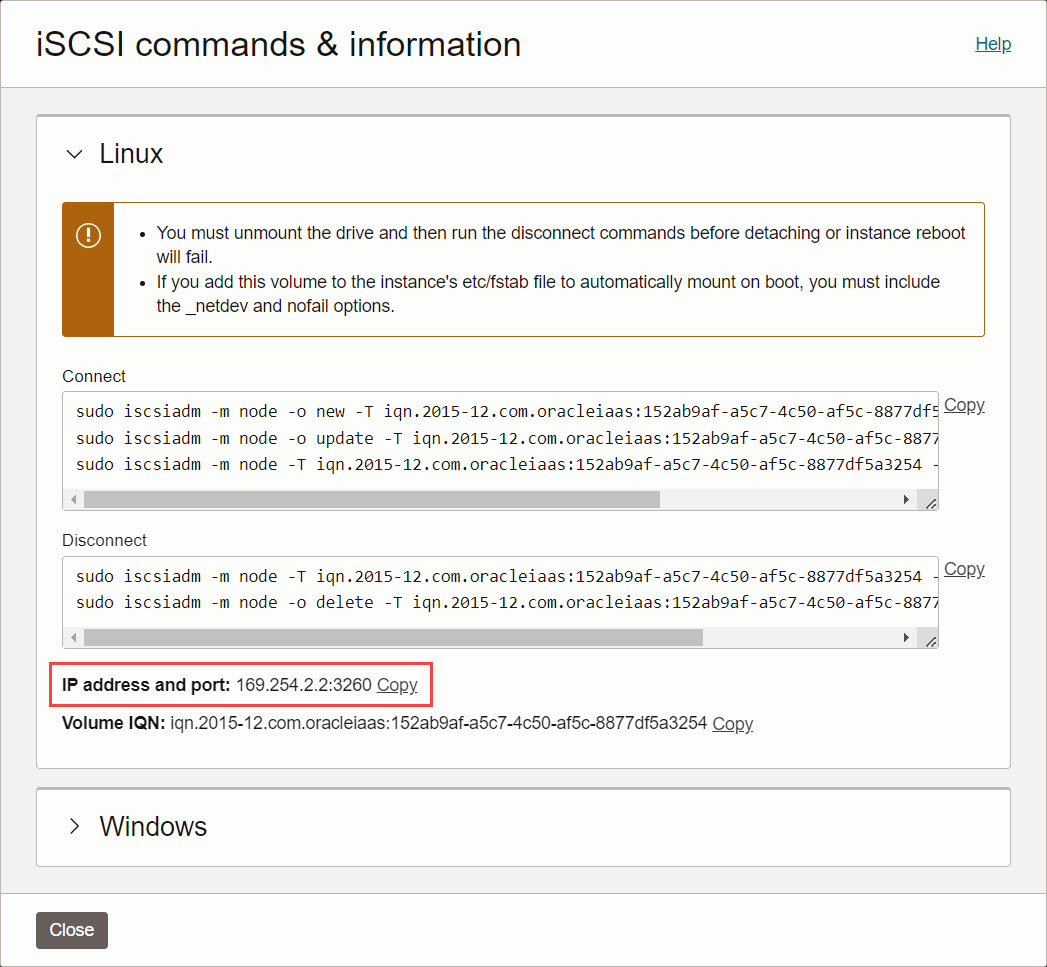
-
-
Acceda a los adaptadores de almacenamiento iSCSI.
-
En el servidor vCenter, seleccione el host ESXi recién agregado.
-
Vaya a Configure (Configurar) y Storage Adapters (Adaptadores de almacenamiento).
-
-
Configure los servidores de destino iSCSI.
-
En el panel de la derecha, seleccione el adaptador de almacenamiento iSCSI.
-
Seleccione Dynamic Discovery (Detección dinámica) y haga clic en Add (Agregar) para agregar el servidor de destino iSCSI.
-
Agregue todas las IP del servidor de destino iSCSI recopiladas en el paso anterior.
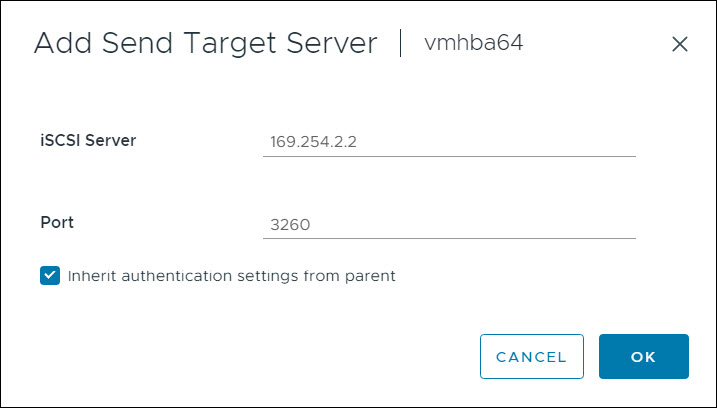
-
-
Vuelva a explorar los adaptadores iSCSI.
-
Una vez que se hayan agregado todos los servidores iSCSI, seleccione el adaptador iSCSI y haga clic en Volver a analizar almacenamiento para buscar nuevos dispositivos.
-
Verifique las asociaciones de volumen en bloque. Una vez finalizado el nuevo análisis, debería ver todos los volúmenes en bloque asociados como discos iSCSI de Oracle.
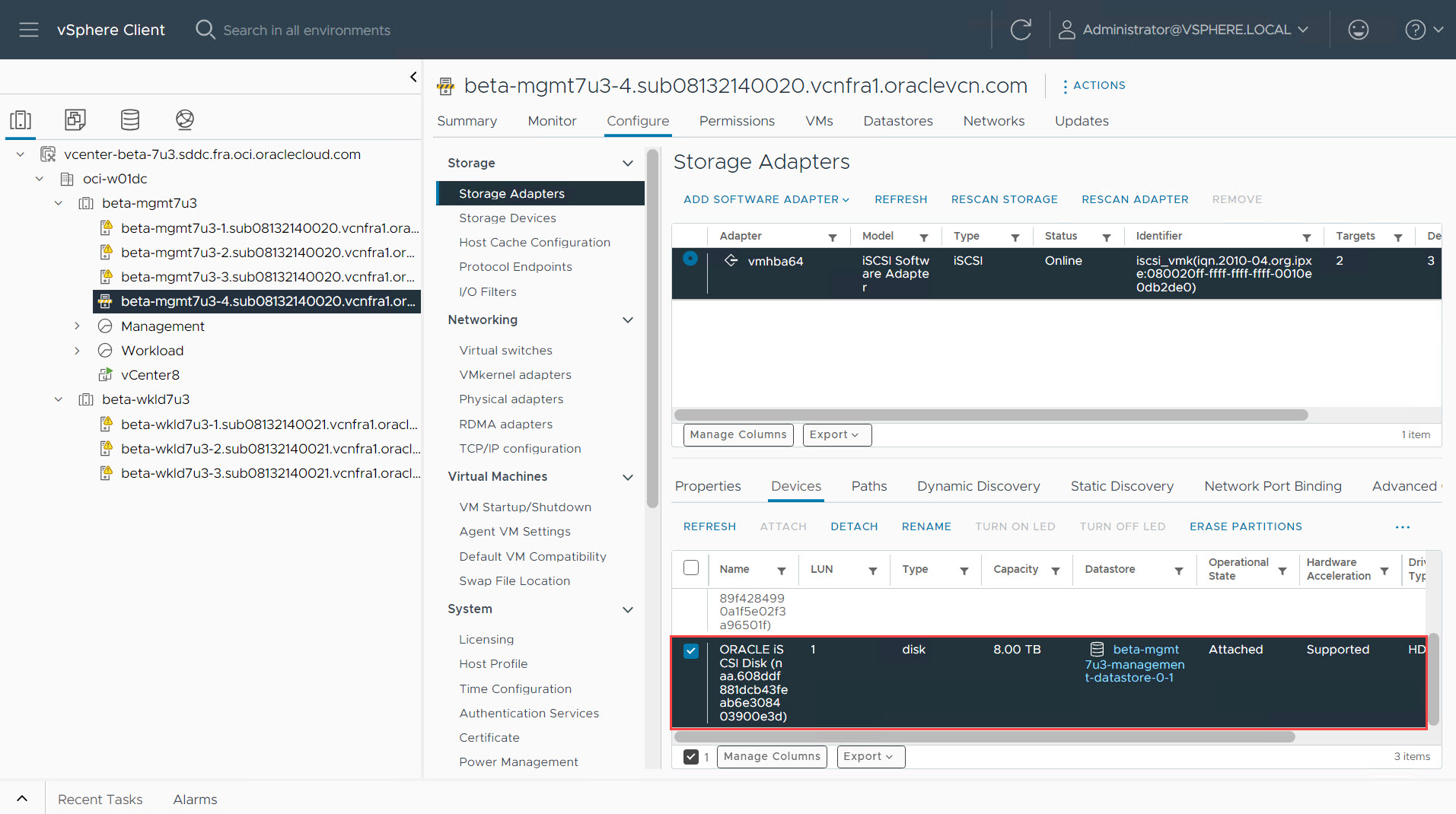
-
-
Valide la disponibilidad del almacén de datos.
-
En el separador Almacenes de datos del host recién agregado, valide que todos los almacenes de datos estén montados y que coincidan con la configuración de otros hosts del cluster.
-
Para confirmar la presencia del almacén de datos, vaya a Storage y seleccione el cluster de almacén de datos. Verifique que el host recién agregado aparezca en la sección Hosts (Hosts).
-
-
Salga del modo de mantenimiento.
-
Una vez finalizadas todas las configuraciones, elimine el host ESXi del modo de mantenimiento.
-
Después de salir del modo de mantenimiento, compruebe que el entorno virtual permanezca estable y funcione como se esperaba.
-
Escenario 2: Configuración de instancias con forma densa (almacén de datos vSAN)
Nota: Estos pasos son específicos para instancias de forma densa que utilizan vSAN.
-
Asegúrese de que el host ESXi esté fuera del modo de mantenimiento.
-
Antes de iniciar la configuración del almacén de datos de vSAN, confirme que el host ESXi ha salido del modo de mantenimiento.
-
Supervise el progreso hasta que este paso haya finalizado por completo.
-
-
Acceso a la gestión de discos de vSAN.
-
Navegue hasta el cluster denso en el centro de datos en vCenter.
-
Vaya a Configure (Configurar), vSAN (vSAN) y seleccione Disk Management (Gestión de discos).
-
-
Para Reclamar discos no utilizados en el almacenamiento de vSAN, haga clic en Reclamar discos no utilizados.
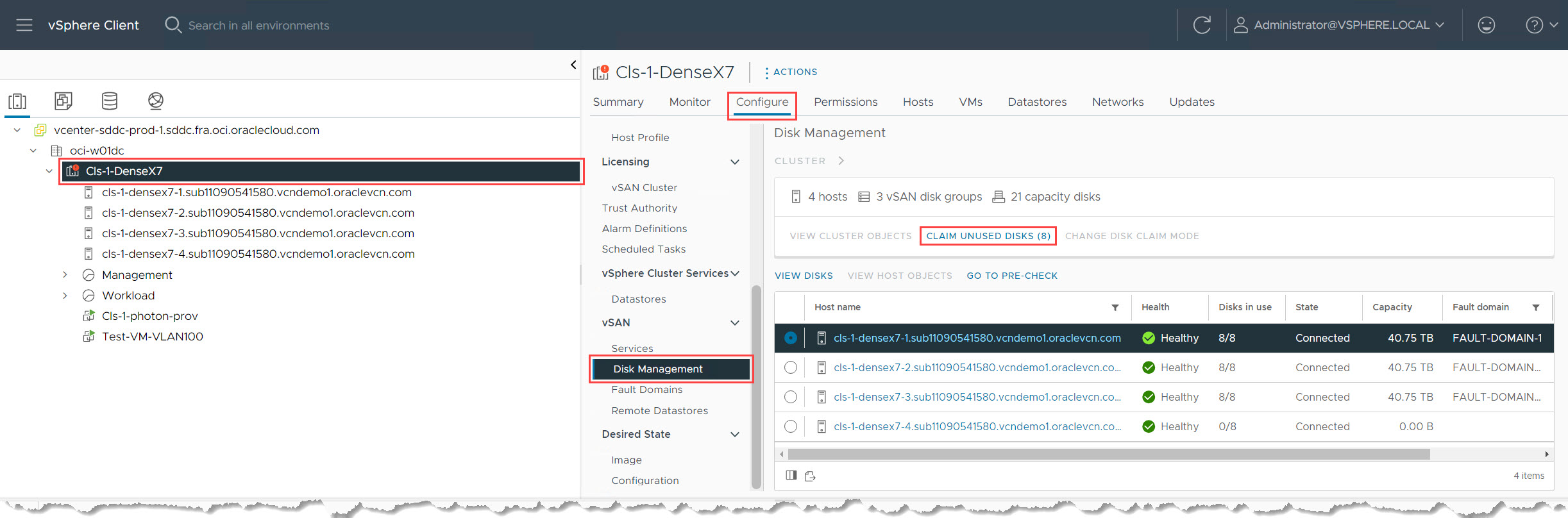
-
Configurar los discos de vSAN.
-
En un cluster de vSAN, cada host normalmente requiere al menos un disco de caché de alto rendimiento y varios discos de capacidad para el almacenamiento de datos.
-
Seleccione el primer disco que se va a utilizar como caché y los discos restantes para la capacidad (normalmente 7 discos para unidades densas).
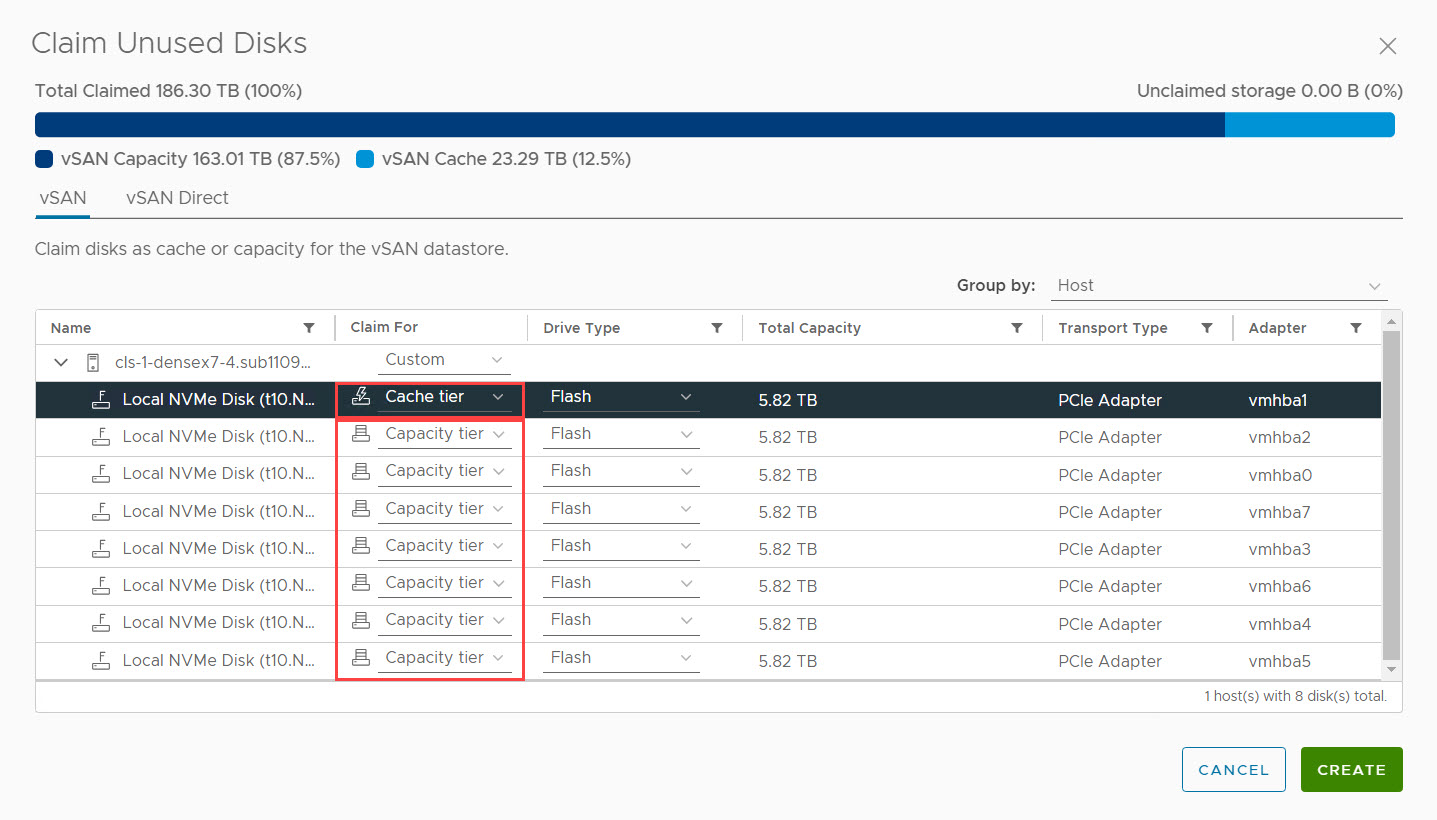
-
Ajuste la configuración del disco según sus requisitos específicos y, a continuación, ejecute la tarea y espere a que finalice el proceso.
-
-
En el panel de la derecha, verifique que todos los discos del host aparezcan en la lista y que aparezcan en Healthy (Estado).
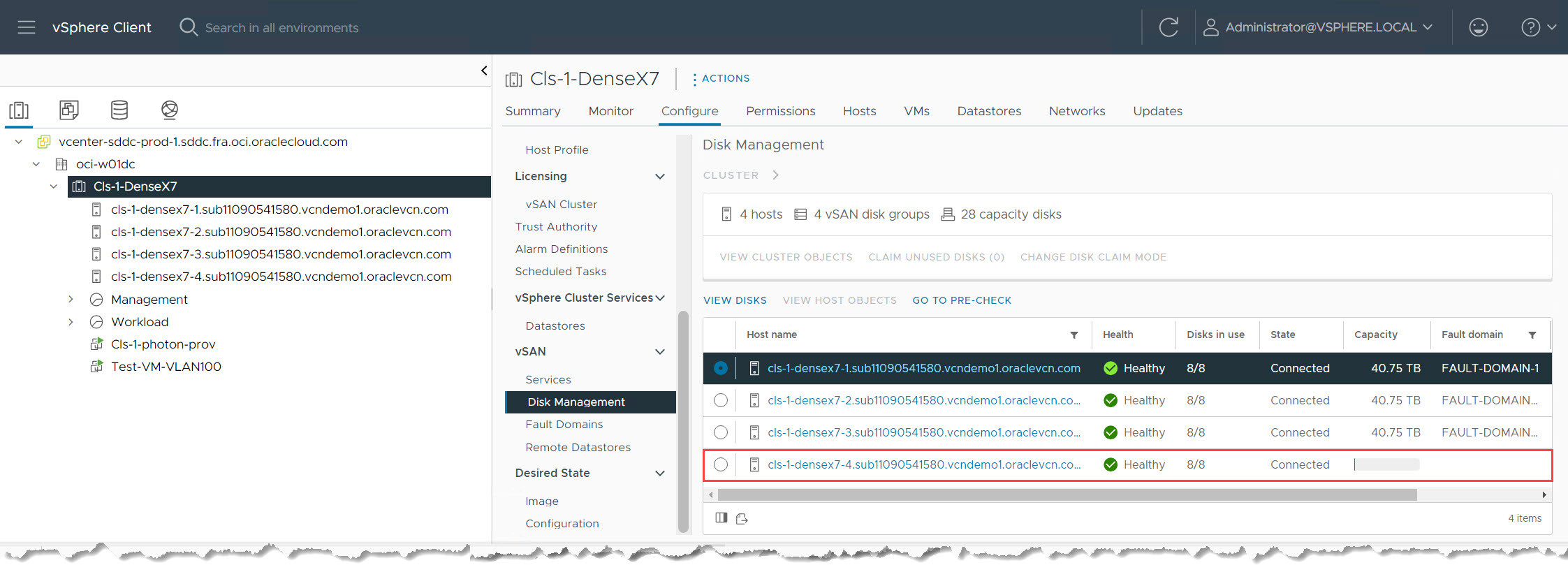
-
Verifique la capacidad del almacén de datos de vSAN.
-
Vaya a Storage (Almacenamiento) y seleccione el almacén de datos de vSAN.
-
La página de resumen debe reflejar el aumento de la capacidad total resultante de las unidades de capacidad agregada.
-
-
Confirme el estado del host en vSAN.
-
En el almacén de datos, vaya a Hosts.
-
Asegúrese de que el host recién agregado aparezca con el estado Normal.
-
-
Configure el dominio de errores de vSAN.
Las regiones de OCI suelen contener tres dominios de errores y los dominios de errores de vSAN deben coincidir con estos. Oracle Cloud VMware Solution suele distribuir hosts ESXi en todos los dominios de errores para garantizar un equilibrio óptimo. Dado que este proceso reemplaza a un host antiguo, el nuevo host debe estar dentro del mismo dominio de errores que el host original.
En vSAN, seleccione Dominios de errores. Seleccione el host recién agregado y muévalo al mismo dominio de errores que el host original (por ejemplo, Fault-Domain-1).
-
Confirme que el nuevo host ahora reside en el dominio de errores correcto, lo que garantiza la coherencia y el equilibrio dentro del cluster vSAN.
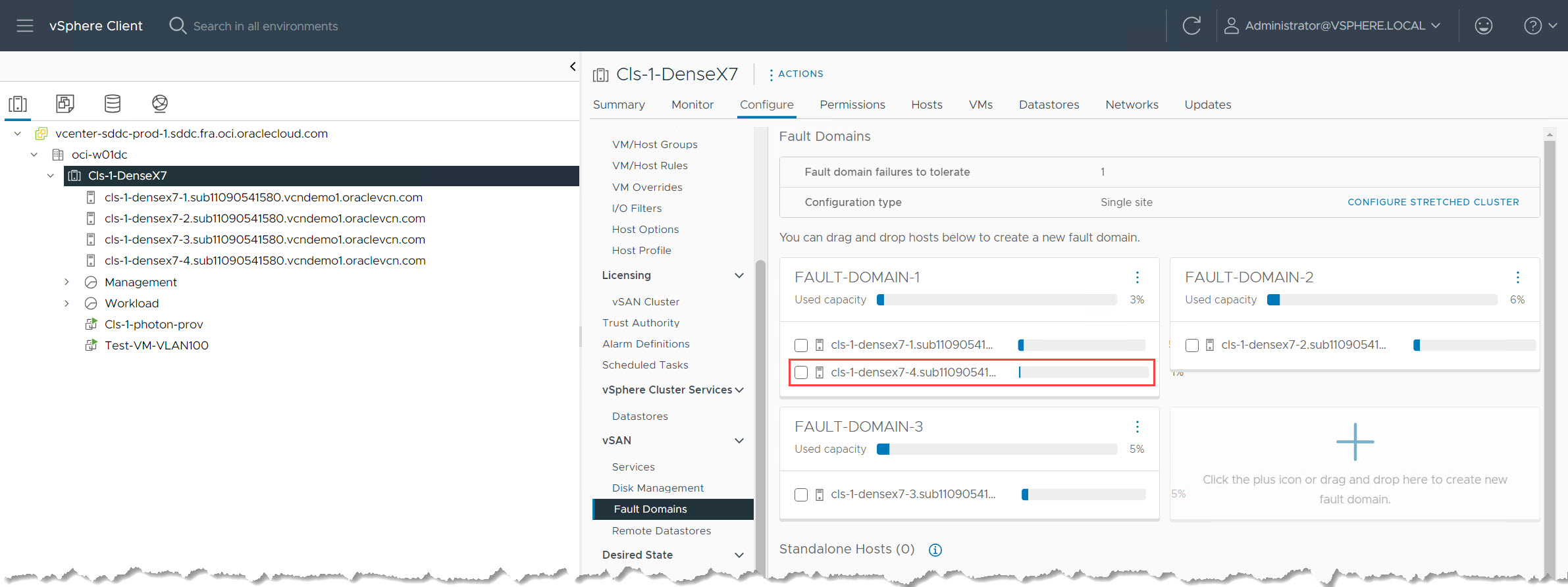
Tarea 4.5: Eliminar el host antiguo de vCenter y NSX Manager
En esta tarea, eliminará el host ESXi antiguo del cluster vCenter y NSX Manager.
-
Prepare el host ESXi antiguo que desea eliminar.
-
Busque el host ESXi antiguo que desea eliminar del entorno vCenter.
-
Asegúrese de que todas las máquinas virtuales de este host estén apagadas o migradas al nuevo host agregado en el paso anterior. El host debe estar libre de máquinas virtuales en ejecución antes de entrar en el modo de mantenimiento.
-
Para colocar el host en modo de mantenimiento, haga clic con el botón derecho en el host ESXi, seleccione Maintenance Mode y haga clic en Enter Maintenance Mode (Introducir modo de mantenimiento).
-
-
Opciones de migración de datos (según el tipo de instancia de BM).
-
Unidades estándar
-
Las máquinas virtuales apagadas y suspendidas se migran automáticamente a otros hosts. Acepte los valores por defecto y ejecute la tarea.
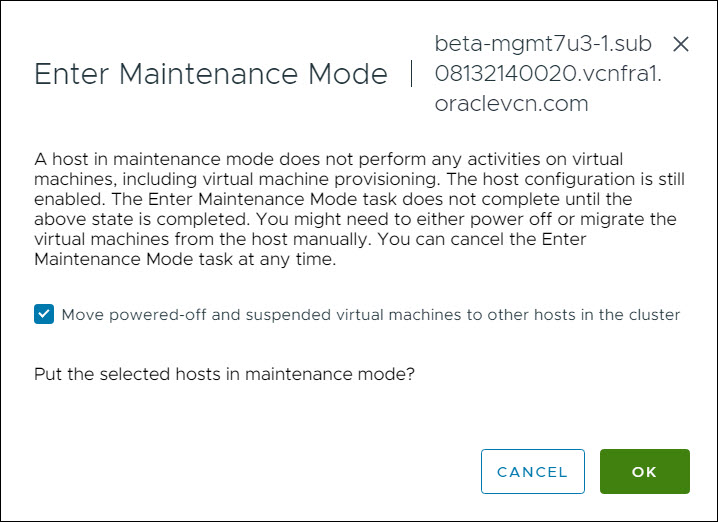
-
-
Unidades densas
-
Además de la migración predeterminada, seleccione Full data migration (Migración completa de datos) en el menú desplegable de migración de datos de vSAN para garantizar la evacuación completa de datos del host.
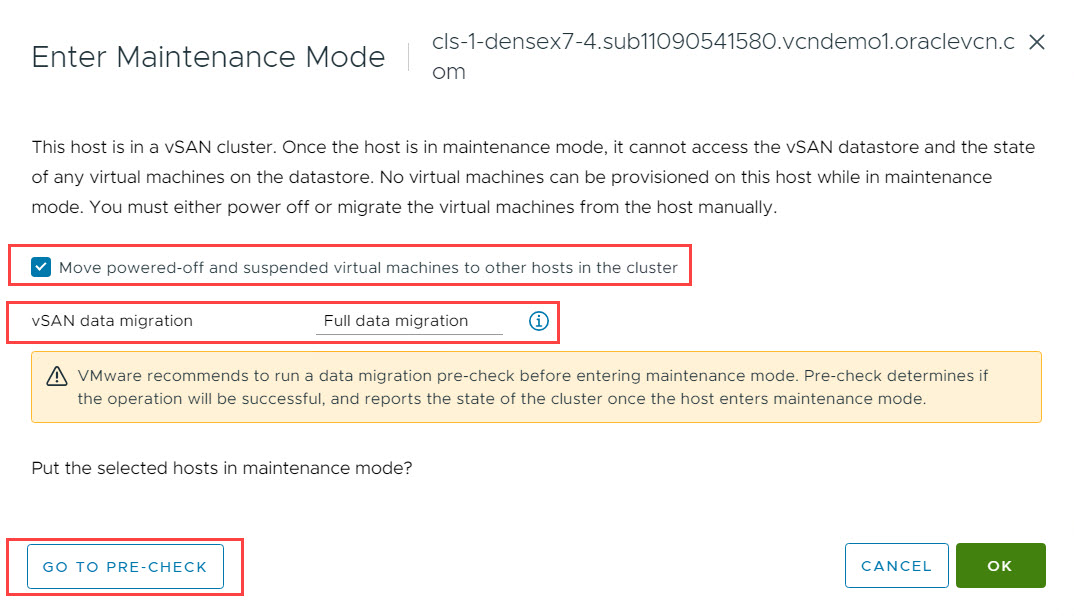
-
Nota: Haga clic en PRE-CHECK para validar el proceso de migración de vSAN antes de continuar con el modo de mantenimiento.
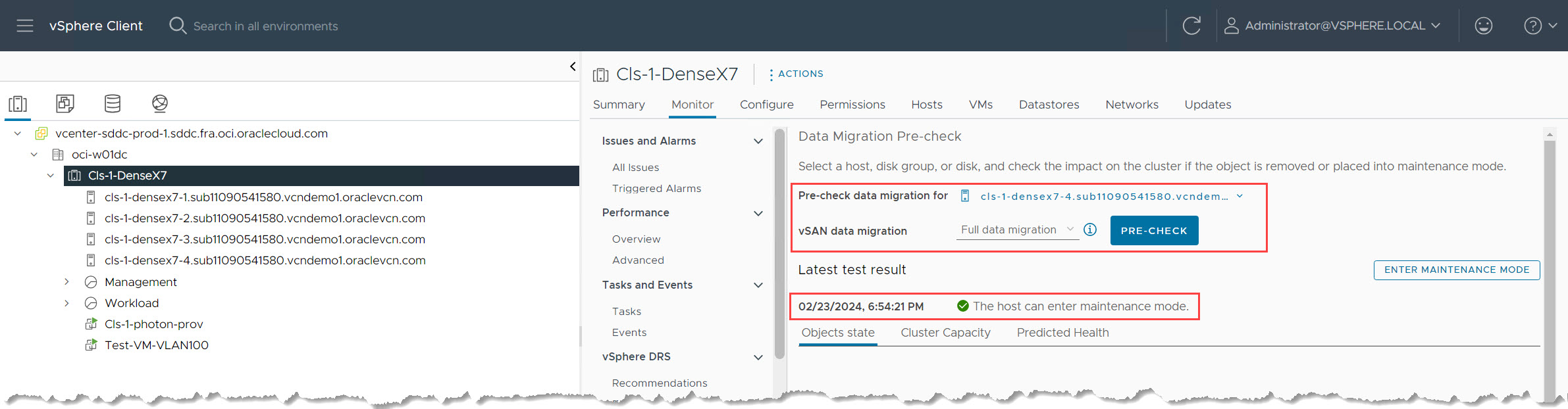
-
-
Verifique que la entrada del modo de mantenimiento sea correcta.
-
Unidades estándar: espere un movimiento mínimo de datos, por lo que el proceso debe ser rápido.
-
Unidades densas: la evacuación de datos de vSAN puede tardar algún tiempo en función de su entorno. Supervise de cerca el progreso.
Nota: Asegúrese de que el host entra correctamente en modo de mantenimiento antes de continuar para evitar la pérdida de datos o el tiempo de inactividad.
-
-
Mueva el host antiguo fuera del cluster.
-
Para aislar el host del cluster, haga clic con el botón derecho en el host y seleccione Mover.
-
Seleccione el centro de datos donde desea mover el host.
-
Confirme que el host antiguo ya no forma parte del cluster vCenter.
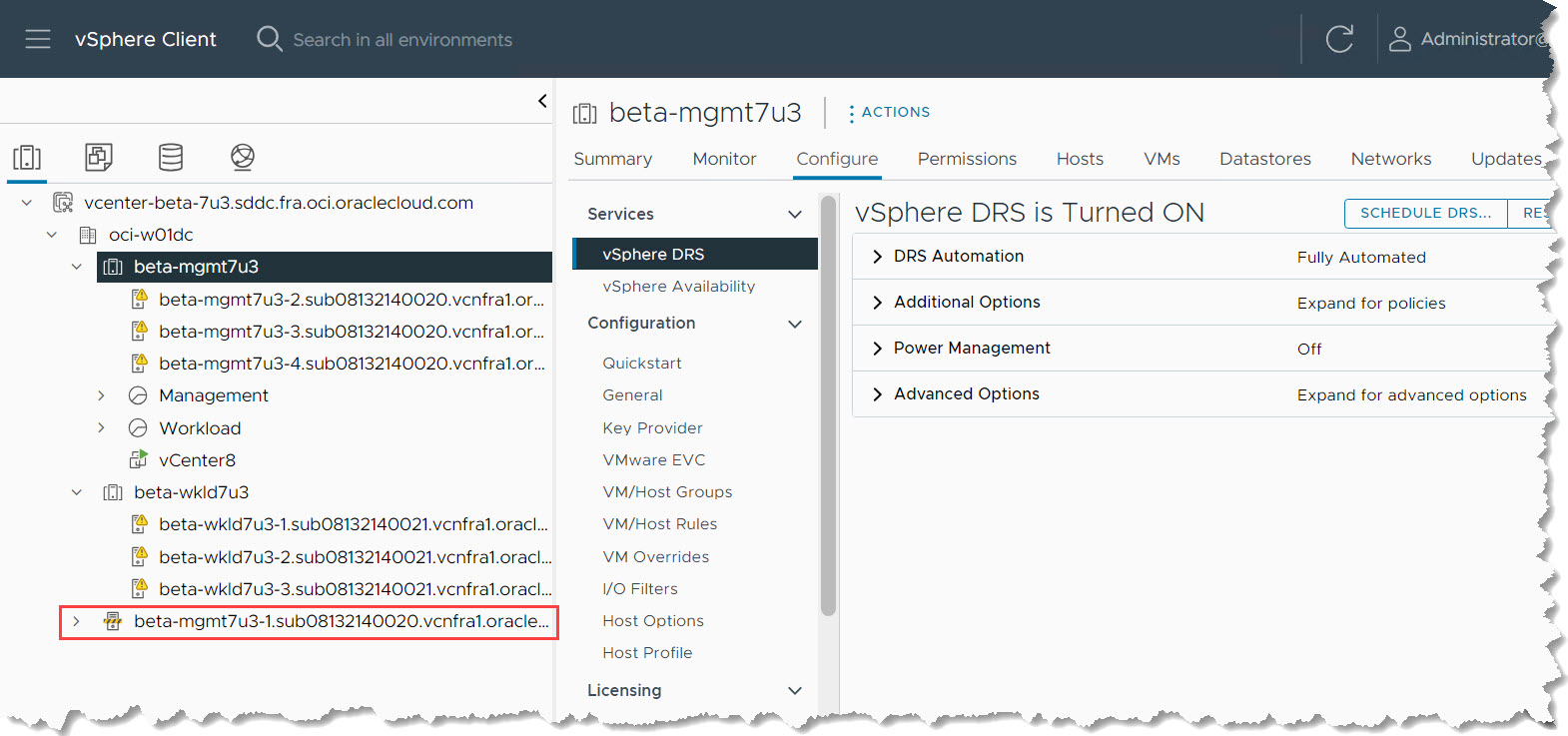
-
-
Supervise el proceso de eliminación de la configuración de NSX.
-
Inicie sesión en NSX Manager y supervise la eliminación automática de la configuración de NSX del host.
-
Verifique que la configuración de NSX se haya eliminado por completo. Para ello, confirme que el host muestre Not Configured (No configurado) en Other Nodes (Otros nodos) en NSX Manager.
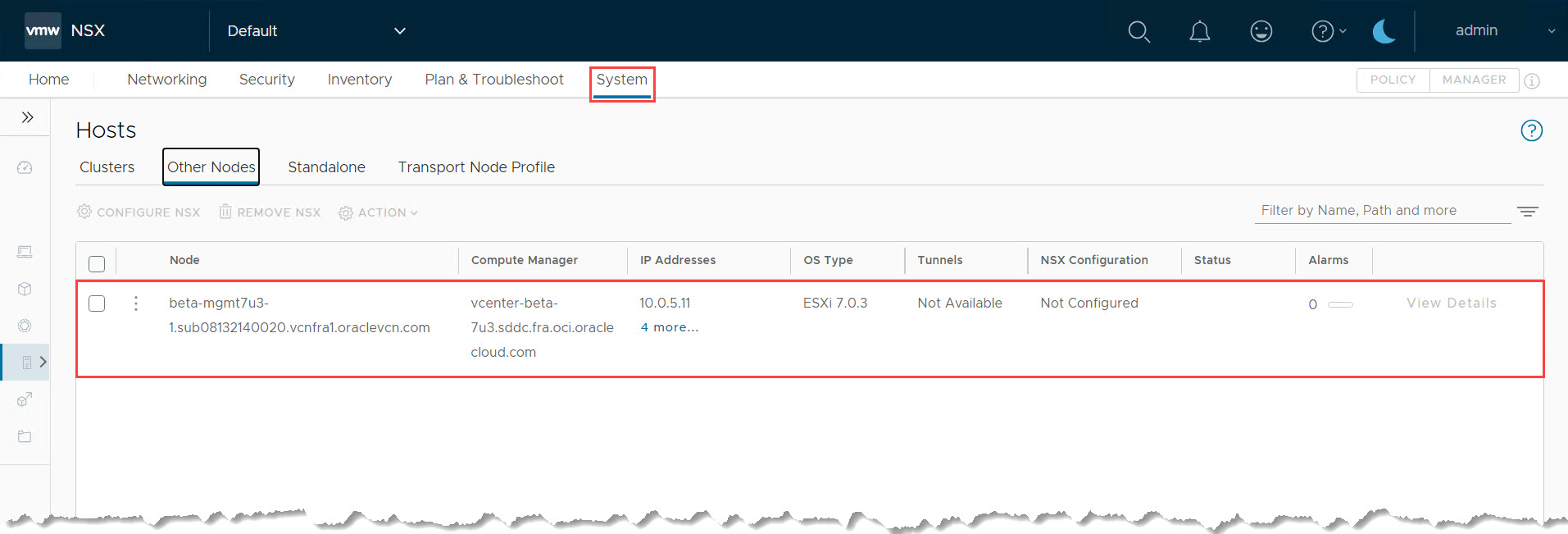
-
-
Desconecte y elimine el host del inventario vCenter.
-
Para desconectar el host ESXi, haga clic con el botón derecho en el host, vaya a Conexión y seleccione Desconectar.
-
Verifique el estado del host como Disconnected en el servidor vCenter.
-
Para eliminar el host del inventario, haga clic con el botón derecho en el host y seleccione Eliminar de inventario. Esta acción suprime permanentemente el host del inventario vCenter, por lo que debe proceder con precaución.
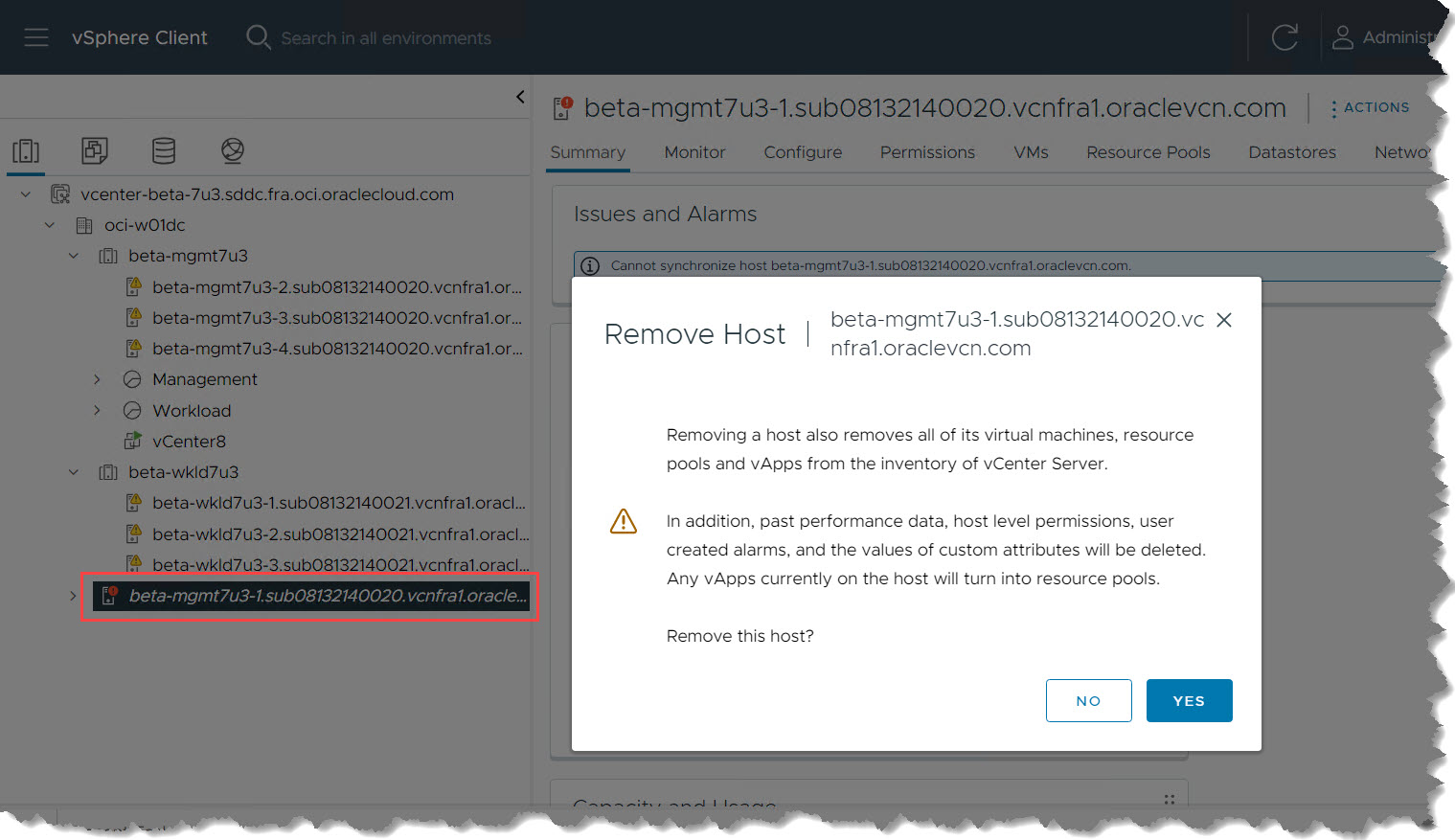
-
-
Confirme el estado y la estabilidad del entorno tanto en el servidor vCenter como en NSX Manager después de la eliminación del host.
Tarea 4.6: Terminación del host antiguo en OCI
-
En la consola de OCI, vaya a la página Estado de cambio de versión del SDDC.
-
Identifique y seleccione el host para la terminación.
-
Observe el estado Needs Attention (Necesita atención) del cluster. Seleccione el cluster en el que necesita terminar el host antiguo.
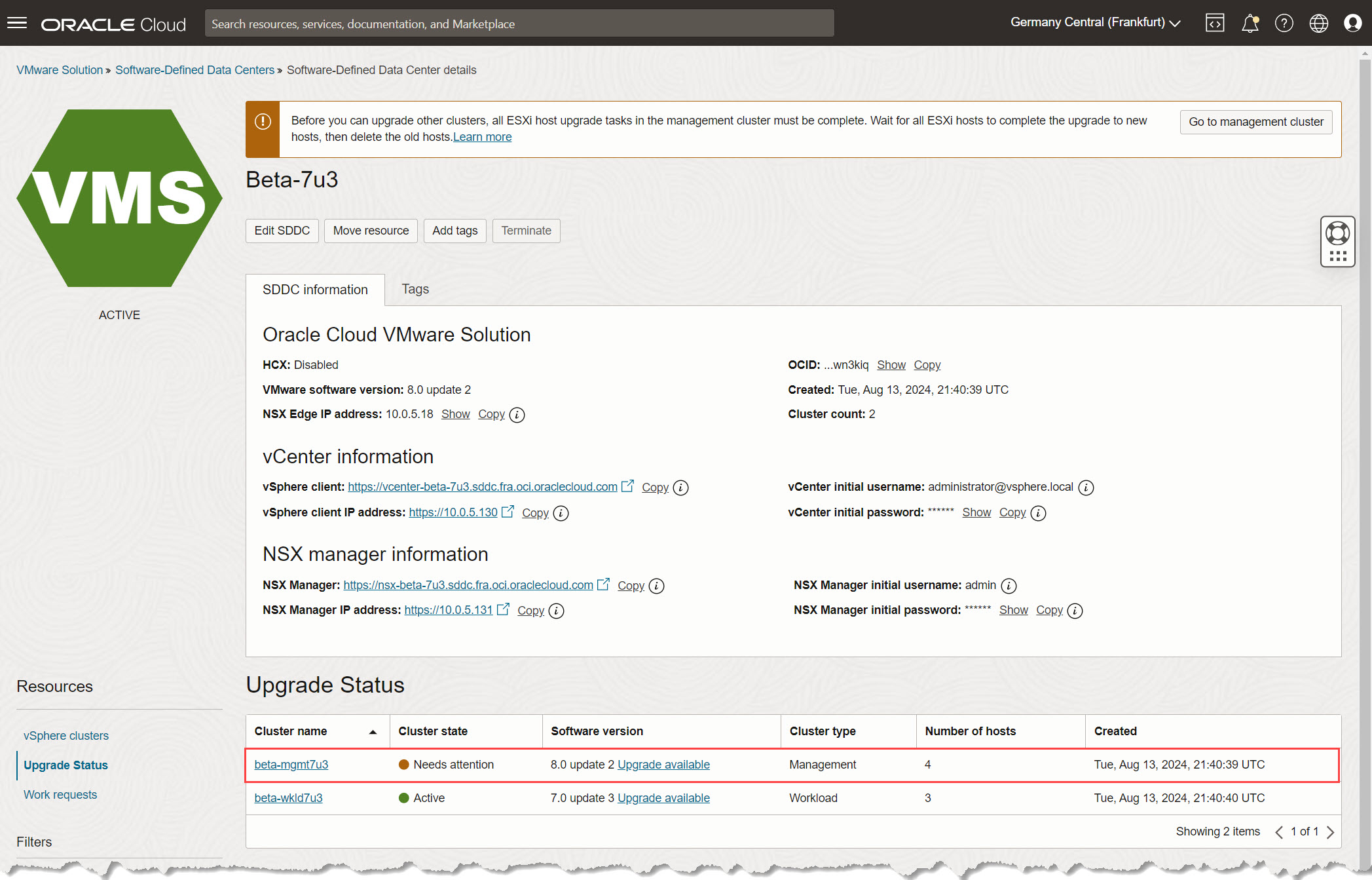
-
Identifique el host antiguo que desea terminar y validarlo confirmando el nuevo host que se agregó anteriormente, en el banner.
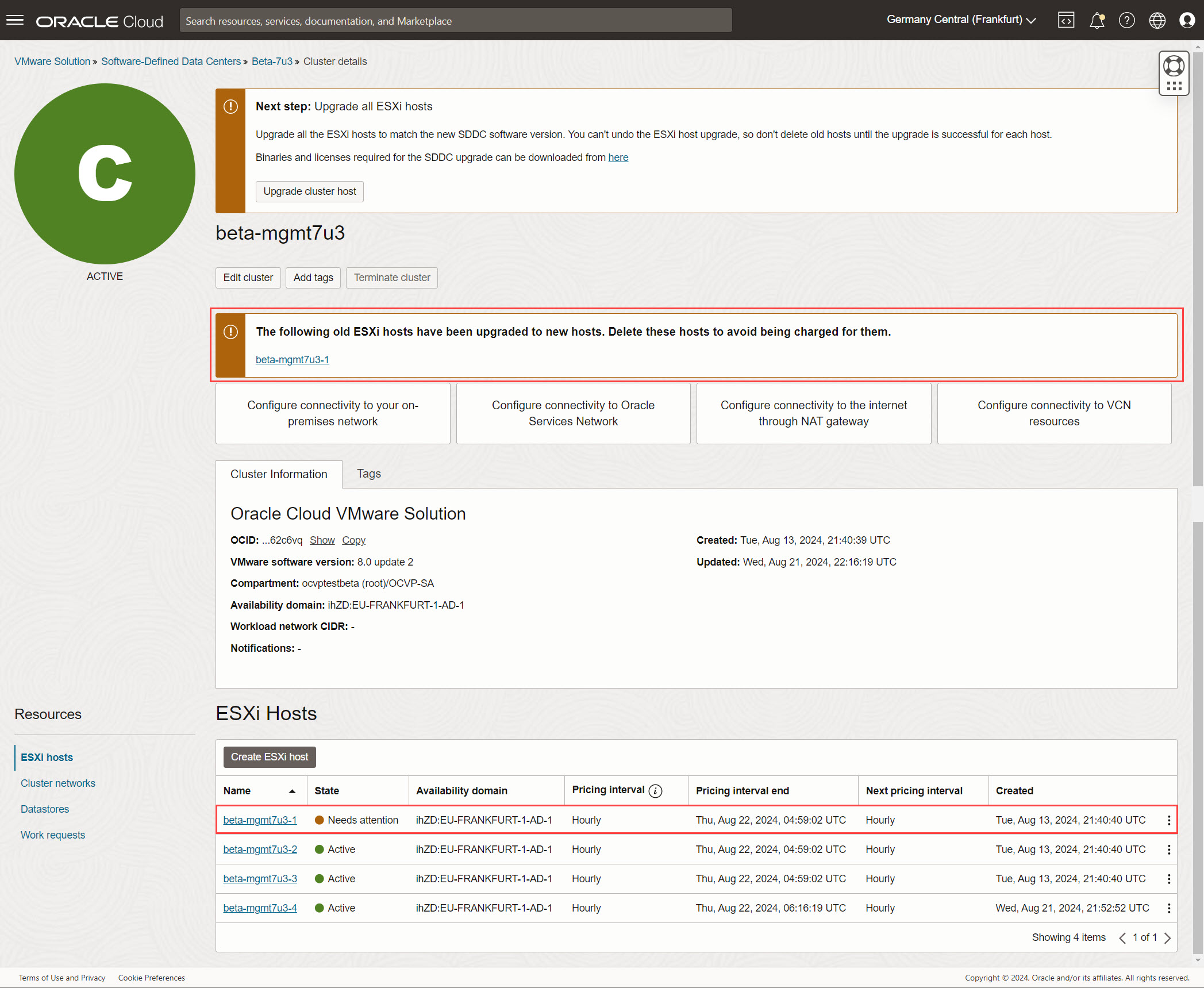
-
-
Haga clic en Terminate para terminar el host y confirmar la supresión.
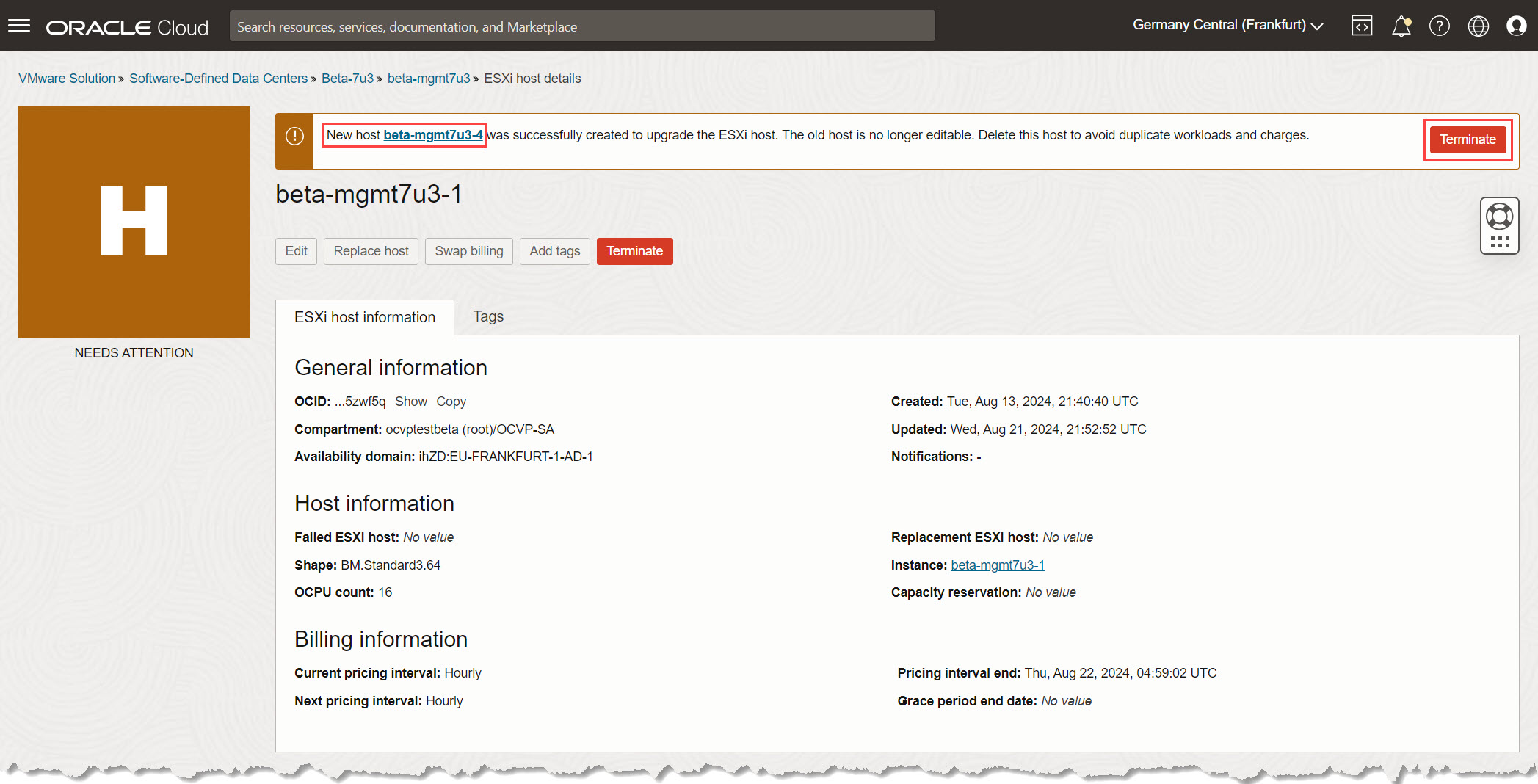
Nota: Esta acción es irreversible, así que asegúrese de terminar el host correcto.
El host pasará ahora al estado Terminando.
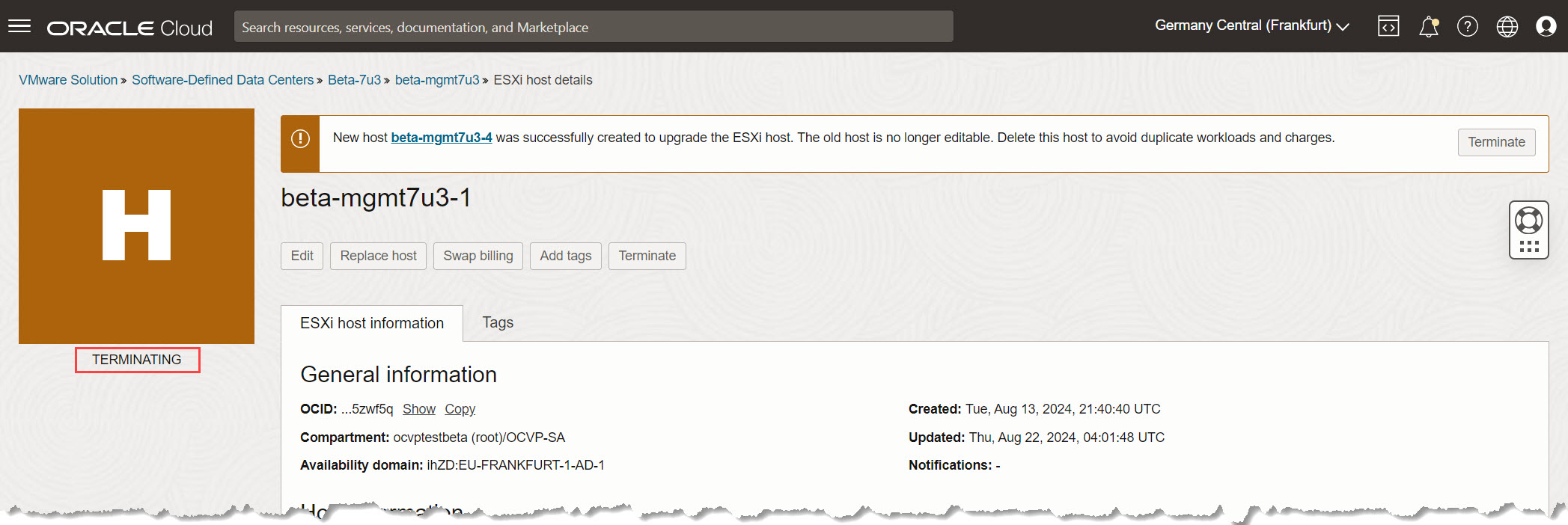
-
En unos minutos, la terminación se debe completar y el estado del cluster cambiará de Actualizando a Activo.
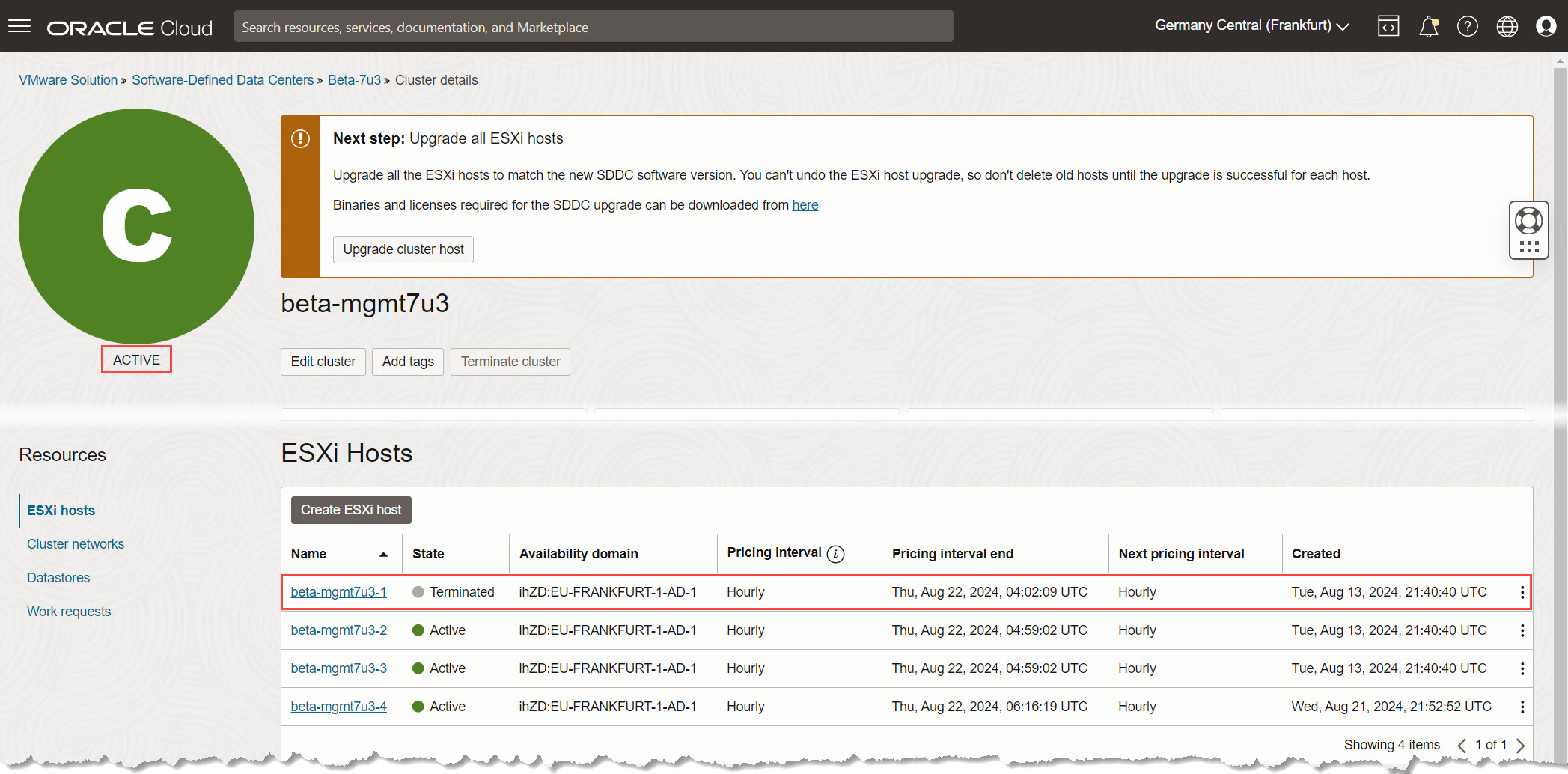
En este punto, las horas de finalización del intervalo de asignación de precios habrán cambiado entre los hosts, y el nuevo host asumirá el intervalo de asignación de precios del host original.
Tarea 4.7: Actualización de los hosts restantes en el cluster de gestión
-
Vuelva a la página Estado de cambio de versión en la consola de OCI.
-
Seleccione el siguiente host ESXi en el cluster de gestión que se debe actualizar.
-
Siga los mismos pasos descritos anteriormente para iniciar la actualización, supervisar la creación del nuevo host, revisar el estado del host antiguo y garantizar la creación correcta del nuevo host.
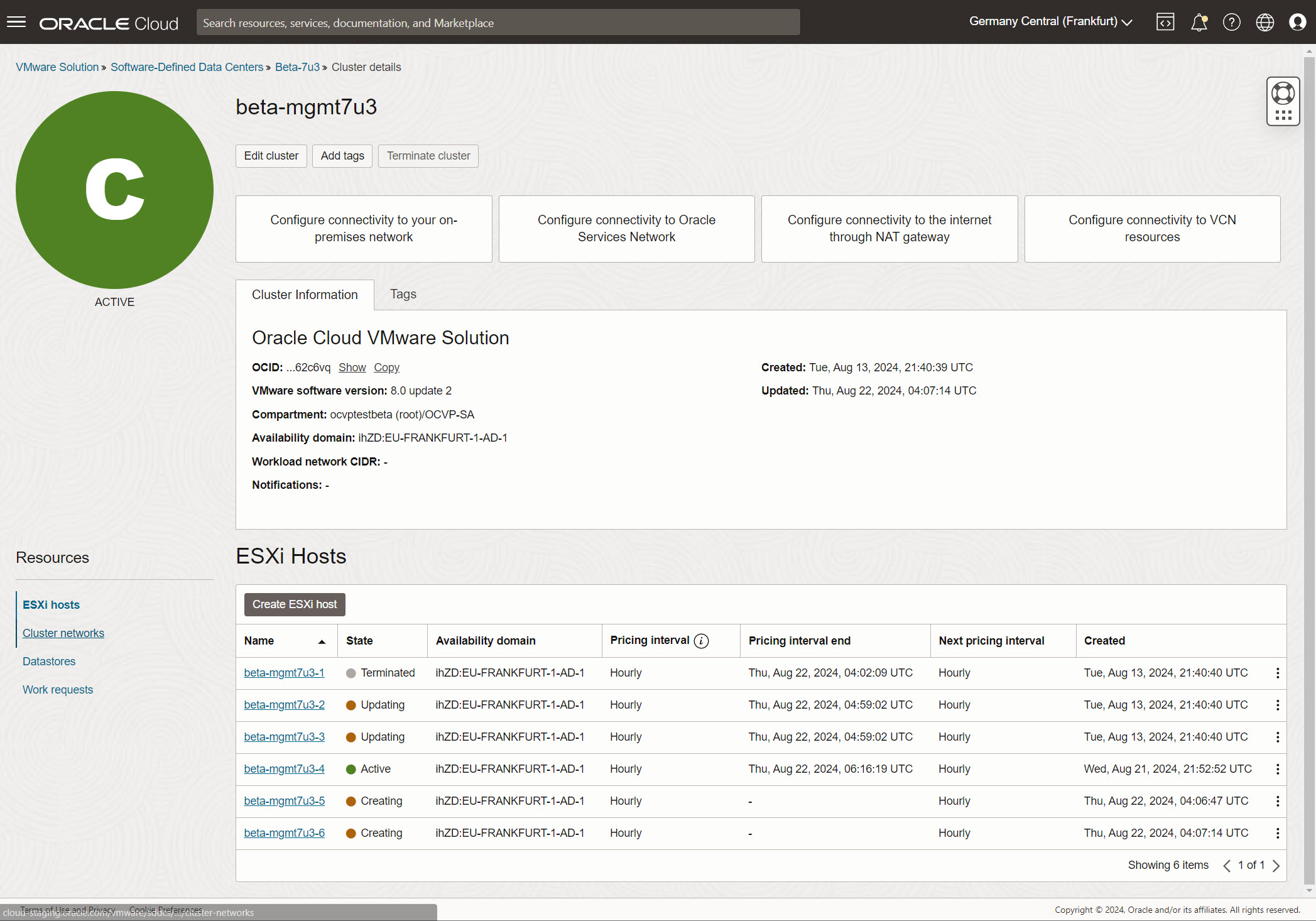
-
Supervise continuamente el proceso de actualización en la sección Solicitudes de trabajo.
Aunque se pueden actualizar varios hosts simultáneamente, se recomienda actualizar cada host ESXi de uno en uno para preservar la integridad y la estabilidad del cluster de gestión.
-
Repita los mismos pasos de actualización para cada host ESXi restante en el cluster de gestión hasta que se hayan completado todos los hosts.
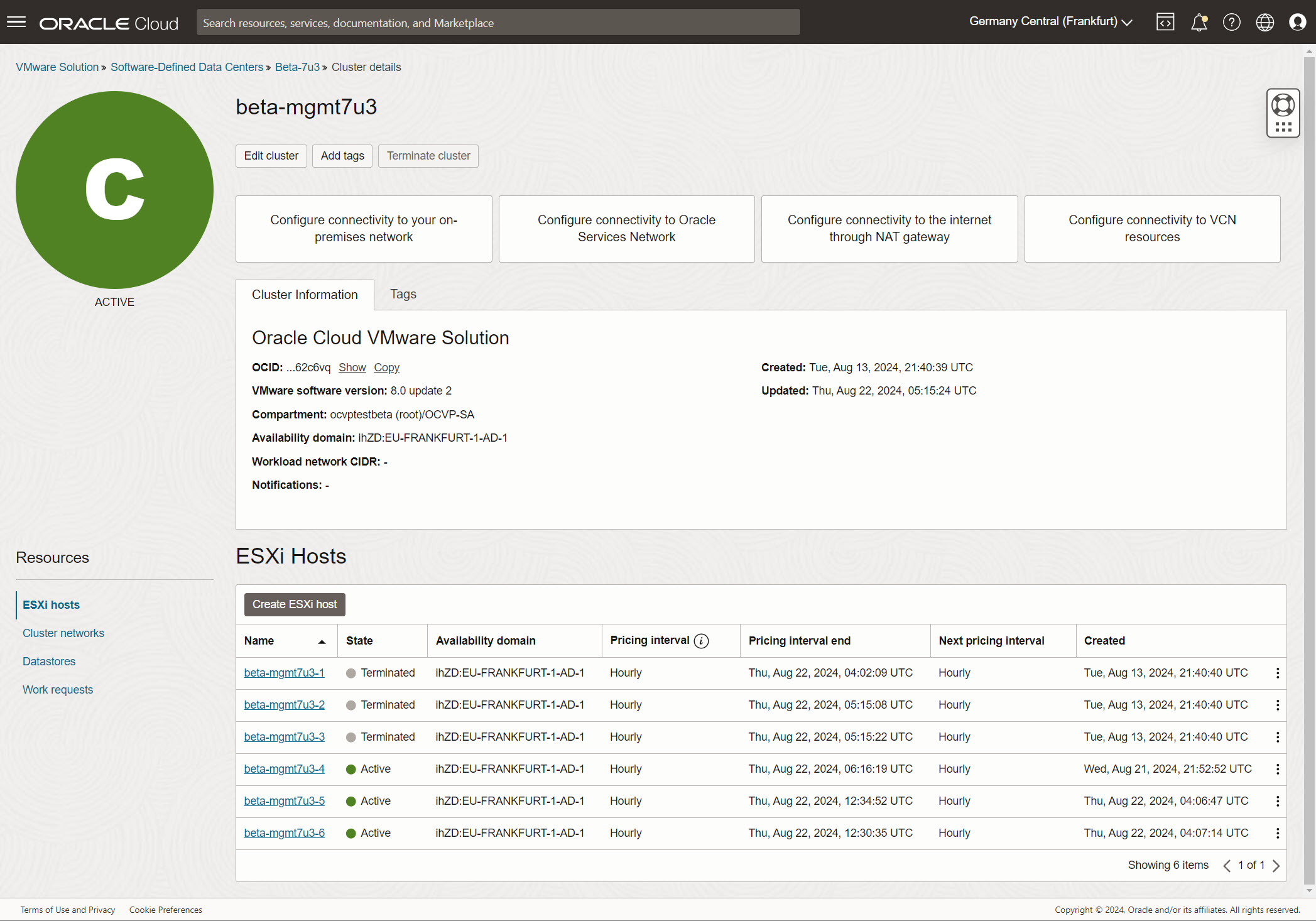
-
Una vez completada la actualización del cluster de gestión, se desbloquea la actualización de todos los clusters de carga de trabajo.
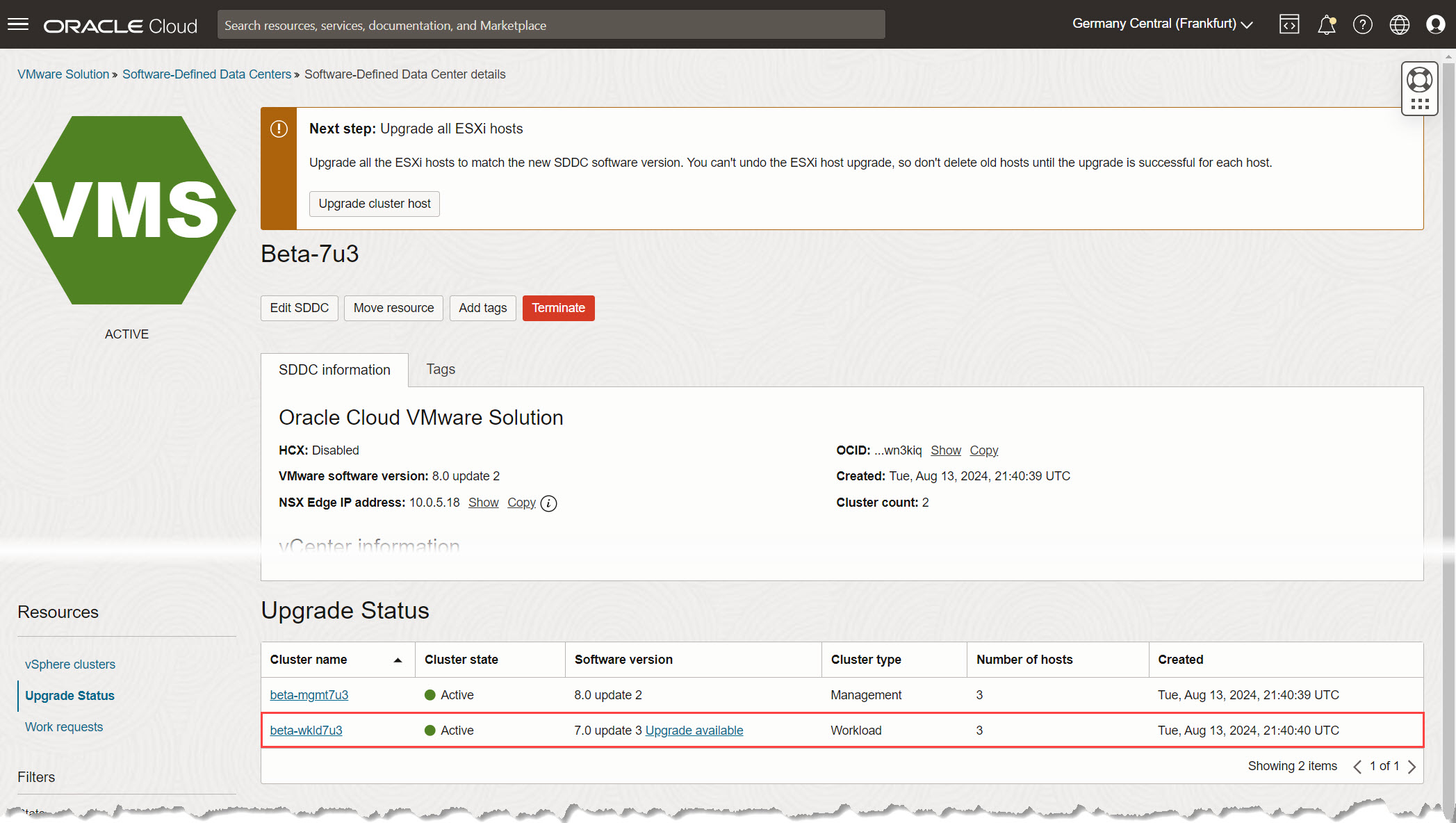
Una vez que todos los hosts ESXi de un cluster se actualizan mediante la actualización sucesiva, debe actualizar el vSAN y el vDS de ese cluster respectivo a la última versión.
Tarea 4.8: Actualización de vSAN (Si corresponde)
Nota: Solo se aplica a clusters de forma densa. Si el entorno solo contiene unidades estándar, omita esta tarea.
-
Inicie el proceso de actualización.
-
Inicie sesión en el servidor vCenter y seleccione el cluster denso.
-
Vaya a Configure (Configurar), vSAN (vSAN), Services (Servicios) en el panel de la derecha.
-
Busque el mensaje Ready for Upgrade (Listo para actualización) en el banner de la parte superior.
Nota: Asegúrese de que todos los hosts se hayan actualizado a la versión de destino ESXi antes de actualizar vSAN. La actualización de vSAN con cualquier host en una versión anterior puede provocar inestabilidad.
-
Haga clic en Comprobar previamente el cambio de versión.
-
-
Supervise la actualización.
-
Si las comprobaciones previas son correctas, debería ver una marca de verificación verde.
-
Haga clic en Actualizar para realizar la actualización de vSAN en este cluster.
-
Supervise el proceso de actualización. Una vez que la actualización se realiza correctamente, aparecerá un mensaje que indica que todos los discos están en la nueva versión de vSAN, junto con una marca de verificación verde.
-
Compruebe el espacio de almacenamiento del cluster vSAN y valide el estado de vSAN para asegurarse de que todo funcione correctamente.
Si se produce algún error después de la actualización, registre un caso de soporte con los Servicios de Soporte Oracle.
-
Tarea 4.9: Actualizar vDS
-
Actualice el vDS.
-
Inicie sesión en el servidor vCenter y haga clic en Networking.
-
Seleccione el conmutador distribuido (vDS) del cluster en el que ya se han actualizado todos los hosts ESXi.
-
Haga clic con el botón derecho en el vDS y vaya a Upgrade (Cambio de versión) y Upgrade Distributed Switch (Cambio de versión distribuido).
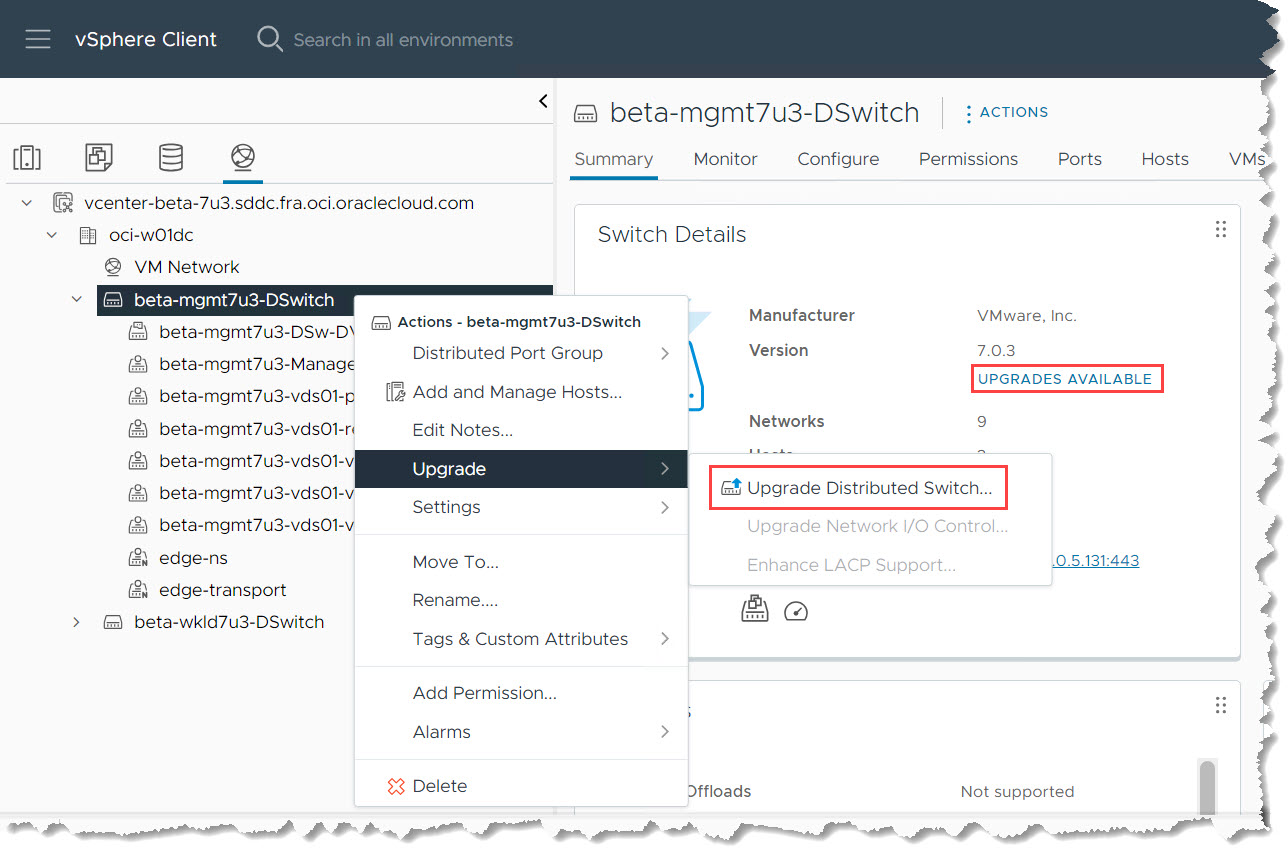
-
-
Validar y completar la actualización.
-
Valide que la versión seleccionada sea 8.0.0 - ESXi 8.0 y posterior y haga clic en Siguiente.
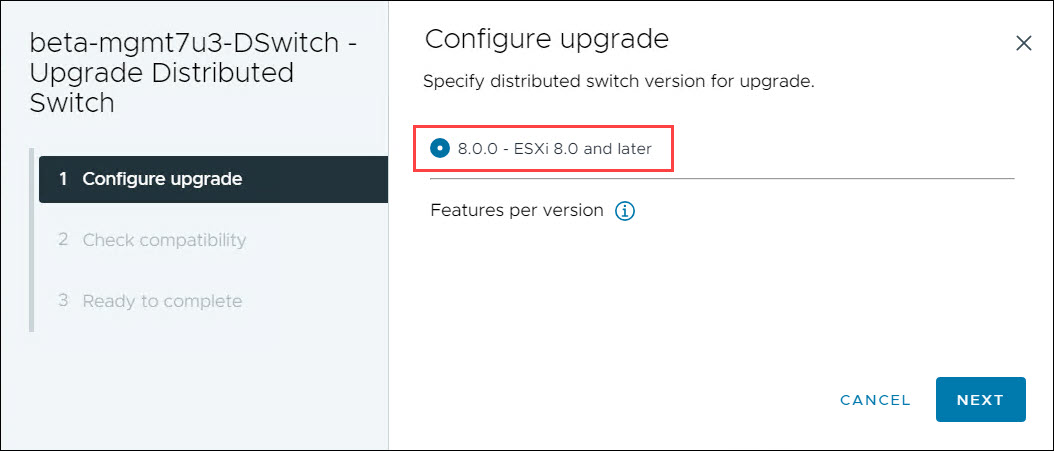
-
Compruebe la compatibilidad; si alguno de los hosts no es compatible, solucione estos problemas antes de continuar.
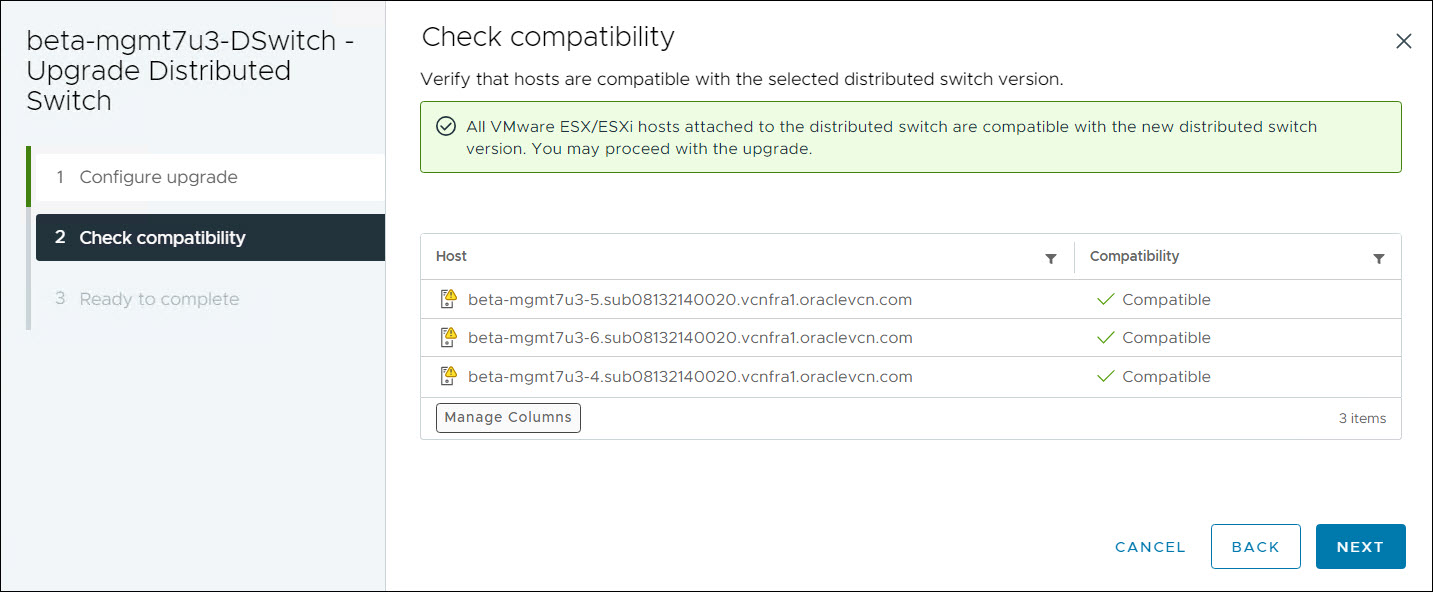
-
Una vez finalizadas todas las comprobaciones, haga clic en Finish (Finalizar) para actualizar el vDS a la última versión.

-
Tarea 5: Actualización de los clusters de carga de trabajo (Si corresponde)
-
Navegue hasta el cluster de carga de trabajo y actualice la versión de software a la misma versión que el SDDC.
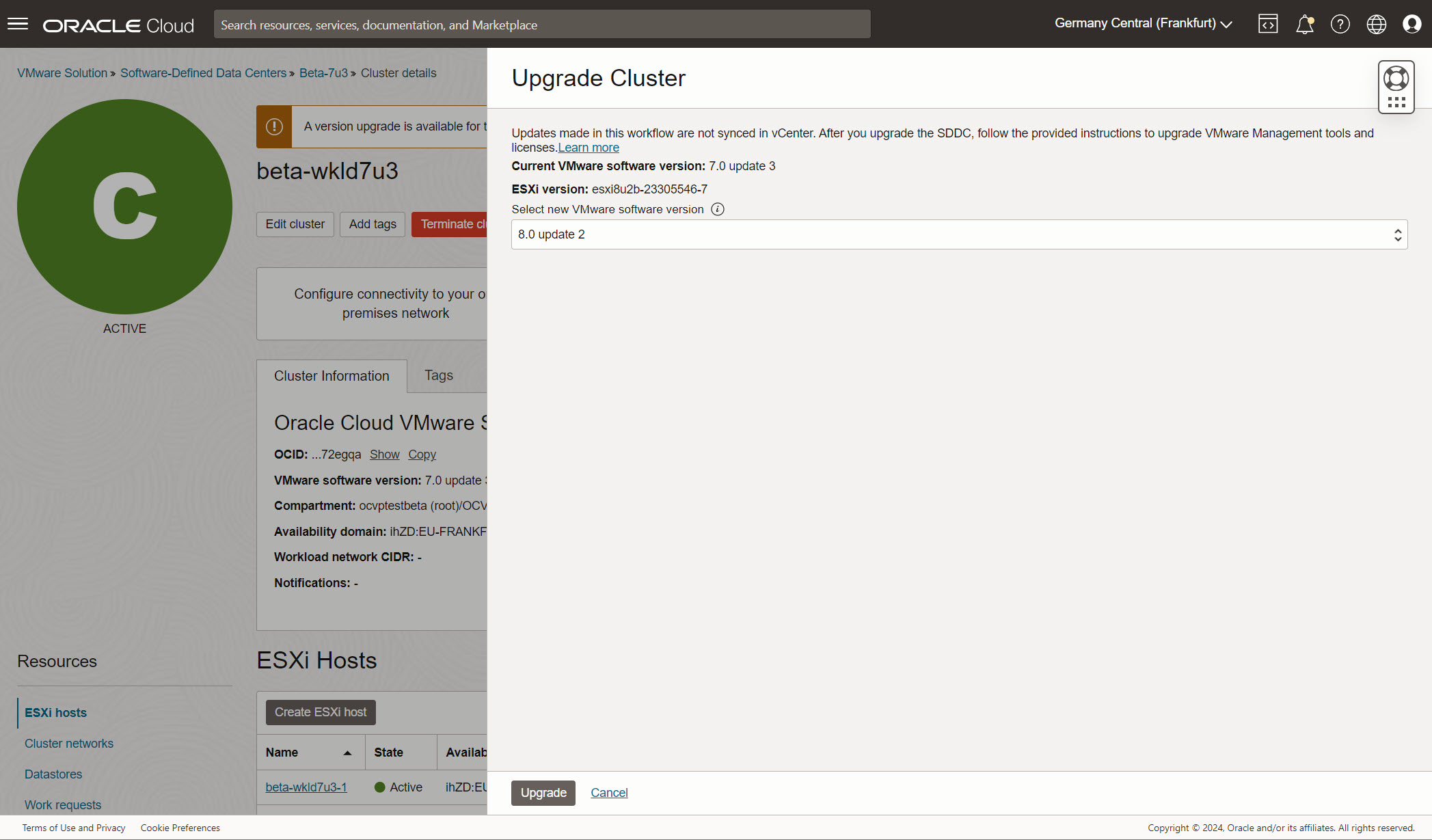
-
Actualice los hosts ESXi en el cluster de carga de trabajo.
-
Puede actualizar un host a la vez o iniciar simultáneamente actualizaciones para varios hosts mediante la página Estado de actualización, como se muestra en la siguiente imagen.
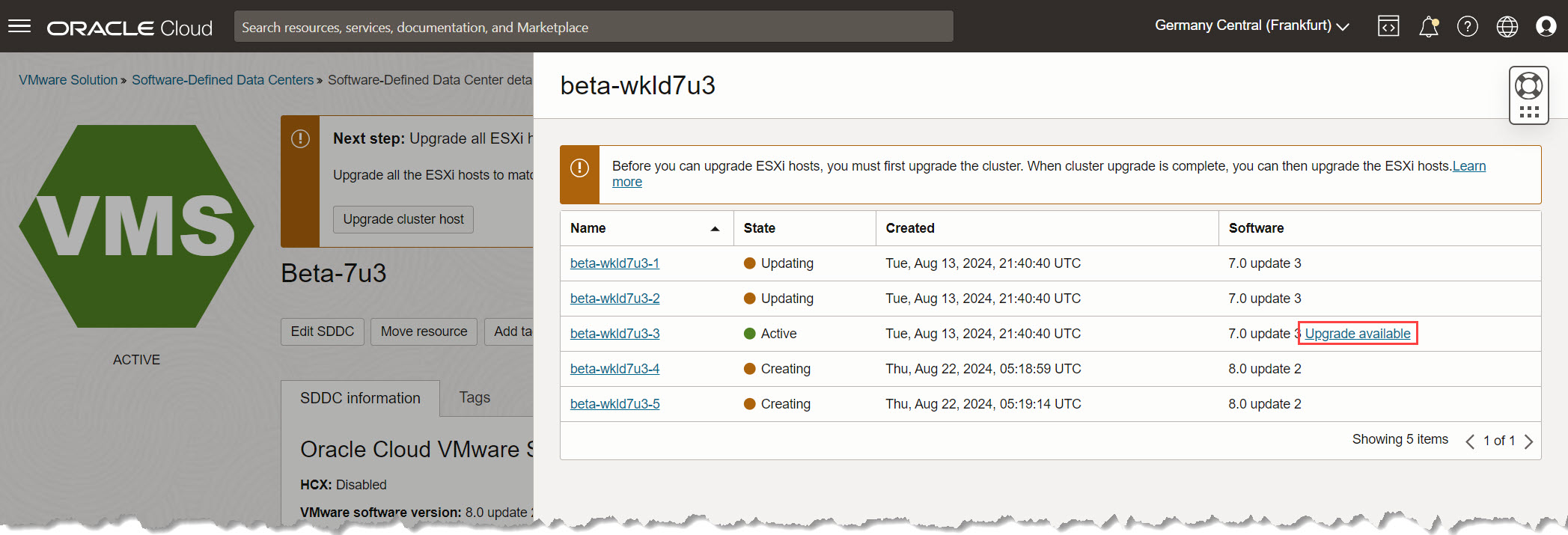
-
Tenga en cuenta que todos los hosts antiguos han cambiado al estado Needs Attention. Realice los pasos necesarios en vCenter antes de realizar cualquier acción.
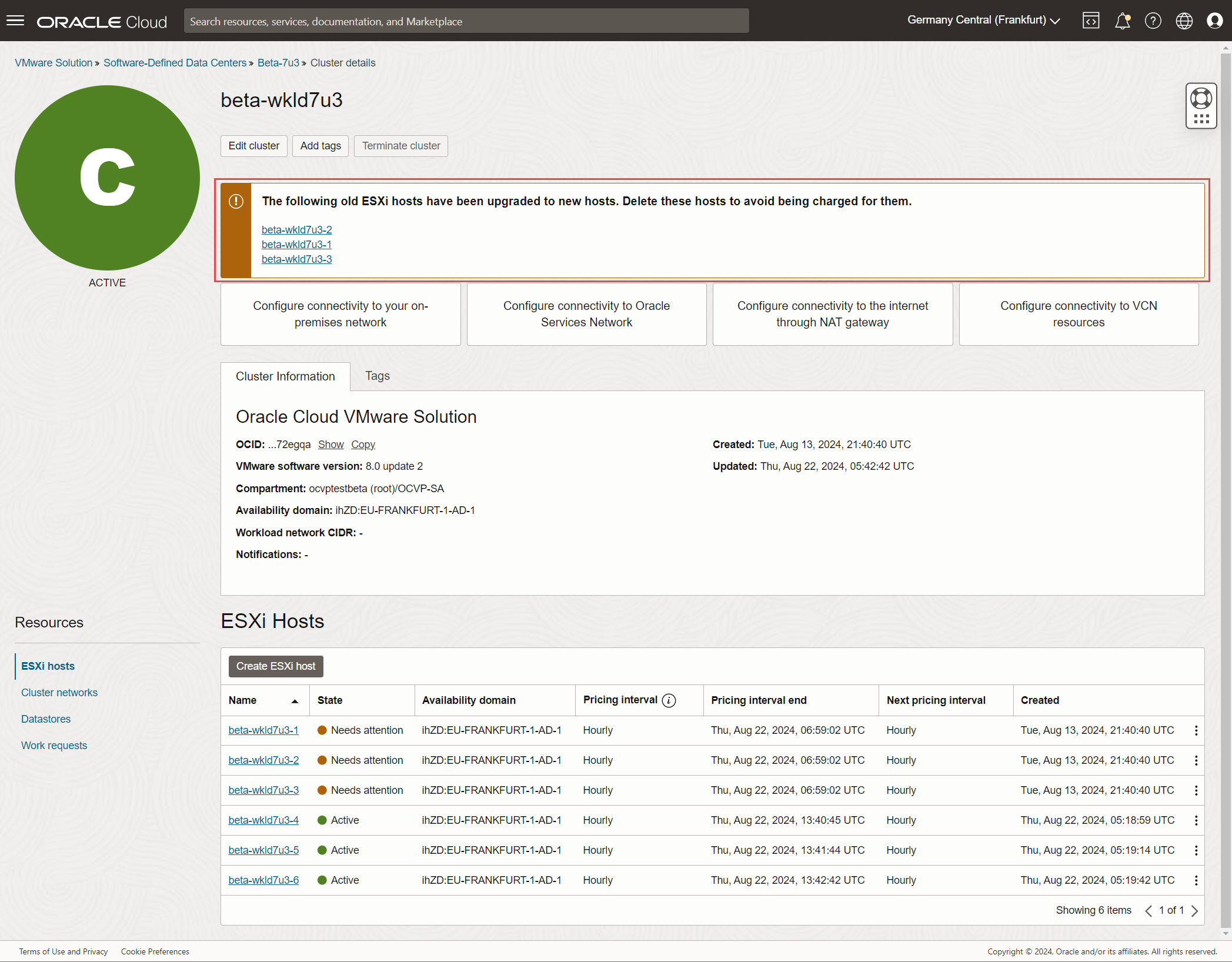
-
-
Siga los pasos detallados en la tarea 4 para agregar un nuevo host a un cluster.
-
Migre las máquinas virtuales del host antiguo al host recién creado mediante vMotion. Ponga los hosts antiguos en modo de mantenimiento correctamente antes de eliminarlos del inventario vCenter.
-
Termine todos los hosts ESXi antiguos en el cluster de carga de trabajo de la consola de OCI.
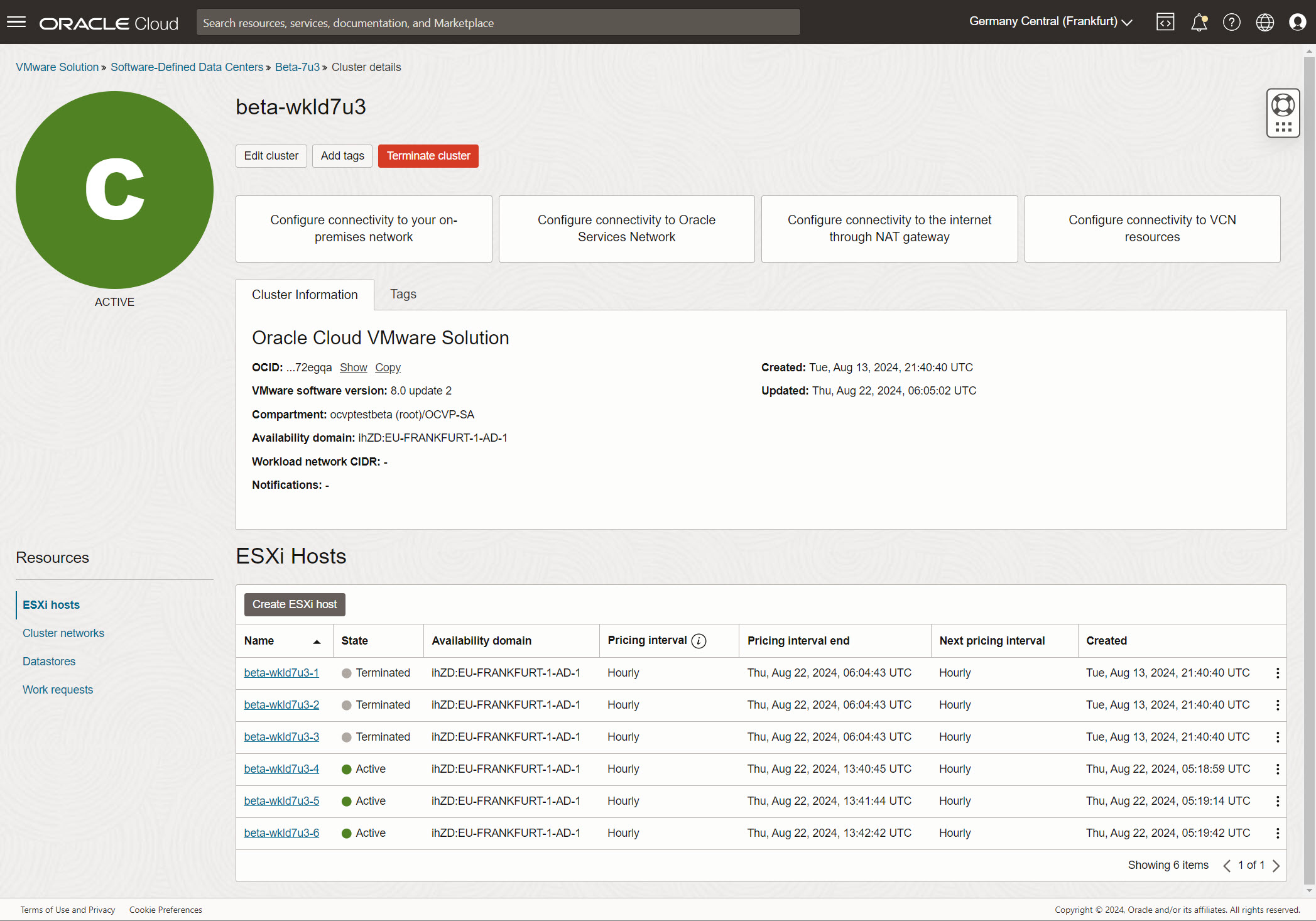
-
Actualice las configuraciones de vSAN y vDS para el cluster de carga de trabajo, de forma similar a los pasos realizados para el cluster de gestión. Con esto finaliza la actualización en el cluster de carga de trabajo. Continúe con la actualización de los clusters de carga de trabajo restantes (si los hay).
-
Continúe con el proceso para cada cluster de carga de trabajo hasta que todos los clusters y sus respectivos hosts ESXi se actualicen a la versión de software VMware definida.
Valide un SDDC estable sin banner de actualización en la parte superior.
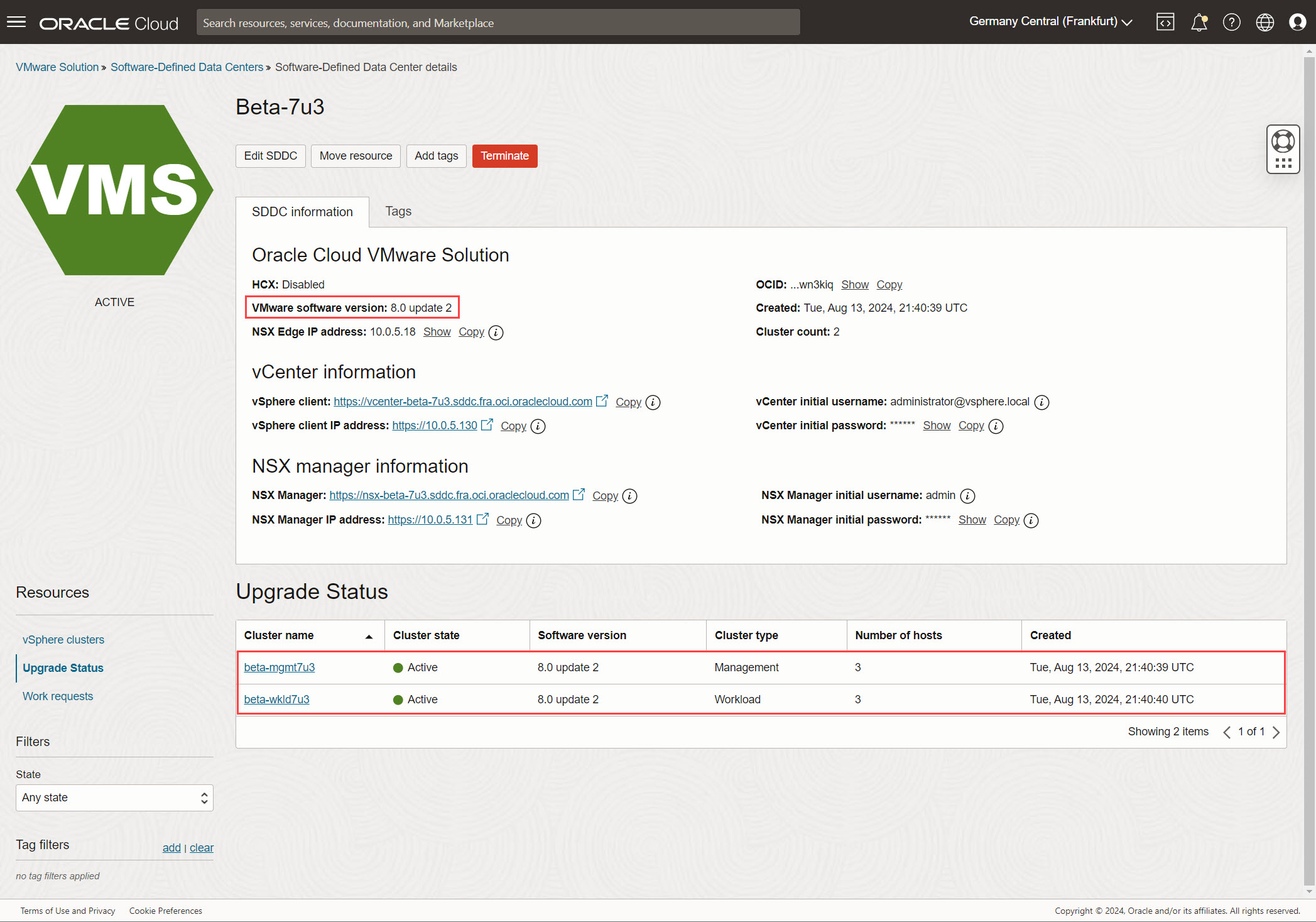
Pasos Siguientes
Al seguir este tutorial, ha actualizado correctamente el SDDC VMware de la versión 7.x a 8.x, incluidos todos los componentes de software VMware relevantes, como los hosts NSX, vCenter Server Appliance y ESXi. Esta actualización completa garantiza que el SDDC esté alineado con las últimas versiones de VMware, lo que proporciona estabilidad, compatibilidad y rendimiento mejorados para su entorno en la nube.
Verificación final
-
Asegúrese de que todos los clusters (gestión y carga de trabajo) funcionen según lo esperado.
-
Valide que la versión del SDDC se refleje correctamente en la consola de OCI.
-
Confirmar que se aplican todas las licencias y que el entorno está totalmente operativo.
Mejores prácticas posteriores a la actualización
-
Revise y controle el entorno en busca de problemas posteriores a la actualización.
-
Actualice las herramientas VMware y la versión de hardware virtual en todas las máquinas virtuales de carga de trabajo.
-
Realice una copia de seguridad final del entorno actualizado.
-
Documente las configuraciones personalizadas o los cambios realizados durante el cambio de versión para futuras referencias.
Su entorno de Oracle Cloud VMware Solution ahora está actualizado y listo para admitir sus cargas de trabajo esenciales para la empresa.
Confirmaciones
- Autor: Praveen Kumar Pedda Vakkalam (arquitecto principal de soluciones)
Más recursos de aprendizaje
Explore otros laboratorios en docs.oracle.com/learn o acceda a más contenido de formación gratuita en el canal YouTube de Oracle Learning. Además, visita education.oracle.com/learning-explorer para convertirte en un Oracle Learning Explorer.
Para obtener documentación sobre el producto, visite Oracle Help Center.
Upgrade an Oracle Cloud VMware Solution Software-Defined Data Center from 7.x to 8.x
G14443-02
October 2024